Page 1
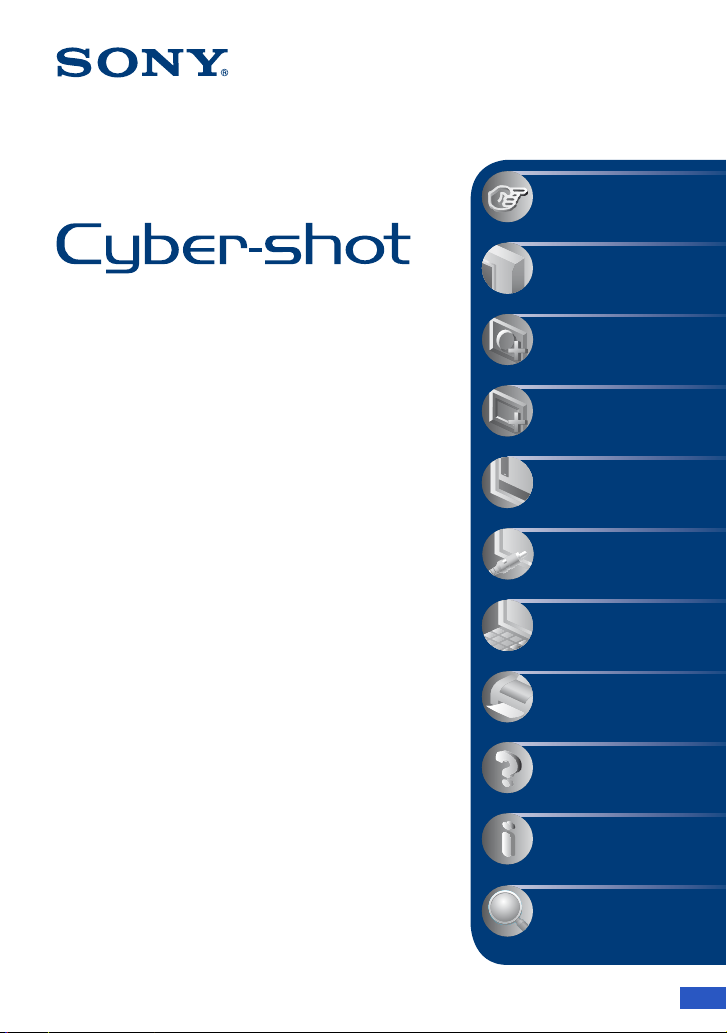
VKATTINTSON!
Tartalomjegyzék
Alapműveletek
A felvételi funkciók
használata
Digitális fényképezőgép
A Cyber-shot kézikönyve
DSC-H10
A készülék használatba vétele előtt kérjük,
tanulmányozza át ezt a kézikönyvet és a
következőket:
„Cyber-shot - A következő lépés”. Tartsa
meg ezeket a későbbi használat érdekében.
„Használati útmutató” és
A megtekintési
funkciók használata
A beállítások
testreszabása
Képek megtekintése
tévékészüléken
Számítógép
használata
Fényképek
nyomtatása
Hibaelhárítás
További információk
Tárgymutató
© 2008 Sony Corporation 3-296-280-72(1)
HU
Page 2
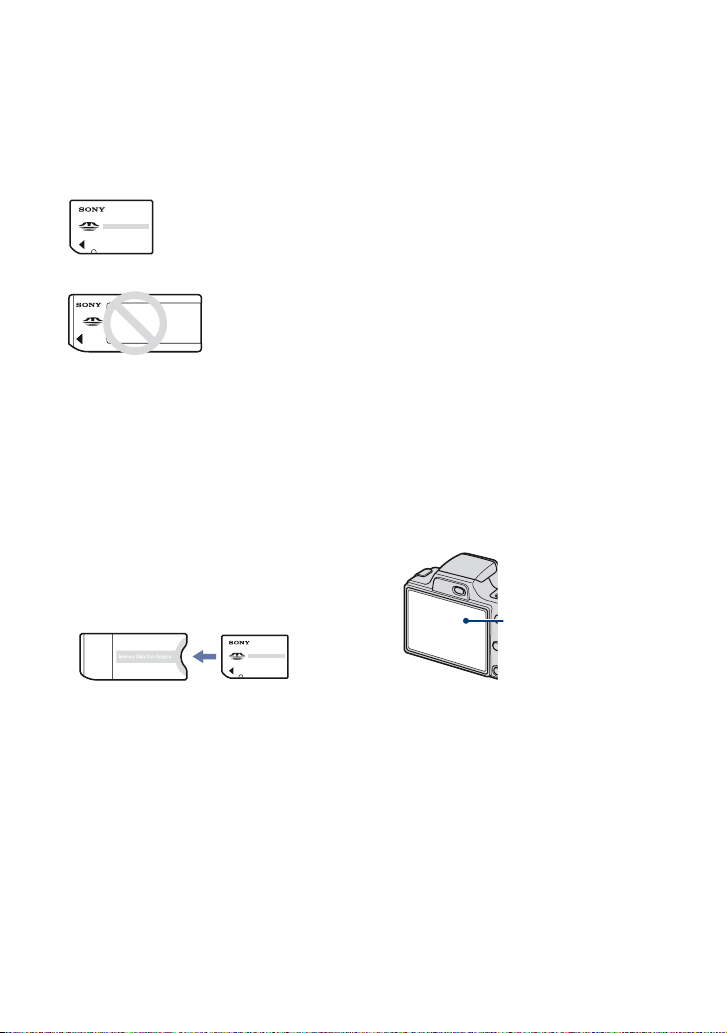
Megjegyzések a fényképezőgép használatával kapcsolatban
Megjegyzések a használható
„Memory Stick”-típusokkal
kapcsolatosan (nem mellékelt
tartozék)
„Memory Stick Duo”
A fényképezőgéppel
„Memory Stick Duo”
kártyát használhat.
„Memory Stick”
A fényképezőgéppel „Memory
Stick” kártya nem
használható.
Más memóriakártya nem
használható.
• A „Memory Stick Duo” memóriakártyáról
bővebben lásd a 123. oldalt.
„Memory Stick Duo” használata
„Memory Stick” memóriakártya
befogadására képes készülékkel
A „Memory Stick Duo” kártya akkor
használható, ha behelyezi a Memory
Stick Duo adapterbe (nem mellékelt
tartozék).
• A használható akkumulátorfajtákat lásd
a 125. oldalon.
Carl Zeiss lencse
Ebben a fényképezőgépben Carl Zeiss
lencse található, amely éles, kiváló
kontrasztú képet ad.
A fényképezőgépben található lencse
gyártásakor a német Carl Zeiss cég
minőségi követelményeinek megfelelő,
a Carl Zeiss által tanúsított
minőségbiztosítási eljárást alkalmazták.
Megjegyzések az LCDképernyővel és az objektívvel
kapcsolatban
• Az LCD-képernyő rendkívül nagy
pontosságú gyártási technológiával készült,
így a használható képpontok aránya több
mint 99,99%. Ennek ellenére kis fekete
pontok és/vagy (fehér, piros, kék vagy zöld
színű) fényes pontok jelenhetnek meg az
LCD-képernyőn. Ezek a pontok a gyártási
folyamat szokásos velejárói, és semmilyen
módon nem befolyásolják a felvételt.
Fekete, fehér, piros, kék
és zöld pontok
Memory Stick Duo adapter
Megjegyzések az akkumulátorral
kapcsolatban
• A fényképezőgép legelső használatba vétele
előtt töltse fel az akkumulátort (mellékelt).
• Az akkumulátor akkor is feltölthető, ha nem
merült le teljesen. Továbbá akkor is
használható, ha nincs teljesen feltöltve;
üzemidejének ekkor a részleges töltése szab
határt.
• Ha hosszabb ideig nem kívánja az
akkumulátort használni, akkor merítse le
meglévő töltését, vegye ki a
fényképezőgépből, és tárolja száraz, hűvös
helyen. Ez az akkumulátor
működőképességének megőrzését szolgálja.
2
• Ha az LCD-képernyő vagy az objektív
hosszabb ideig közvetlen napsugárzásnak
van kitéve, az hibás működést okozhat.
Legyen körültekintő, amikor a
fényképezőgépet ablak közelében vagy a
szabadban leteszi.
• Ne nyomja meg az LCD-képernyőt. A
képernyő elszíneződhet, és az hibás
működést okozhat.
• Hideg helyen az LCD-képernyőn
szellemkép jelenhet meg. Ez nem hibás
működés.
• Óvja a mozgatható objektívet az ütéstől, és
ne erőltesse.
Page 3
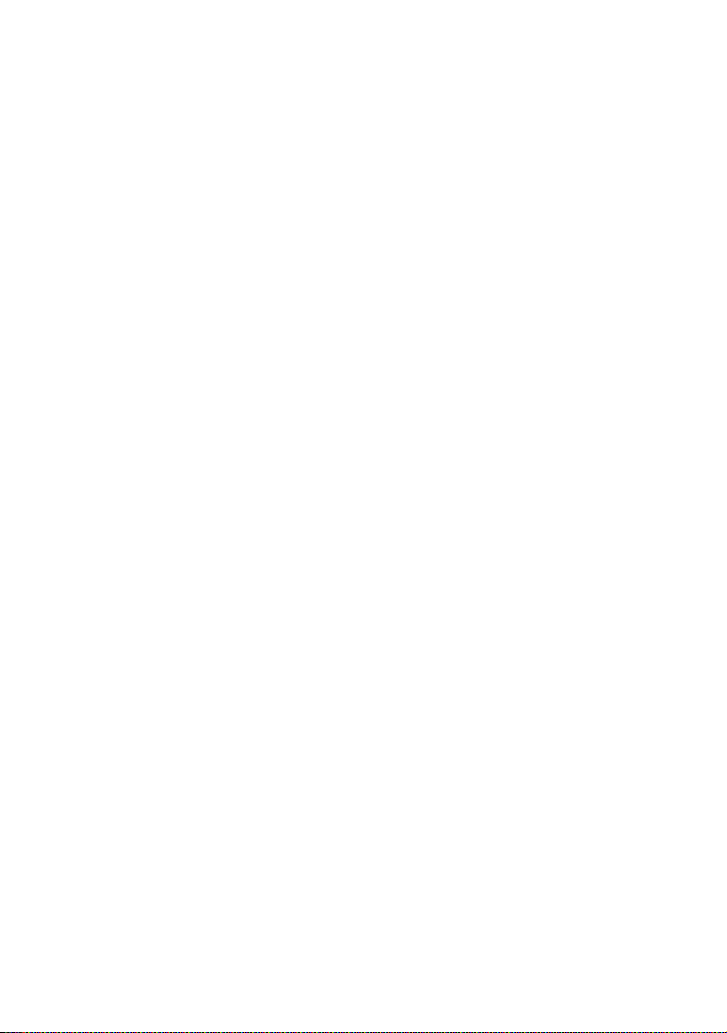
Megjegyzések a fényképezőgép használatával kapcsolatban
Ebben a kézikönyvben használt
képek
Az ebben a kézikönyvben példaként
felhasznált képek csupán reprodukciók, nem
pedig ezzel a fényképezőgéppel készített
felvételek.
3
Page 4
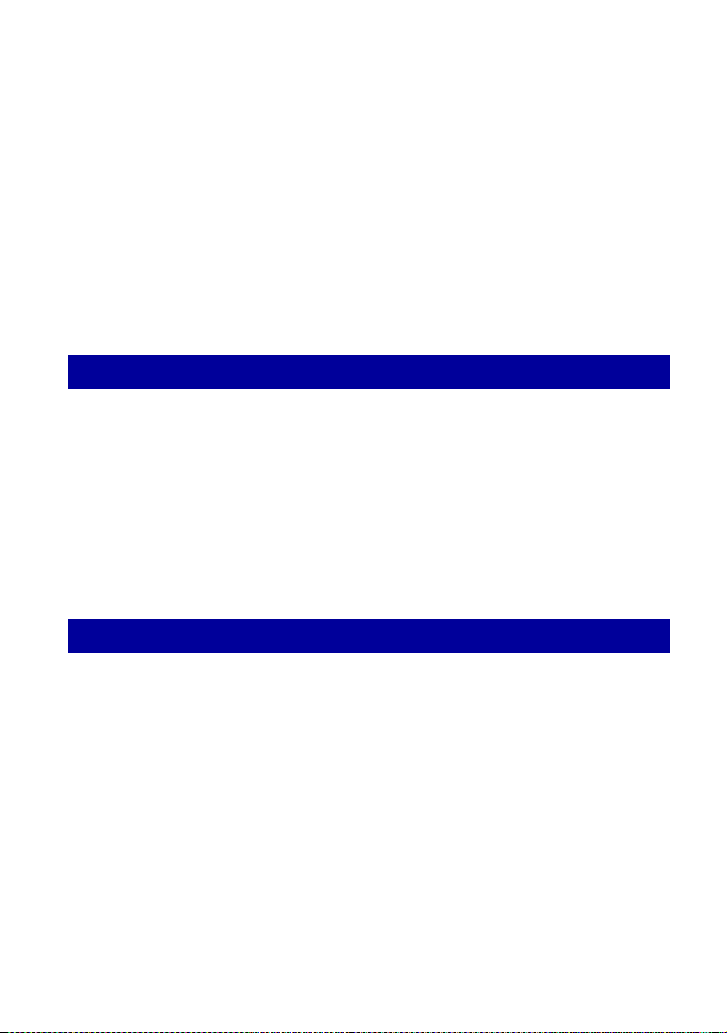
Tartalomjegyzék
Megjegyzések a fényképezőgép használatával kapcsolatban.................2
Alapvető módszerek jobb képek készítésére ........................................... 8
Fókusz – Sikeres fókuszálás a tárgyra .............................................................. 8
Expozíció – A fényerősség beállítása .............................................................. 10
Szín – A megvilágítás hatásairól ...................................................................... 11
Minőség – A „képminőségről” és a „képméretről” .......................................... 12
Vaku – A vaku használata ................................................................................ 14
Részek ....................................................................................................15
A képernyőn megjelenő jelzések ............................................................19
A képernyő tartalmának módosítása......................................................23
A belső memória használata...................................................................24
Alapműveletek
Az üzemmódtárcsa használata...............................................................25
Felvételek készítése (Autom. beállítás üzemmód) .................................. 26
Fénykép készítése (Jelenet)....................................................................30
Felvételkészítés manuális expozíció üzemmódban................................33
Képek megtekintése...............................................................................35
Képek törlése..........................................................................................37
Ismerkedés az egyes funkciókkal – HOME/Menü ..................................39
Menüelemek ...........................................................................................42
A felvételi funkciók használata
A Felvétel menü ......................................................................................43
Jelenet: A Jelenet üzemmód kiválasztása
Képméret: A képméret kiválasztása
Arc felismerés: Az alany arcának felismerése
FELV. ümód: A folyamatos fényképfelvételi üzemmód kiválasztása
Szín üzemmód: A színek élénkségének módosítása, illetve speciális effektusok
alkalmazása a képre
ISO: A fényérzékenység beállítása
EV: A fényerősség beállítása
Fénymérési mód: A fénymérési mód kiválasztása
Fókusz: A fókuszbeállítás módjának módosítása
F.egyensúly: A színárnyalatok beállítása
Vakuszint: A vaku fénymennyiségének beállítása
Vörösszem cs: A vörös szem jelenség csökkentése
Kontraszt: A kontraszt beállítása
4
Page 5
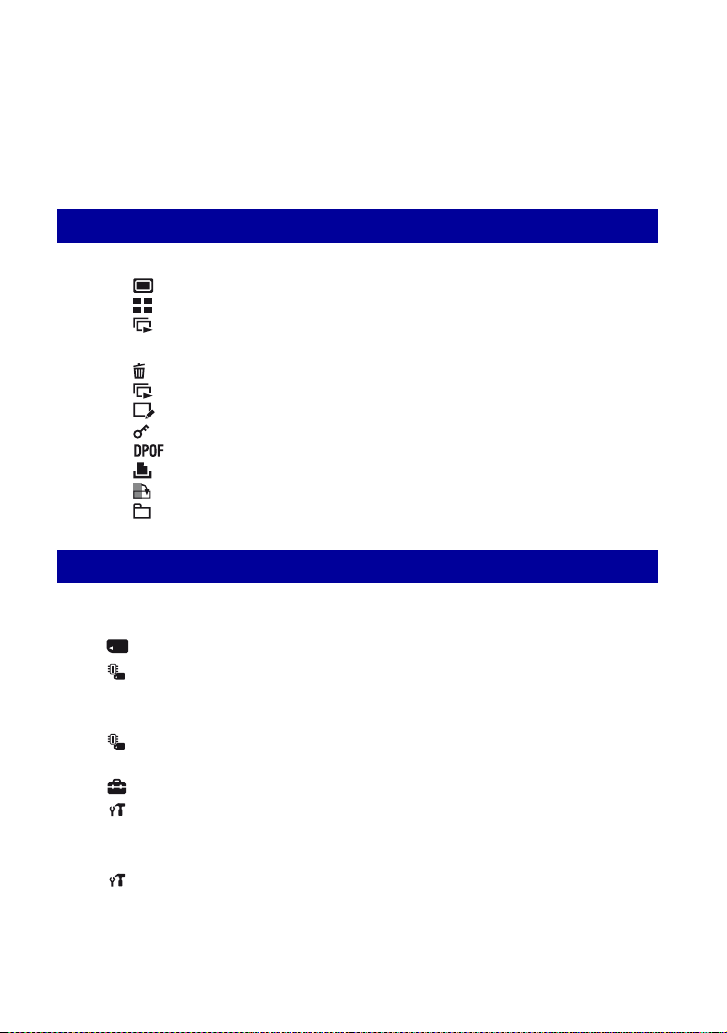
Tartalomjegyzék
Élesség: Élességbeállítás
SteadyShot: Az elmosódottságot kiküszöbölő stabilizált felvételi üzemmód
kiválasztása
SETUP: Fényképezési beállítások kiválasztása
A megtekintési funkciók használata
Képek lejátszása a HOME képernyőről.........................................55
(Egy kép): Egyetlen kép lejátszása
(Index megjelenítés): Képsor lejátszása
(Diabemutató): Képsorozat lejátszása
Megtekintés menü..............................................................................58
(Töröl): Képek törlése
(Diabemutató): Képsorozat lejátszása
(Retusál): Képek retusálása
(Véd): A véletlen törlés megelőzése
: Megjelölés Kinyomtatni jellel
(Nyomtat): Képek kinyomtatása nyomtatóval
(Forgatás): Fénykép elforgatása
(Mappa kiválaszt.): A megtekintendő képeket tartalmazó mappa kiválasztása
A beállítások testreszabása
A Memóriakezelés szolgáltatás és a Beállítások testreszabása
................................................................................................................65
Memóriakezelés ...........................................................................67
Memória eszköz — Memory Stick eszköz........................................67
Formáz
FELVmappa lh
Memória eszköz — Belső memória eszköz......................................70
Formáz
Beáll.ok...........................................................................................71
Fő beállítások — Fő beállítások 1.....................................................71
Csipogás
Funkció tár
Fő beállítások — Fő beállítások 2.....................................................72
USB csatl.
COMPONENT
FELVmappa cs
Másolás
Inicializál
Videó ki
5
Page 6
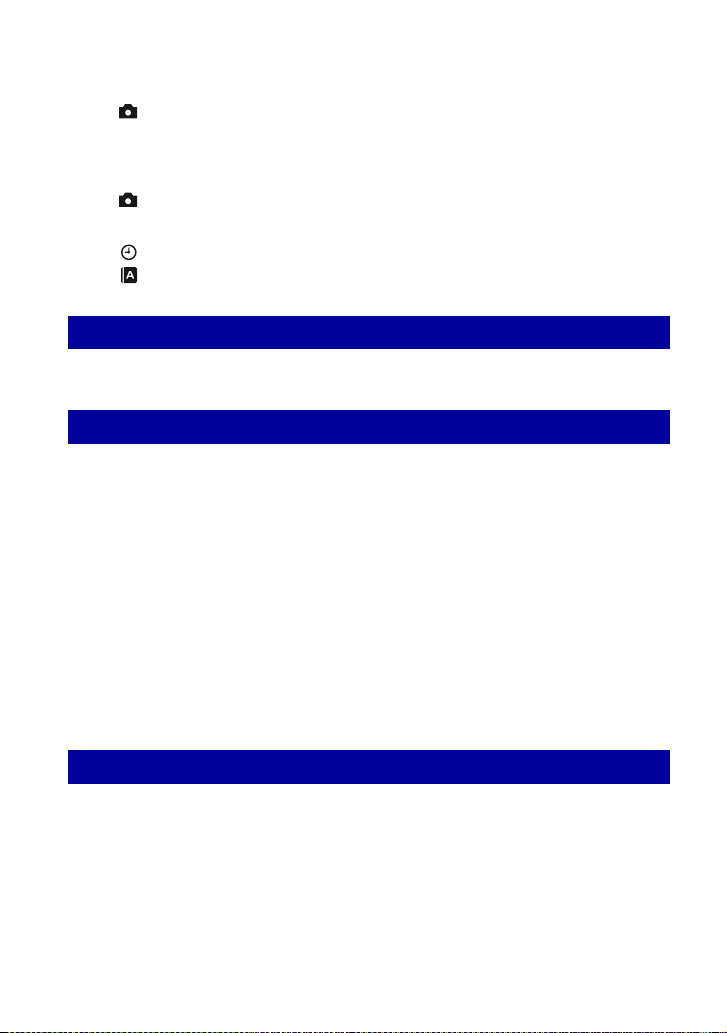
Tartalomjegyzék
Fényképezés beállítása — Fényképezés beállításai 1......................74
AF segédfény
Rácsvonal
AF ümód
Fényképezés beállítása — Fényképezés beállításai 2......................77
Autom. Irány Auto.V.nézés
Óra beállítások .................................................................................78
Language Setting .............................................................................79
Digitális zoom
Konv. Lencsék
Képek megtekintése tévékészüléken
Képek megtekintése tévékészüléken .....................................................80
Számítógép használata
Windows rendszerű számítógép használata ..........................................83
A szoftver telepítése (mellékelt) .............................................................. 85
A „Picture Motion Browser” (mellékelt) programban..............................87
Képek másolása a számítógépre a következő használatával: „Picture
Motion Browser”..................................................................................... 89
Képek másolása a számítógépre e nélkül: „Picture Motion Browser”
................................................................................................................93
A számítógépre tárolt képek megtekintése a fényképezőgéppel, amelyek
ide másoltak: „Memory Stick Duo”.........................................................95
A „Music Transfer” használata (mellékelt) ..............................................96
Macintosh számítógép használata .........................................................97
Megtekintés „Cyber-shot - A következő lépés” .....................................99
Fényképek nyomtatása
Fényképek nyomtatása.........................................................................100
Képek nyomtatása közvetlenül, PictBridge rendszerű nyomtatóval
..............................................................................................................101
Nyomtatás szaküzletben ......................................................................104
6
Page 7
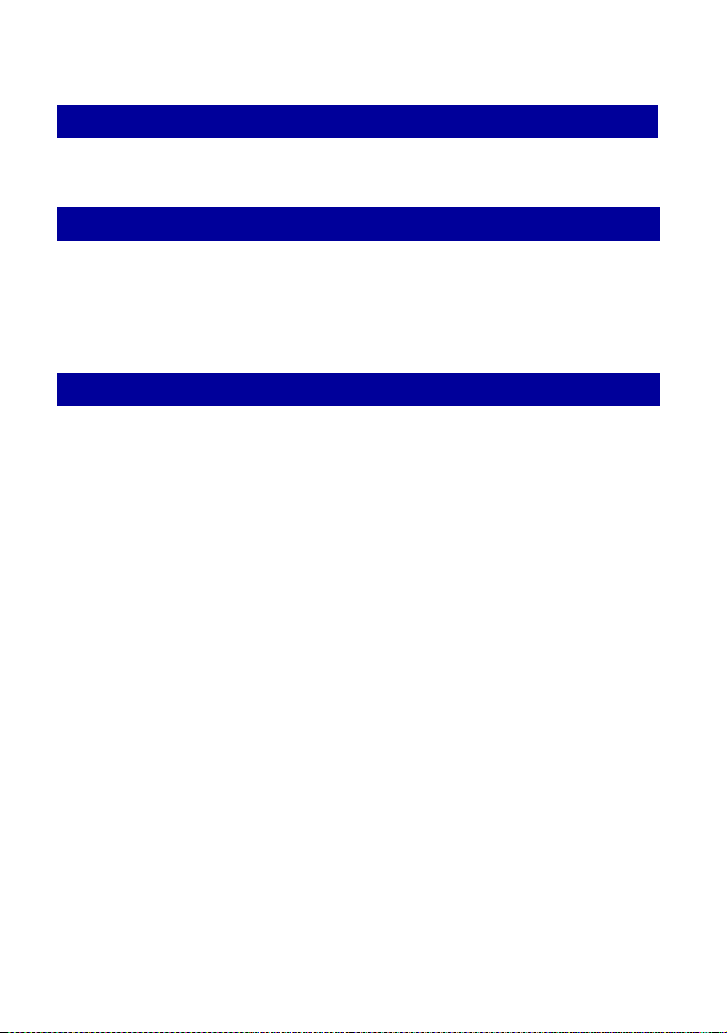
Tartalomjegyzék
Hibaelhárítás
Hibaelhárítás .........................................................................................107
Figyelmeztető kijelzések és üzenetek ...................................................118
További információk
A fényképezőgép használata külföldön — Áramforrások .....................122
A „Memory Stick Duo” memóriakártyáról .............................................123
Az akkumulátor egységről.....................................................................125
Megjegyzések az akkumulátortöltővel kapcsolatban ...........................126
Tárgymutató
Tárgymutató..........................................................................................127
7
Page 8

Alapvető módszerek jobb képek készítésére
Fókusz
Fókusz
Amikor az exponáló gombot félig lenyomja, a fényképezőgép automatikusan beállítja
a fókuszt (automatikus fókuszálás). Ne feledje, hogy az exponáló gombot csak félig kell
lenyomni.
Ha a fókuszálás nehézségbe ütközik
Ha a kép még fókuszálás után is életlennek tűnik, akkor ezt okozhatja a fényképezőgép
remegése is.
Expozíció
Szín Minőség
Vaku
Ez a fejezet az alapvető dolgokat mutatja
be; ismeretükben élvezni tudja a
fényképezőgép használatát. A
fényképezőgép olyan funkcióiról nyújt
leírást, mint az üzemmódtárcsa (25. oldal),
a HOME képernyő (39. oldal) és a menük
(41. oldal).
Sikeres fókuszálás a tárgyra
AE/AF rögzítés
Ne nyomja le
teljesen az
exponáló gombot.
t Lásd: „Útmutatás az elmosódottság megelőzésére”, alább.
Az exponáló
gombot csak
félig nyomja le.
t [Fókusz] (49. oldal)
kijelzése
villog , világít/
hangjelzést ad
Aztán teljesen
nyomja le az
exponáló
gombot.
8
Page 9
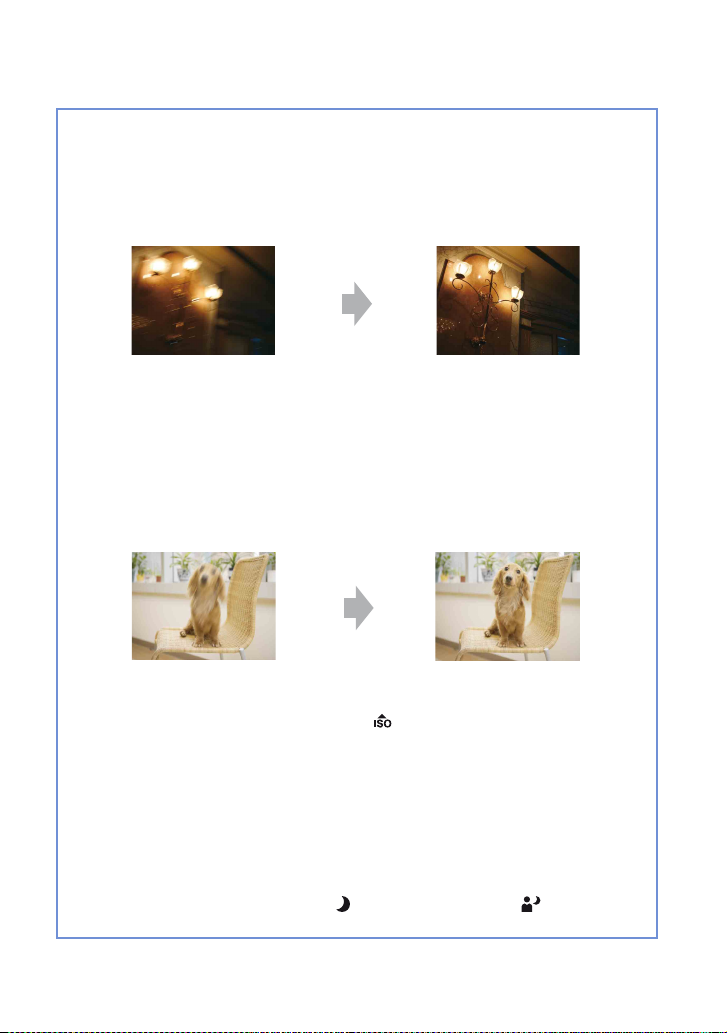
Alapvető módszerek jobb képek készítésére
Útmutatás az elmosódottság megelőzésére
A fényképezőgép a kép elkészítésekor véletlenül elmozdult. Ez a jelenség a
„Bemozdulás”. Másrészt ha a téma mozdult el a kép elkészítésekor, ennek a neve a
„témaelmosódás”.
Fényképezőgép remegése
Ok
A fényképet készítő személy keze vagy teste
bemozdul a fényképezőgép tartása és az
exponáló gomb megnyomása közben, és a kép
elmosódik.
Az elmosódás csökkentéséhez
• Használjon állványt, vagy helyezze a
fényképezőgépet egyenes felületre, és tartsa
mozdulatlanul a fényképezőgépet.
• A képet 2 má sodperces késleltetéssel készítse
el, és szorítsa az exponáló gombot megnyomó
kezét a törzséhez a fényképezőgép
stabilizálása érdekében.
Témaelmosódás
Ok
Annak ellenére, hogy a fényképezőgép stabil,
az exponálás során a téma elmozdul, így az
exponáló gomb megnyomásakor a téma
elmosódottan rögzül.
Megjegyzések
• Az elmosódottságot kiküszöbölő stabilizált felvételi funkció az alapértelmezett gyári
beállításokban engedélyezett, így a fényképezőgép bemozdulását a rendszer automatikusan
csökkenti. Ez azonban a téma elmozdulása esetén nem hatékony.
• Emellett a bemozdulás és a témaelmozdulás gyakran előfordul rossz fényviszonyok vagy
alacsony zársebesség mellett, mint például (Szürkület üzemmód) vagy (Szürkületi
portré üzemmód). Ebben az esetben a fentieket figyelembe véve fényképezzen.
Az elmosódás csökkentéséhez
• Jelenet esetén válassza a
(Nagyérzékenység üzemmód)
lehetőséget.
• Válasszon egy magasabb ISO érzékenységet
a zársebesség növeléséhez, és nyomja meg az
exponáló gombot a téma elmozdulása előtt.
9
Page 10

Alapvető módszerek jobb képek készítésére
Expozíció
Különféle képeket készíthet az expozíció és az ISO-érzékenység beállításával. Az
expozíció az a fénymennyiség, amelyet a fényképezőgép fogad, amikor kinyitja a
rekeszt.
A fényerősség beállítása
Zársebesség = Az az időtartam, amíg a
Expozíció:
Rekesznyílás = A fényt áteresztő nyílás mérete
ISO-érzékenység (Ajánlott expozíciós
index)
=
Túlexponálás
= túl sok fény
Fehéres kép
Helyes exponálás
Alulexponálás
= túl kevés fény
Sötétebb kép
fényképezőgép fényt fogad
Felvételi érzékenység
Automatikus üzemmódban az
expozíciót a készülék automatikusan a
megfelelő értékre állítja be. Az alábbi
funkciók segítségével azonban kézzel
utánállítható.
Kézi expozíciós felvétel:
Segítségével a zársebességet és a
rekesznyílás értékét manuálisan
adhatja meg (33. oldal).
Az EV beállítása:
Lehetővé teszi, hogy a fényképezőgép
által meghatározott expozíciót
utánállítsa (23. és 48. oldal).
10
Fénymérési mód:
Lehetővé teszi, hogy módosítsa a tárgy
megmérendő részét az expozíció
meghatározásához (48. oldal).
Page 11
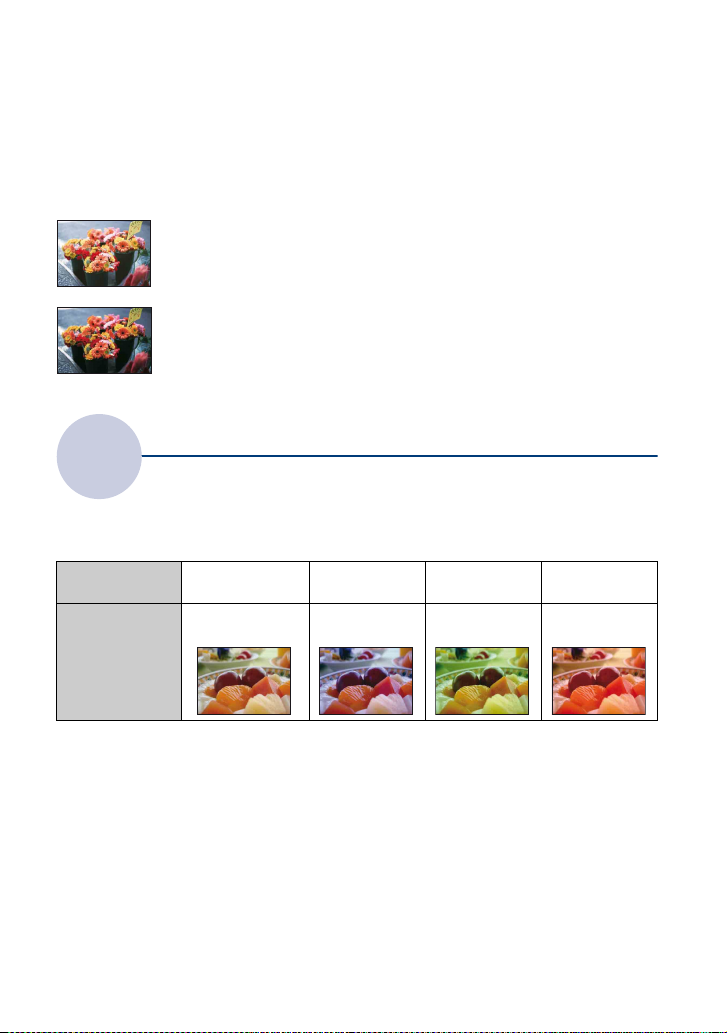
Alapvető módszerek jobb képek készítésére
Az ISO-érzékenység beállítása (Ajánlott expozíciós index)
Az ISO-érzékenység olyan felvételi tárolóeszközök sebességének osztályozására
szolgál, amelyek fényt kapó képérzékelőket tartalmaznak. Még ha az expozíció azonos
is, a képek az ISO-érzékenység függően különbözőek lesznek.
Az ISO-érzékenység beállításához lásd: 47. oldal.
Nagy ISO-érzékenység
Világos képet rögzít még akkor is, amikor sötét helyen fényképez,
miközben az elmosódás csökkentéséhez növeli a zársebességet.
A kép azonban hajlamos arra, hogy zajossá váljék.
Alacsony ISO-érzékenység
Lágyabb képet rögzít.
Ha azonban nem elegendő az expozíció, a kép sötét lesz.
Szín
A tárgy látható színét a megvilágítási feltételek is befolyásolják.
A megvilágítás hatásairól
Példa: Egy kép színeire hatással vannak a fényforrások
Időjárás/
megvilágítás
A fény jellemzője
Automatikus üzemmódban a készülék a színárnyalatokat automatikusan állítja be.
A [F.egyensúly] funkcióval azonban a színárnyalatok kézzel is beállíthatók (51. oldal).
Nappali fény Felhős Fénycső Izzólámpa
Fehér (szokásos) Kékes Zöldes
árnyalatú
Vöröses
11
Page 12
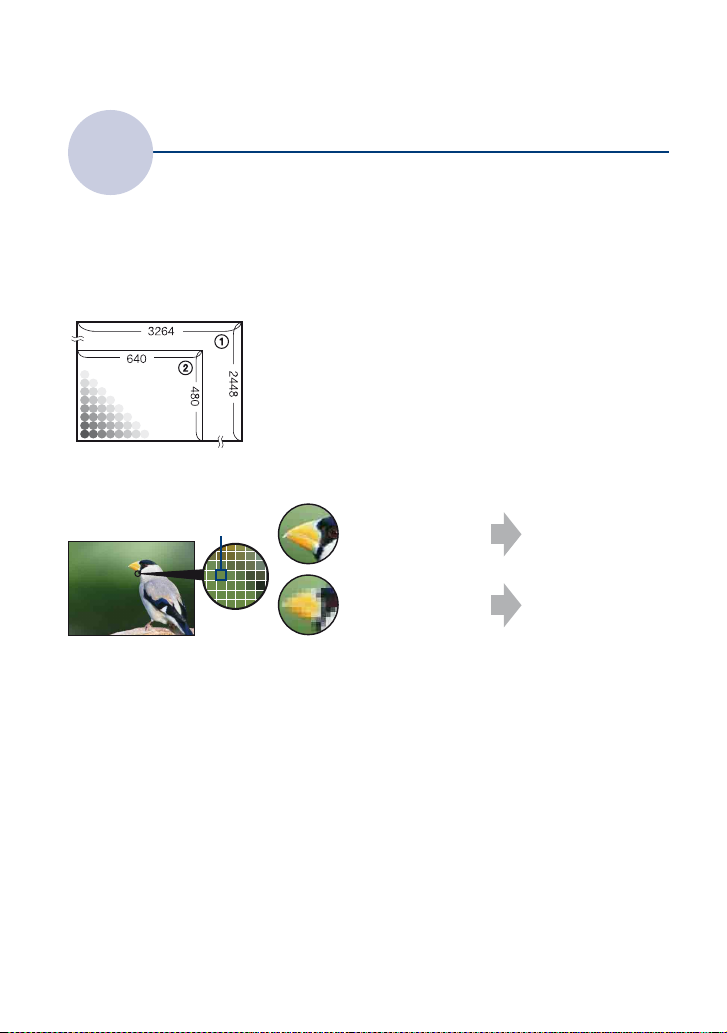
Alapvető módszerek jobb képek készítésére
Minőség
A „képminőségről” és a „képméretről”
Egy digitális kép képpontnak hívott kis pontok összességéből áll.
Ha sok képpontot tartalmaz, akkor a kép nagy lesz, több memóriát foglal el, és apró
részleteket is megmutat. A „képméretet” a képpontok száma adja meg. Noha a
fényképezőgép képernyőjén nem látható a különbség, a részletesség és az
adatfeldolgozási idő eltér, amikor a képet kinyomtatja, illetve megjeleníti egy
számítógép képernyőjén.
A képpont és a képméret
1 Képméret: 8M
3264 képpont × 2448 képpont = 7 990 272 képpont
2 Képméret: VGA
Képpont
640 képpont × 480 képpont = 307 200 képpont
A használandó képméret kiválasztása (13. oldal)
Képpont
Sok képpont
(Kiváló képminőség
és nagy fájlméret)
Kevés képpont
(Durva képminőség,
de kis fájlméret)
Példa: Egészen A3as méretig történő
nyomtatás
Példa: Elektronikus
levélben küldendő
csatolt kép
12
Page 13
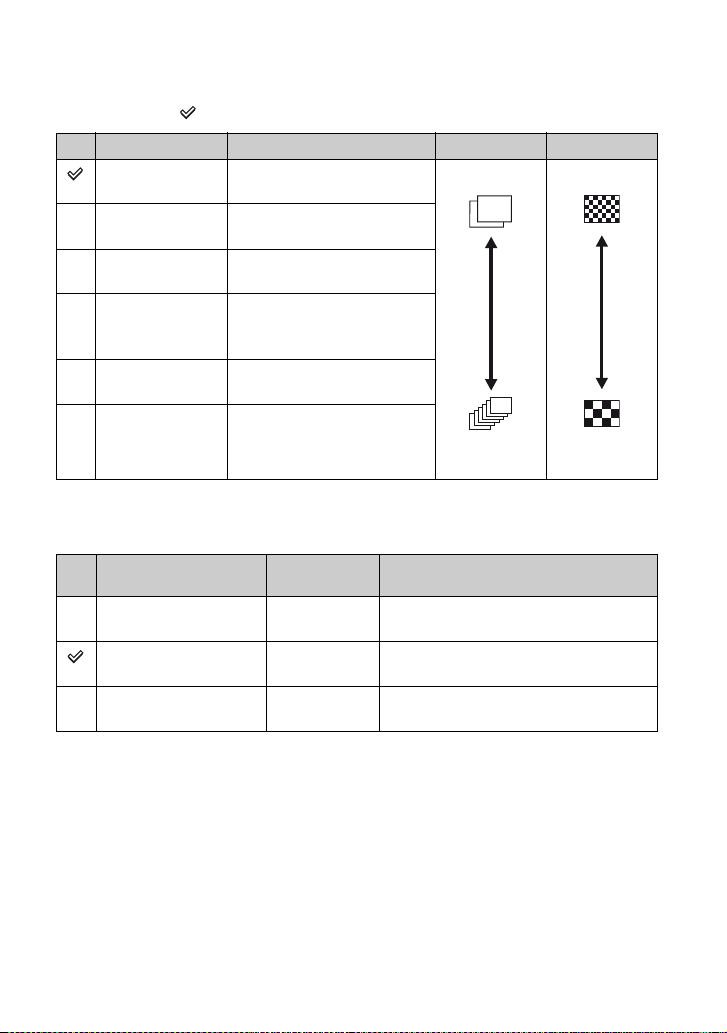
Alapvető módszerek jobb képek készítésére
A gyári beállítást jelöli.
Képméret Használati irányelvek Képek száma Nyomtatás
8M
Nyomtatókhoz A3-ig Kevesebb
(3264×2448)
*1
3:2
3:2 méretarányban fénykép.
(3264×2176)
5M
Nyomtatókhoz A4 -ig
(2592×1944)
3M
(2048×1536)
Nyomtatókhoz 10×15 cm-ig
vagy 13×18 cm-ig
Kiváló
VGA
(640×480)
*2
16:9
(1920×1080)
*1) A képeket a fotopapíréhoz vagy a képeslapéhoz stb. hasonló 3:2-es méretarányban rögzíti.
*2) Nyomtatáskor előfordulhat, hogy a kép mindkét oldala levágódik (115. oldal).
Mozgókép mérete Képkocka/
Kis képmérettel fényképez az
e-mail csatoláshoz
HDTV méretarányban
fényképez
Használati irányelvek
másodperc
Több
Gyenge
minőségű
640(Kiváló) (640×480) Kb. 30 Kiváló minőségű mozgóképet
fényképez TV-hez
640(Standard)
(640×480)
Kb. 17 Normál minőségő mozgóképet
fényképez TV-hez
320 (320×240) Kb. 8 Kis méretben fényképez e-mail
csatoláshoz
• Minél nagyobb a kép mérete, annál jobb a minősége.
• Minél több a másodpercenkénti képkockák száma, annál lágyabb a lejátszott kép.
13
Page 14
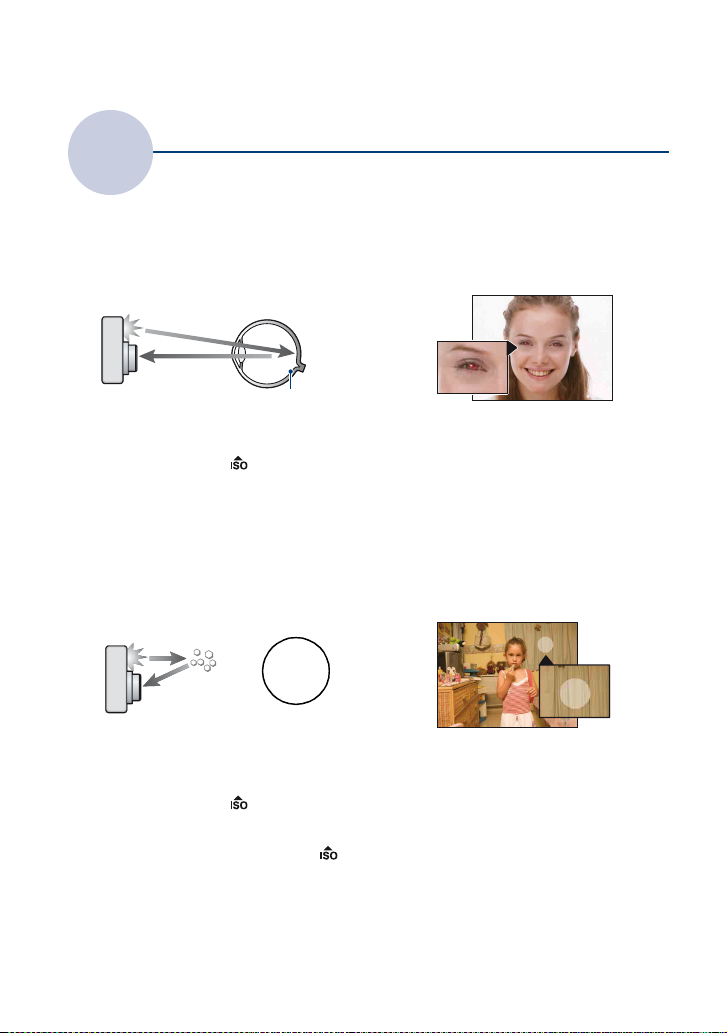
Alapvető módszerek jobb képek készítésére
Vaku
A vaku használata
Vaku használata közben az alany szeme piros színű lehet, vagy a képen fehér kör alakú
pontok jelenhetnek meg. Ez a jelenség a következő lépésekkel csökkenthető.
A „Vörös szem jelenség”
A pupilla a sötétben kitágul. A vaku fénye visszaverődik a szem hátulsó részén (retina)
található vérerekről, és létrejön a „vörös szem” jelenség.
Fényképezőgép Szem
Retina
Hogyan csökkenthető a „Vörös szem jelenség”?
• A [Vörösszem cs] menüpontban válassza a [Be] lehetőséget (52. oldal).
• Jelenet esetén válassza a (Nagyérzékenység üzemmód)* lehetőséget (31. oldal). (A vaku
automatikusan kikapcsol.)
• Ha az alany szeme vörössé válik, a megtekintési menüben javítsa ki a képet a [Retusál]
lehetőséggel (58. oldal), vagy a mellékelt „Picture Motion Browser” szoftverrel.
„Fehér kör alakú foltok”
Ezt a lencséhez közel lebegő részecskék okozzák (por, pollen stb.) Ha ezeket a
fényképezőgép vakuja kiemeli, fehér körkörös foltokként jelennek meg.
Fényképezőgép
A levegőben
található
részecskék (por,
pollen stb.)
Hogyan csökkenthetők a „Fehér kör alakú foltok”?
• Világítsa ki a szobát, és fényképezzen vaku nélkül.
• Jelenet esetén válassza a (Nagyérzékenység üzemmód)* lehetőséget. (A vaku automatikusan
kikapcsol.)
Téma
* Annak ellenére, hogy a Jelenet esetén a (Nagyérzékenység üzemmód) lehetőséget választotta,
a zársebesség rossz fényviszonyok mellett vagy sötétben lassúbb lehet. Ilyen esetben használjon
állványt, vagy az exponálásra használt kezét szorítsa a törzséhez az exponáló gomb megnyomása
után.
14
Page 15
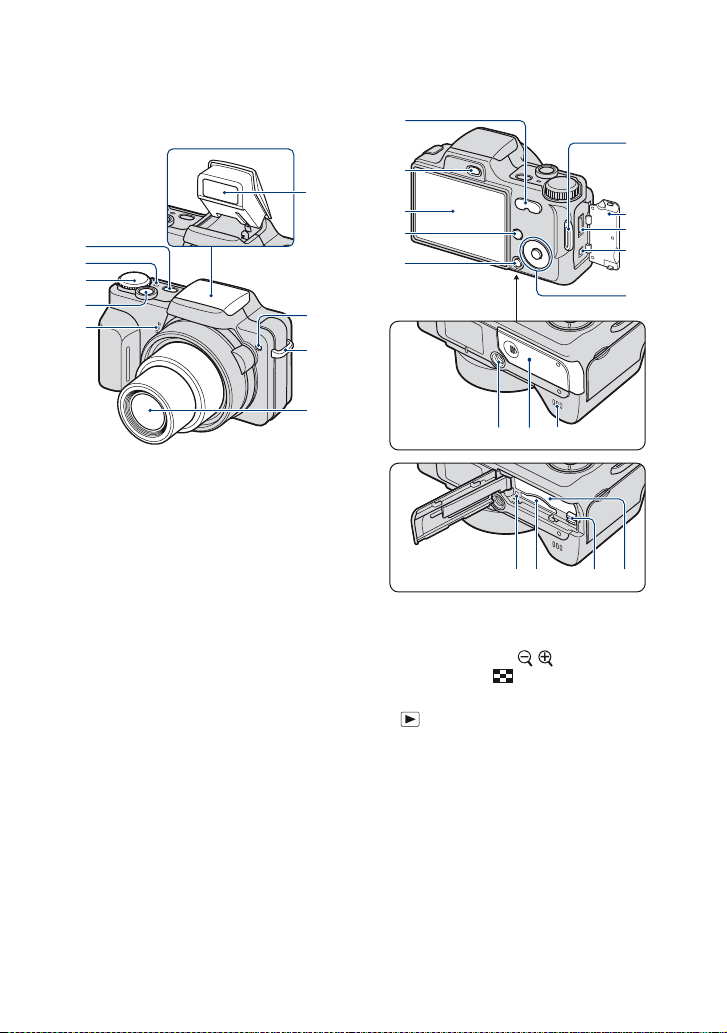
Részek
A használatról bővebben a zárójelben
lévő oldalakon olvashat.
6
1
2
3
4
5
A POWER gomb
B POWER kijelző
C Üzemmódtárcsa (25)
D Exponáló gomb (26)
E Mikrofon
F Vaku (28)
G AF segédfény (74)/Önkioldó
kijelzője (29)
H Vállpánt-rögzítő fül
I Objektív
7
8
9
1
2
3
4
5
qa
qd qs
qjqh qg qf
A Felvételkészítéshez: W/T (Zoom)
gomb (27)
Megtekintéshez: / (Lejátszási
zoom) gomb/ (Áttekintő/index)
gomb (35, 36)
B (Lejátszás) gomb (35)
C LCD-képernyő (23)
D MENU gomb (41)
E HOME gomb (39)
F Vállpánt-rögzítő fül
G Csatlakozó borítás
6
7
8
9
0
15
Page 16
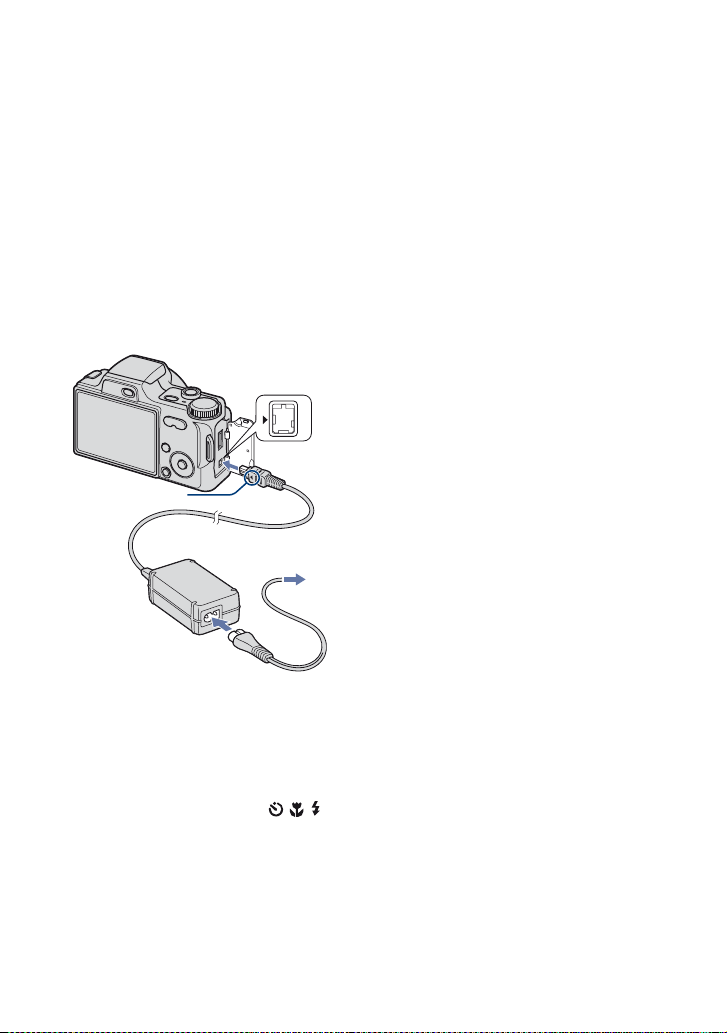
Részek
H Többcélú csatlakozó
A következő helyzetekben
használható:
• amikor USB kapcsolatot hoz létre a
fényképezőgép és a számítógép között,
• amikor a készüléket televízió audio/
videobemenetéhez csatlakoztatja,
• amikor a készüléket PictBridge
rendszerű nyomtatóhoz csatlakoztatja.
I DC IN csatlakozó
AC-LS5K AC adapter használata esetén
(nem mellékelt tartozék)
1 A DC IN
csatlakozóhoz
v jelzés
2 A fali
csatlakozóaljzathoz
• Az akkumulátor nem tölthető fel, ha a
fényképezőgépet az AC-LS5K AC
adapterhez csatlakoztatja. Az
akkumulátor feltöltéséhez használja az
akkumulátor töltőt (mellékelt).
J Vezérlőgomb
Menü bekapcsolva: v/V/b/B/z (41)
Menü kikapcsolva: DISP/ / /
(23, 28)
Ha az üzemmód tárcsa beállítása M:
Zársebesség/Rekesznyílás (33)
K Hangszóró (alul)
L Akkumulátor/„Memory Stick Duo”
védőfedele (alul)
M Állványcsatlakozó (alul)
• Használjon 5,5 mm-nél rövidebb
csavarral ellátott állványt. Ellenkező
esetben a fényképezőgépet nem tudja
biztosan rögzíteni, és a fényképezőgép
károsodhat.
N Nyílás az akkumulátor számra
O Akkumulátorkioldó gomb
P „Memory Stick Duo” nyílása
Q Memóriaműködés-jelző
16
Page 17
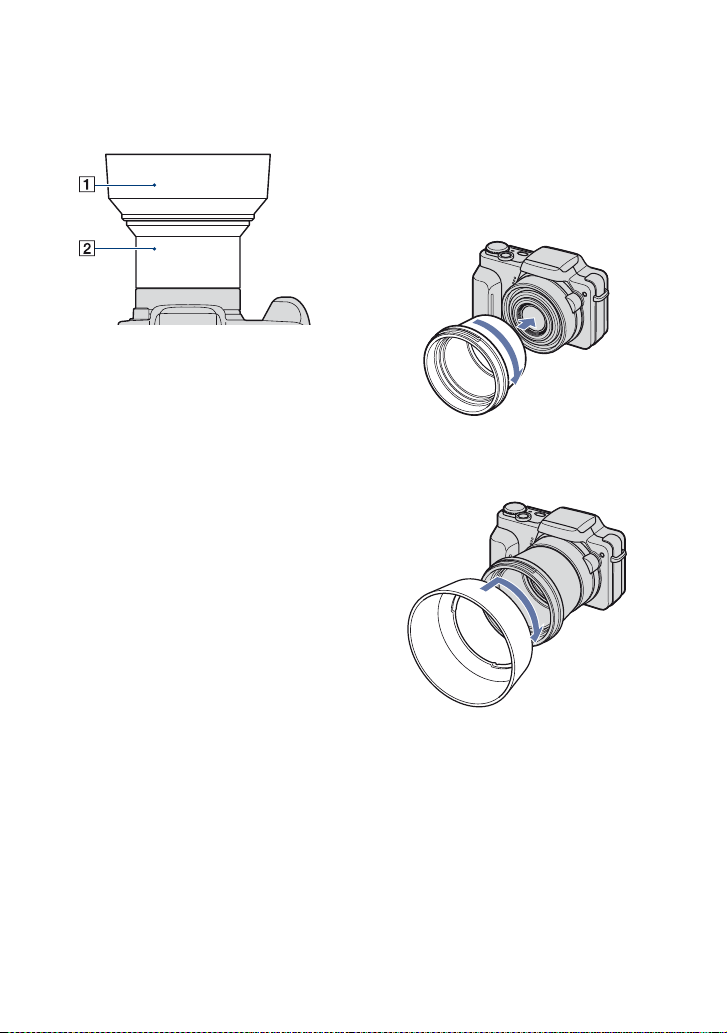
Részek
Napellenző/Adaptergyűrű
A Napellenző
B Adaptergyűrű
A napellenző felhelyezése
Ha erős fényviszonyok mellett fényképez (pl.
kültéren), javasoljuk, hogy használja a
napellenzőt a felesleges fény által okozott
képminőség-romlás csökkentése érdekében.
1 Az adaptergyűrűt kikapcsolt
készülékre csatlakoztassa.
2 Helyezze el a napellenzőt az alábbi
ábra szerint, és forgassa el az óramutató
járásával megegyező irányban, amíg
kattanást nem hall.
• A lencsekupak csatlakoztatott napellenző
mellett is felhelyezhető.
• A napellenző sapka használatakor ügyeljen
a következőkre:
– Az AF segédfény lehet, hogy el van
takarva.
– A vaku lehet, hogy el van takarva, ezért a
beépített vaku használatakor árnyék
jelenhet meg.
17
Page 18
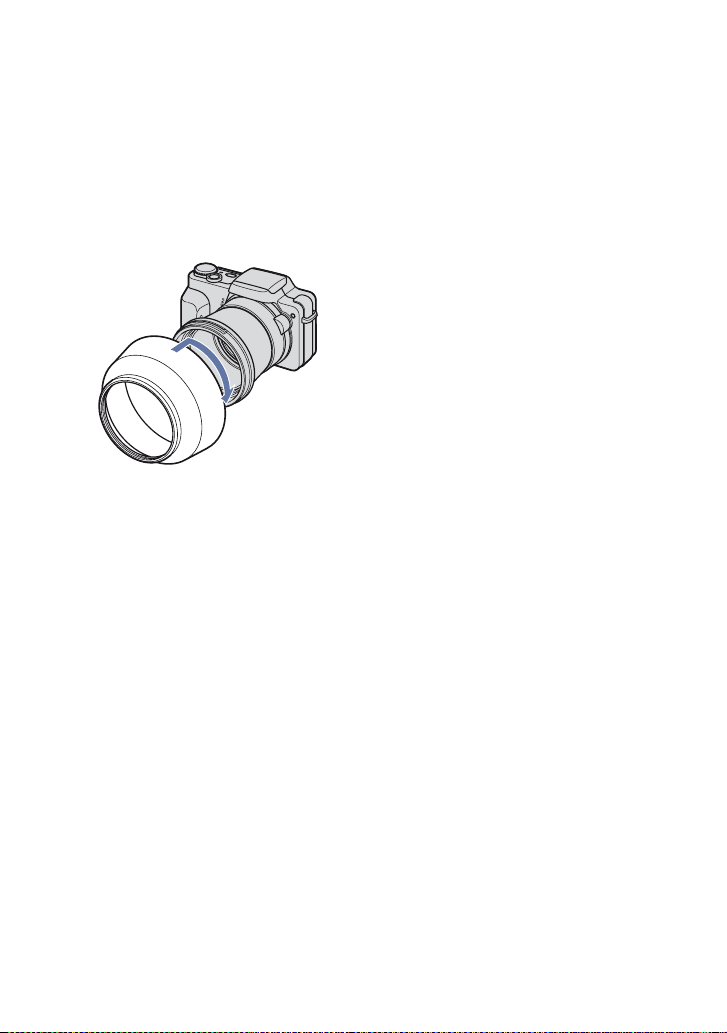
Részek
A napellenző tárolása
A napellenző fordított irányban is
felhelyezhető, így ha nem használja a
fényképezőgépen tárolhatja.
Helyezze el a napellenzőt az alábbi ábra
szerint, és forgassa el az óramutató
járásával megegyező irányban, amíg
kattanást nem hall.
Konverziós lencse csatlakoztatása
(nem mellékelt tartozék)
Ha kiterjesztett nagy látószögű vagy
távoli tárgyakról zoomolt fényképeket
szeretne készíteni, csatlakoztasson
konverziós lencsét.
1 Csatlakoztassa az adaptergyűrűt.
2 Csatlakoztasson konverziós lencsét.
• Konverziós lencsével történő
fényképezéskor hajtsa végre a következő
beállítást: [Konv. Lencsék] (76. oldal).
• Tekintse meg a konverziós lencse
felhasználói kézikönyvét.
18
Page 19
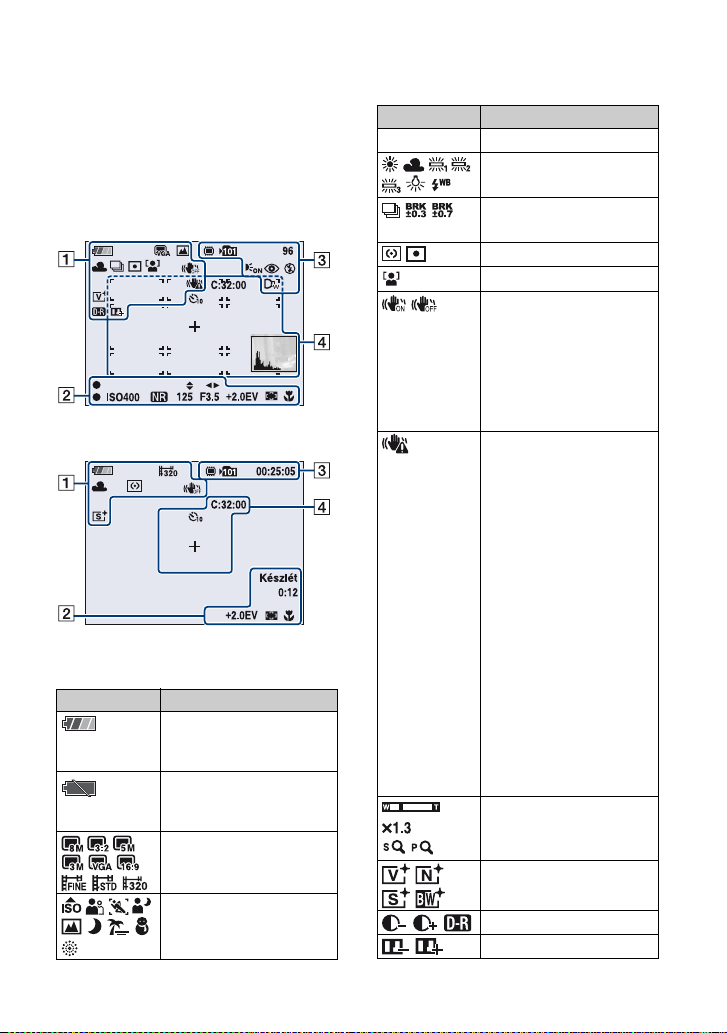
A képernyőn megjelenő jelzések
RETU RN
Amikor megnyomja a v (DISP)
gombot, megváltoznak a képernyőn
látható kijelzések (23. oldal).
A használatról bővebben a zárójelben
lévő oldalakon olvashat.
Fényképezéskor
RETURN
Mozgókép felvételekor
A
Ez látható Jelentése
Az akkumulátor
energiaszintje és a
hátralévő üzemidő
Figyelmeztetés az
akkumulátor alacsony
töltési szintjére (118)
Képméret
(43)
Üzemmódtárcsa/Menü
(Jelenet)
(30)
Ez látható Jelentése
Üzemmódtárcsa (25)
P
M
Fehéregyensúly (51)
Felvételi üzemmód (45)
BRK
±1.0
Fénymérési mód (48)
Arc felismerés (44)
SteadyShot
• Alapértelmezett
beállításban az exponáló
gomb félig történő
lenyomásával megjelenik
ezeknek a jelzéseknek az
egyike, a SteadyShot
beállítástól függően.
(54)
Figyelmeztetés a
bemozdulásra
• Azt jelzi, hogy az
elégtelen megvilágítás
miatt a remegés esetleg
elmosódott képet fog
eredményezni. Kép akkor
is készíthető, ha
megjelenik a remegésre
vonatkozó figyelmeztetés.
Javasoljuk azonban, hogy
kapcsolja be az
elmosódottságot
kiküszöbölő stabilizált
felvétel funkciót, a jobb
megvilágítás érdekében
használja a vakut, illetve
erősítse állványra vagy
valamilyen más módon
rögzítse a
fényképezőgépet
(9. oldal).
Zoomolás (
27, 75)
Szín üzemmód
(46)
Kontraszt (53)
Élesség (53)
19
Page 20
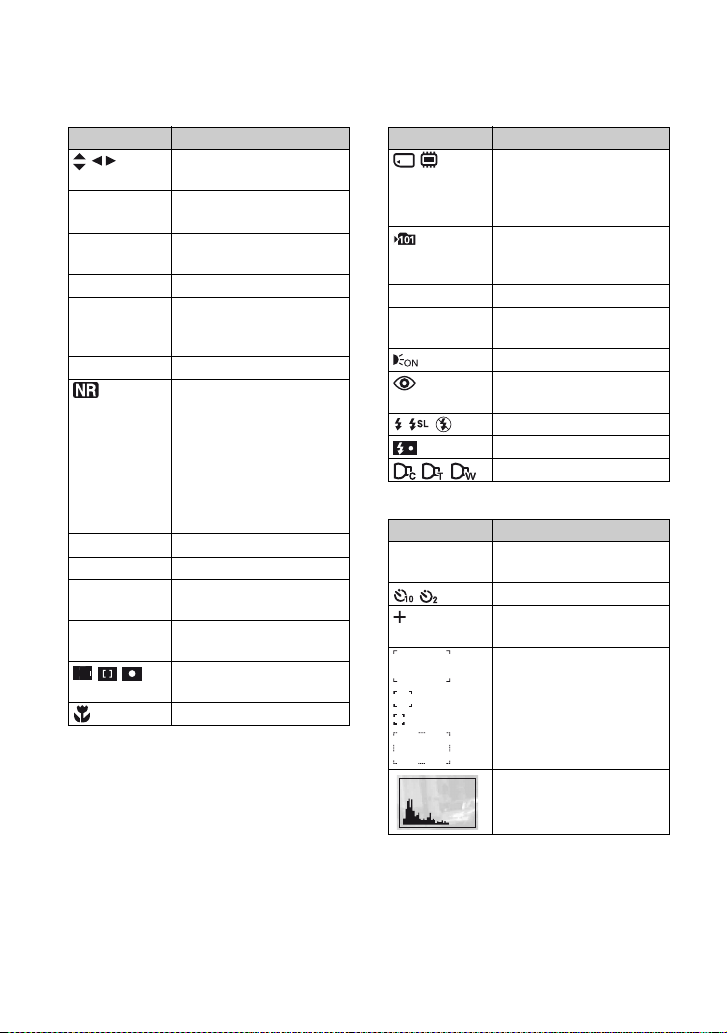
A képernyőn megjelenő jelzések
BC
Ez látható Jelentése
Kézi expozíciós felvétel
z RETURN
z SET
1.0m Előre beállított
z AE/AF rögzítés (26)
Készlét
FELV.
ISO400 ISO szám (48)
125 Zársebesség
F3.5 Rekesznyílás értéke
+2.0EV Expozíció értéke (EV)
üzemmód (33)
Kézi expozíció funkció
leírása (33)
fókusztávolság
Mozgóképfelvétel
készenléti állapota/
Rögzítése
NR lassú zársebesség
• Ha gyenge megvilágítás
esetén egy adott érték alá
csökken a zársebesség,
akkor a képzaj
csökkentése érdekében
automatikusan bekapcsol
az NR (zajcsökkentő) kis
zársebesség funkció.
(49)
(48)
0:12 Felvételi idő
AF tartománykereső-
(perc : másodperc)
keret kijelzés
Makro (28)
(49)
Ez látható Jelentése
Felvételre szolgáló
96 Rögzíthető képek száma
00:25:05 Rögzíthető időtartam
Vaku üzemmód (28)
Konverziós lencse (76)
adathordozó
(„Memory Stick Duo”,
Belső memória)
Felvételi mappa
• Ez nem jelenik meg, ha a
belső memóriát használja.
(óra : perc : másodperc)
AF segédfény
Vörös szem jelenség
csökkentése
A vaku töltődik
(67)
(74)
(52)
D
Ez látható Jelentése
C:32:00 Öndiagnózis funkció
Önkioldó (29)
(118)
kijelzője
A pontszerű fénymérés
célkeresztje
AF tartománykeresőkeret
(48)
(49)
20
Hisztogram (23)
Page 21
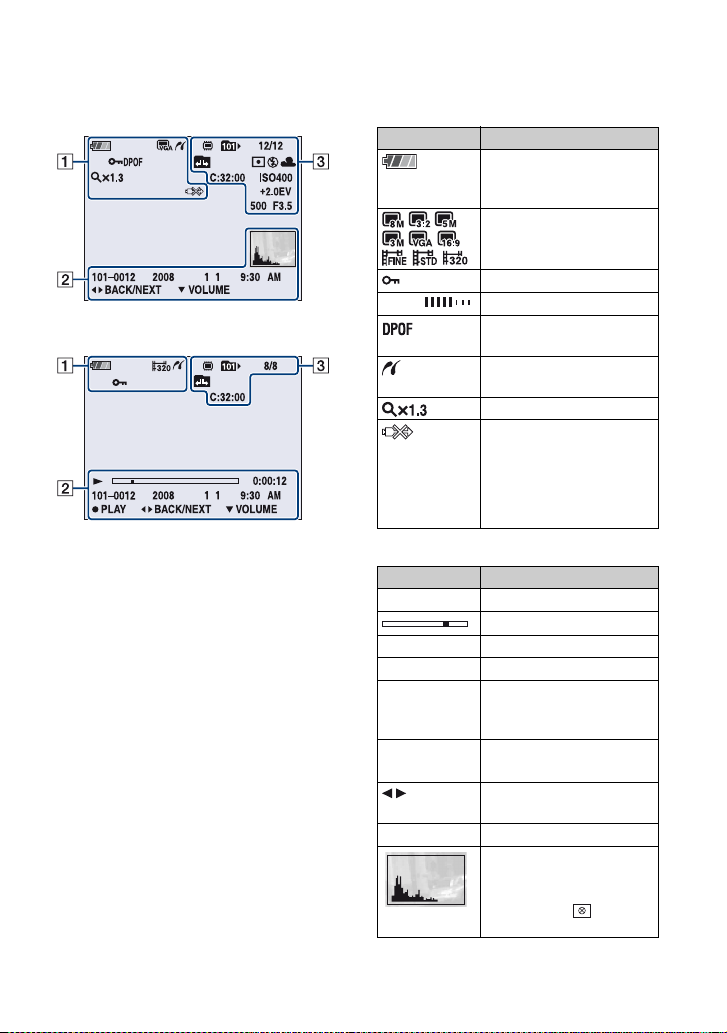
A képernyőn megjelenő jelzések
Fénykép lejátszásakor
Mozgókép lejátszásakor
A
Ez látható Jelentése
Az akkumulátor
energiaszintje és a
hátralévő üzemidő
H.erő Hangerő (35)
Képméret
Védelem (61)
Kinyomtatni (DPOF) jel
(43)
(104)
PictBridge kapcsolat
(102)
Zoomolás (35)
PictBridge kapcsolat
(103)
• Amikor ez az ikon
látható, ne húzza ki a
többcélú csatlakozó
kábelét.
B
Ez látható Jelentése
N Lejátszás (35)
Lejátszási sáv
0:00:12 Számláló
101-0012 Mappa-fájl sorszáma
2008 1 1
9:30 AM
z STOP
z PLAY
BACK/
NEXT
V VOLUME Hangerő beállítása
A lejátszott kép
felvételének dátuma/
időpontja
Funkciótár képek
lejátszásához
Képek kiválasztása
Hisztogram
• Ha a hisztogram
megjelenítése ki van
kapcsolva, a
szimbólum jelenik meg.
(23)
(64)
21
Page 22
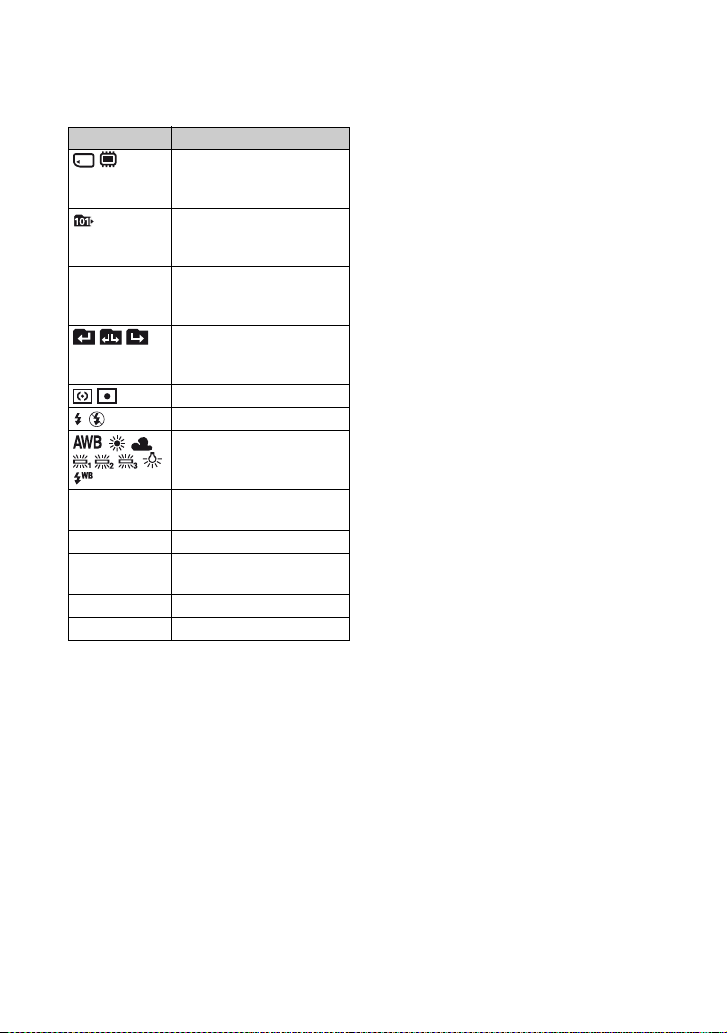
A képernyőn megjelenő jelzések
C
Ez látható Jelentése
Adathordozó lejátszása
8/8 12/12 A kép sorszáma/A
Mappa módosítása
Fénymérési mód (48)
Vaku
(„Memory Stick Duo”,
Belső memória)
Lejátszási mappa
• Ez nem jelenik meg, ha a
belső memóriát használja.
kiválasztott mappába
rögzített képek száma
(64)
(64)
• Ez nem jelenik meg, ha a
belső memóriát használja.
Fehéregyensúly
(51)
C:32:00 Öndiagnózis funkció
ISO400 ISO szám (47)
+2.0EV Expozíció értéke (EV)
kijelzője
(118)
(48)
500 Zársebesség
F3.5 Rekesznyílás értéke
22
Page 23

A képernyő tartalmának módosítása
• Ha világosban nézi a képeket, erősítse fel az
LCD háttérvilágítását.
Ilyenkor azonban az akkumulátor
v (DISP) (Képernyő
mérete) gomb
Amikor megnyomja a v (DISP)
gombot, a képernyőn látható kijelzések
a következőképpen változnak.
Kijelzések bekapcsolva
Kijelzések bekapcsolva*
Hisztogram bekapcsolva*
Lejátszáskor
megjelennek a
képadatok.
Itt látható a
hisztogram
Kijelzések kikapcsolva*
(23. oldal)
gyorsabban lemerülhet.
• A hisztogram nem jelenik meg a következő
esetekben:
Felvétel készítése közben
– amikor a menü látható,
– mozgókép felvételekor.
Lejátszás alatt
– amikor a menü látható,
– áttekintő üzemmódban.
– ha lejátszáskor zoomol,
– ha elforgatja a fényképet,
– mozgókép lejátszása közben.
• A megjelenő hisztogram nagy különbséget
mutathat fényképezéskor és lejátszás
közben, amikor:
– a vaku villan,
– a zársebesség kicsi vagy nagy.
• Előfordulhat, hogy a más fényképezőgéppel
felvett képeknél a hisztogram nem jelenik
meg.
z Az EV (expozíciós érték) beállítása
hisztogram segítségével
A
A hisztogram a kép világosságát
ábrázoló diagram. Ha a hisztogramot
meg kívánja jeleníteni a képernyőn,
akkor nyomja meg néhányszor a v
(DISP) részt a vezérlőgombon. Ha a
diagram oszlopai a jobb oldalon
sűrűsödnek, a kép világos, ha pedig a bal
oldalon sűrűsödnek, a kép sötét.
A Képpontok száma
B Fényerő
B
VilágosSötét
* Az LCD háttérvilágításának erőssége.
• A hisztogarm akkor is megjelenik, amikor
egy-egy képet lejátszik, de ekkor az
expozíció nem módosítható.
23
Page 24
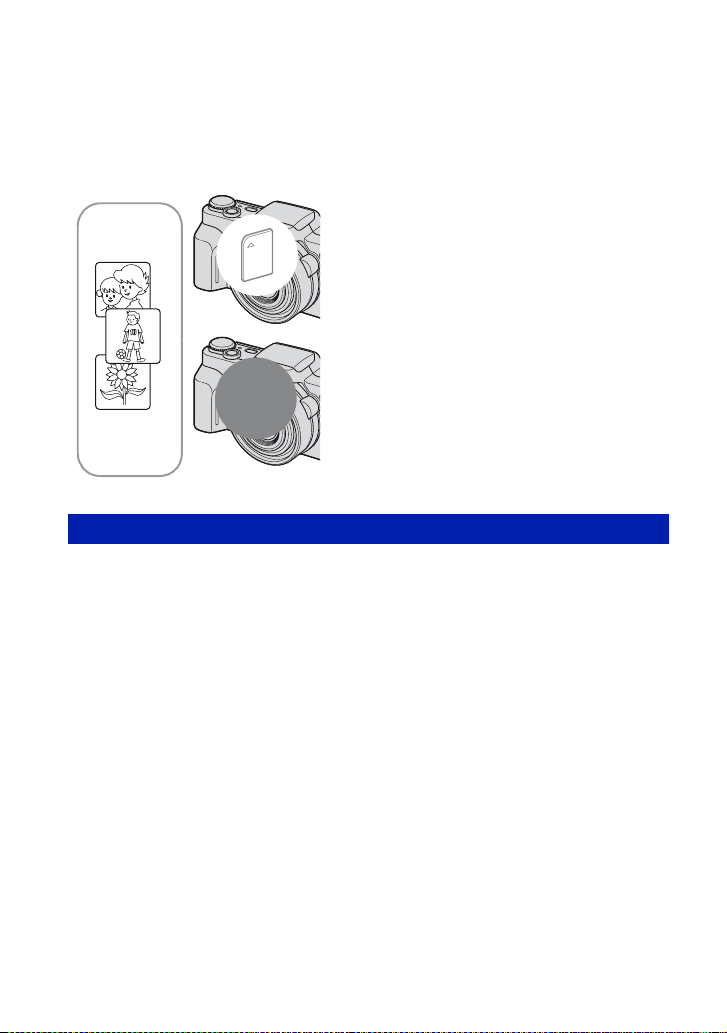
A belső memória használata
A fényképezőgép hozzávetőlegesen 31 MB belső memóriával rendelkezik. Ez a
memória nem vehető ki. Ha a fényképezőgépben nincs „Memory Stick Duo”, a belső
memória segítségével akkor is rögzíthet képeket.
• [640(Kiváló)] képméretre beállított mozgóképek nem rögzíthetők a belső memóriába.
Ha „Memory Stick Duo” van a
készülékben
[Felvétel]: A képeket a „Memory Stick Duo”
B
Belső
memória
B
A belső memórián tárolt képadatokról
Azt ajánljuk, hogy a következő módszerek egyikének segítségével feltétlenül készítsen
(biztonsági) másolatot az adatokról.
Adatok másolása (mentése) „Memory Stick Duo” memóriakártyára
Készítsen elő egy elegendő tárkapacitású „Memory Stick Duo” memóriakártyát, majd
hajtsa végre a [Másolás] című részben leírt műveletet (69. oldal).
Adatok másolása (mentése) a számítógép merevlemezére
A fényképezőgépbe helyezett „Memory Stick Duo” kártya nélkül hajtsa végre a 89. és
90. vagy 93. és 94. oldalakon leírt eljárást.
memóriakártyára rögzíti.
[Lejátszás]: A „Memory Stick Duo” memóriakártyán
lévő képeket játssza le.
[Menü, Beállítás stb.]: A „Memory Stick Duo”
memóriakártyán lévő képeken különféle műveletek
hajthatók végre.
Ha nincs „Memory Stick Duo” a
készülékben
[Felvétel]: A képeket a belső memóriába rögzíti.
[Lejátszás]: A belső memórián lévő képeket játssza
le.
[Menü, Beállítás stb.]: A belső memórián lévő
képeken különféle műveletek hajthatók végre.
• „Memory Stick Duo” memóriakártyán lévő képadatok nem másolhatók át a belső memóriába.
• Ha a fényképezőgépet a többcélú csatlakozó kábelével számítógéphez csatlakoztatja, a belső
memóriában tárolt adatokat át tudja másolni a számítógépre. A számítógépen lévő adatok
azonban nem másolhatók át a belső memóriába.
24
Page 25
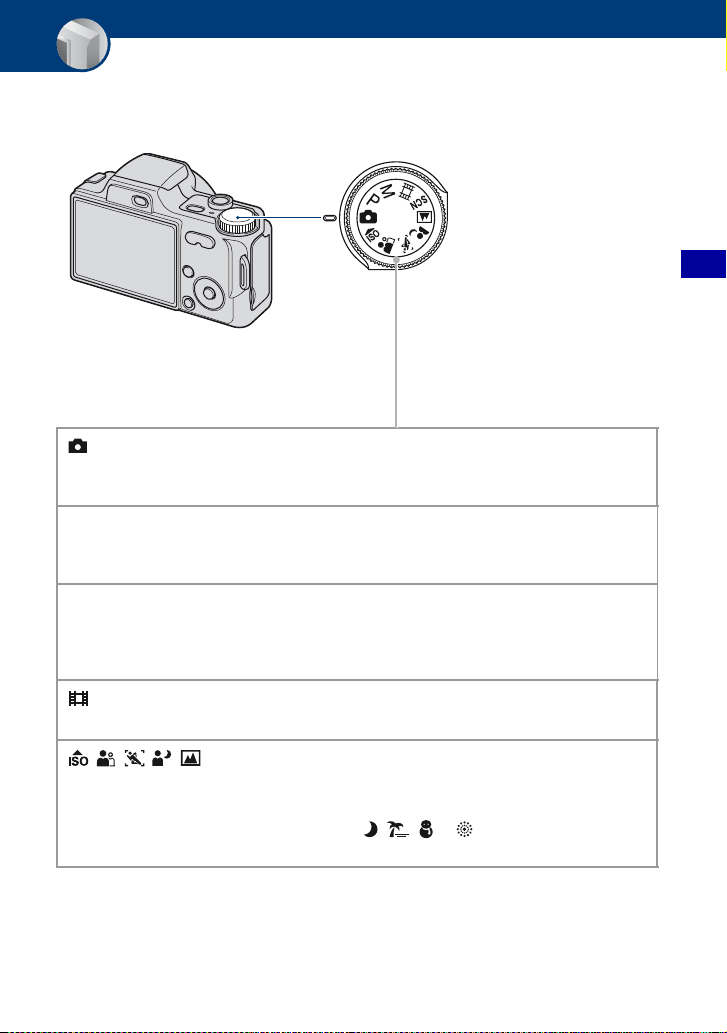
Alapműveletek
Az üzemmódtárcsa használata
Állítsa az üzemmódtárcsát a kívánt funkcióra.
Üzemmódtárcsa
: Autom. beállítás üzemmód
Lehetővé teszi, hogy könnyen készítsen felvételt az automatikusan
beállított értékekkel.
: Automatikus program üzemmód*
P
Lehetővé teszi, hogy az automatikusan beállított expozícióval (a
zársebességgel és a rekesznyílás-értékkel) készítsen felvételt.
: Kézi expozíciós felvétel üzemmód*
M
Lehetővé teszi, hogy az expozíció manuális beállítása után (a
zársebességgel és a rekesznyílás-értékkel) készítsen felvételt.
oldal
t 26. oldal
Alapműveletek
t 33.
: Mozgóképfelvétel üzemmód
Hangos mozgóképfelvétel rögzíthető. t 26. oldal
/ / / / /SCN: Jelenet üzemmód
Lehetővé teszi, hogy a helyszínnek, a felvételi körülményeknek
megfelelő előre beállított értékekkel készítsen felvételt.
A menüben kiválaszthatja a , , és lehetőségeket, ha az
üzemmód tárcsa beállítása SCN.
* Különféle beállításokat is kiválaszthat a menü segítségével. (A rendelkezésre álló funkciókról
bővebben
t 42. oldal)
t 30. oldal
25
Page 26
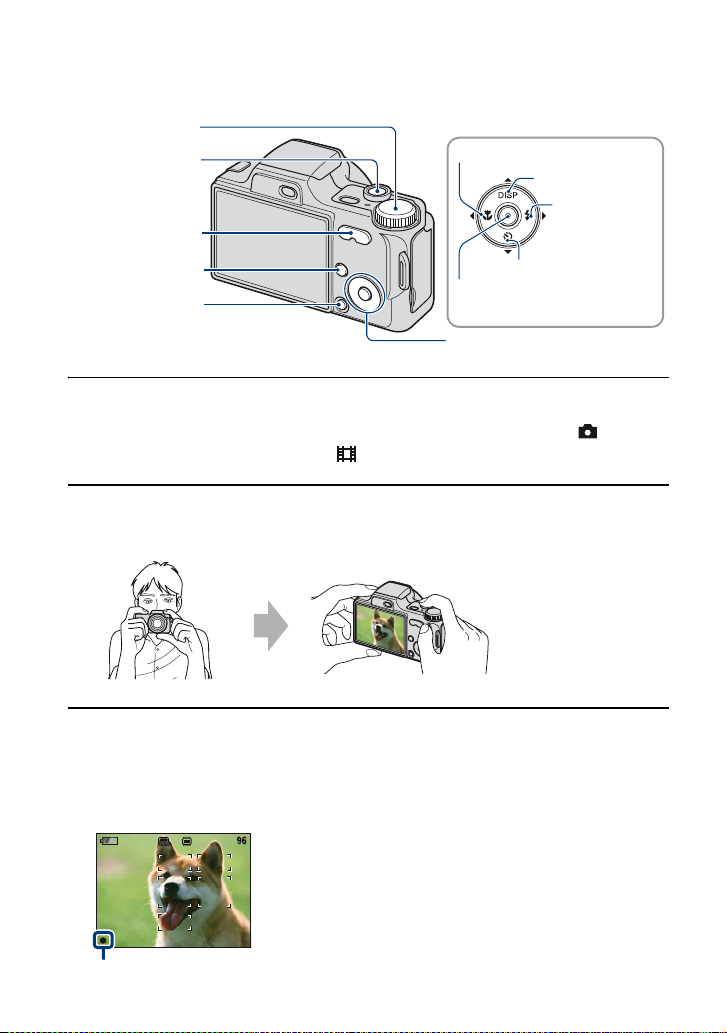
Felvételek készítése (Autom. beállítás üzemmód)
Üzemmódtárcsa
Exponáló gomb
Zoom gomb
Makró gomb
DISP gomb
Vaku gomb
MENU gomb
HOME gomb
Önkioldó gomb
z gomb
v/V/b/B gomb
Vezérlőgomb
1 Válassza ki a kívánt funkciót az üzemmódtárcsa segítségével.
Fényképezéskor (Autom. beállítás üzemmód): Válassza a következőt: .
Mozgókép felvételekor: Válassza a szimbólumot.
2 A bemozdulás elkerüléséhez a könyökét szorítsa a testéhez, amikor a
fényképezőgépet tartja.
A tárgyat állítsa a
keresőkeret közepére.
3 Készítse el a felvételt az exponáló gomb segítségével.
Fényképezéskor:
1A fókuszáláshoz félig nyomja le az exponáló gombot és tartsa úgy.
Villogni kezd a (zöld) z (AE/AF rögzítés) kijelzés, hangjelzés hallható, majd a kijelzés
abbahagyja a villogást és folyamatosan világít.
AE/AF rögzítés kijelzése
26
Page 27
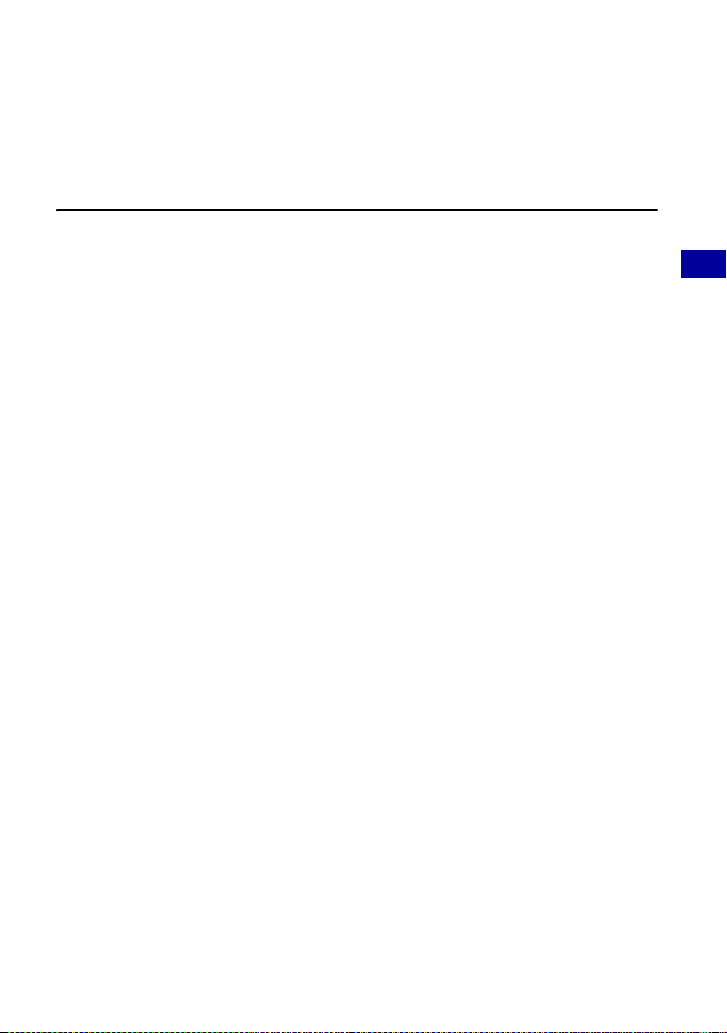
Felvételek készítése (Autom. beállítás üzemmód)
2Nyomja le teljesen az exponáló gombot.
Mozgókép felvételekor:
Nyomja le teljesen az exponáló gombot.
A rögzítés leállításához ismét nyomja le teljesen az exponáló gombot.
Ha olyan tárgyról készít fényképfelvételt, amelyre nehéz fókuszálni
• A legkisebb felvételi távolság kb. 50 cm (W)/90 cm (T) (a lencse elejétől mérve). Ha a legkisebb
felvételi távolságnál közelebbi tárgyról készít felvételt, a közelkép (Makro) üzemmódot használja
(28. oldal).
• Ha a fényképezőgép nem tud automatikusan a tárgyra fókuszálni, az AE/AF rögzítés kijelzője
lassan kezd villogni, és nem hallatszik hangjelzés. Eltűnik az AF tartománykereső keret is. Ekkor
komponálja újra a képet, és fókuszáljon ismét.
A fókuszálás a következő helyzetekben problémákba ütközhet:
– Rosszak a fényviszonyok, és a tárgy távol van.
– Kicsi a tárgy és háttere közötti kontraszt.
– A tárgy üveg mögött van.
– A tárgy gyorsan mozog.
– Fény tükröződik vissza a fényes felületekről.
– A tárgy háttérfényben van vagy villogó fény van jelen.
W/T A zoom használata
Zoomoláshoz nyomja meg a T gombot, az előző állapot visszaállításához pedig nyomja
meg a W gombot.
Ha a gombot csak enyhén nyomja meg, akkor a gép lassan zoomol, ha teljesen
lenyomja, akkor gyorsan.
• Ha a zoom mértéke nagyobb 10-szeresnél, akkor a fényképezőgép a Digitális zoom funkciót
használja.
A [Digitális zoom] beállításaival és a képminőséggel kapcsolatos részleteket lásd a 75. oldalt.
• Mozgókép felvételekor nem változathatja meg a zoom mértékét.
Alapműveletek
27
Page 28
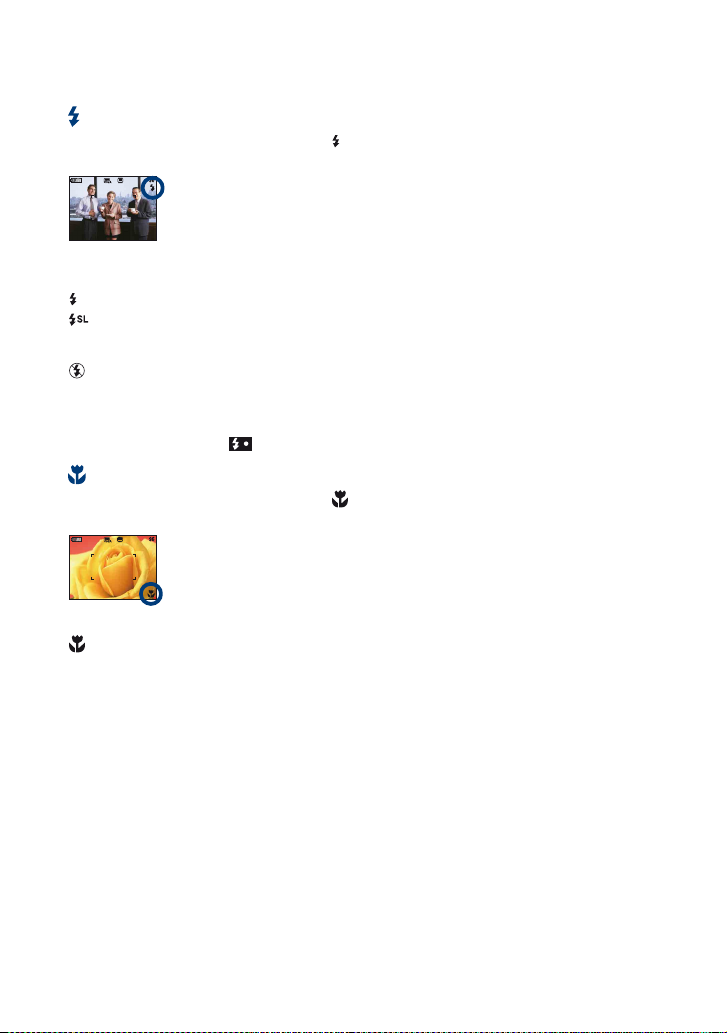
Felvételek készítése (Autom. beállítás üzemmód)
Vaku (Vaku üzemmód választása fénykép készítéséhez)
Addig nyomogassa a vezérlőgomb B ( ) részét, amíg ki nem választotta a kívánt
üzemmódot.
(Nincs kijelzés): Automatikus vaku
Akkor villan, ha nincs elegendő fény vagy ellenfény van (gyári beállítás).
: Vaku bekapcsolva
: Lassú szinkron (Vaku bekapcsolva)
A zársebesség lassú, hogy sötét helyen a vaku fénycsóváján kívül eső háttér is tisztán látható
legyen a képen.
: Nincs vaku
• A vaku használatakor a vaku automatikusan felugrik és villan. Használat után csukja vissza kézzel
a vakut.
• A vaku kétszer villan. Az első villanás beállítja a fény mennyiségét.
• A vaku töltése közben a szimbólum látható.
Makro (Közelkép készítése)
Addig nyomogassa a vezérlőgomb b ( ) részét, amíg ki nem választotta a kívánt
üzemmódot.
(Nincs kijelzés): Makró ki
: Makró be (W-oldal: Kb. 2 cm vagy több, T-oldal: Kb. 90 cm vagy több, a lencse elejétől
mérve)
• Javasoljuk, hogy a zoomot állítsa egészen a W oldalra.
• A mélységélesség csökken, és előfordulhat, hogy nem lesz a teljes tárgy képe éles.
• Az Autofókusz sebessége csökken, ha Makro üzemmódban fényképez.
28
Page 29
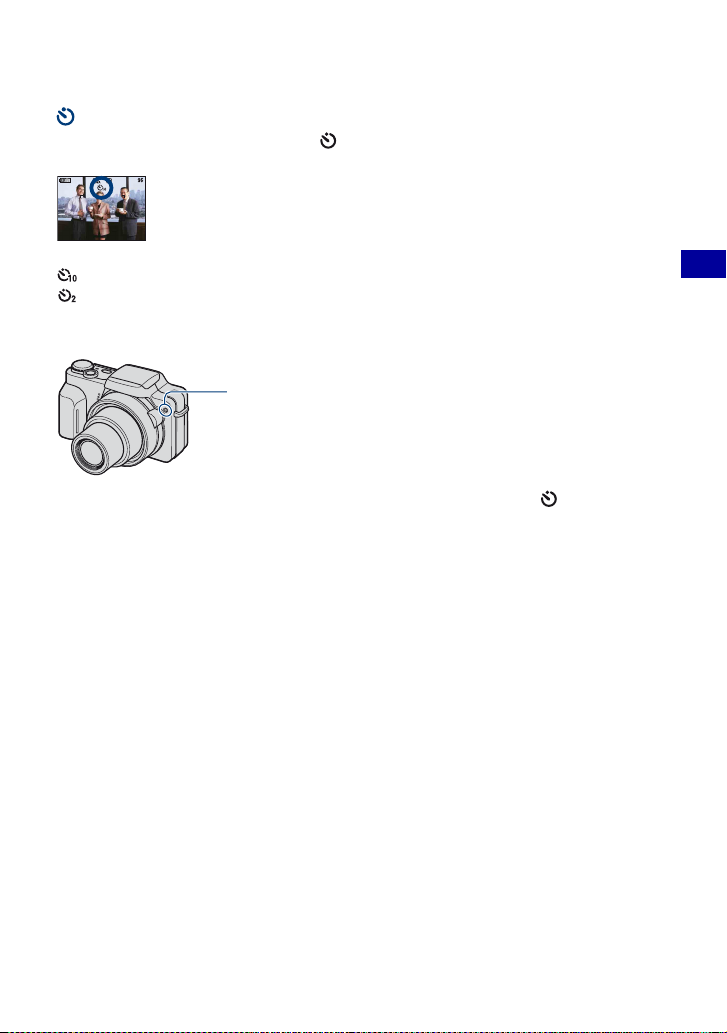
Felvételek készítése (Autom. beállítás üzemmód)
Az önkioldó használata
Addig nyomogassa a vezérlőgomb V ( ) részét, amíg ki nem választotta a kívánt
üzemmódot.
(Nincs kijelzés): Nem használja az önkioldót
: 10 másodperces késleltetés
: 2 másodperces késleltetés
Nyomja meg az exponáló gombot: ekkor villogni kezd az önkioldó kijelzője, és a zár
működésbe lépéséig hangjelzés hallható.
Az önkioldó
kijelzője
Alapműveletek
Ha mégsem kívánja végrehajtani a műveletet, ismét nyomja meg a
• A 2 másodperces késleltetés használata a kép elmosódottságának megelőzéséhez. A
V ( ) részt.
zár a gomb megnyomását követően 2 másodperccel old ki, ami csökkenti a gomb
megnyomásakor fellépő bemozdulást.
29
Page 30
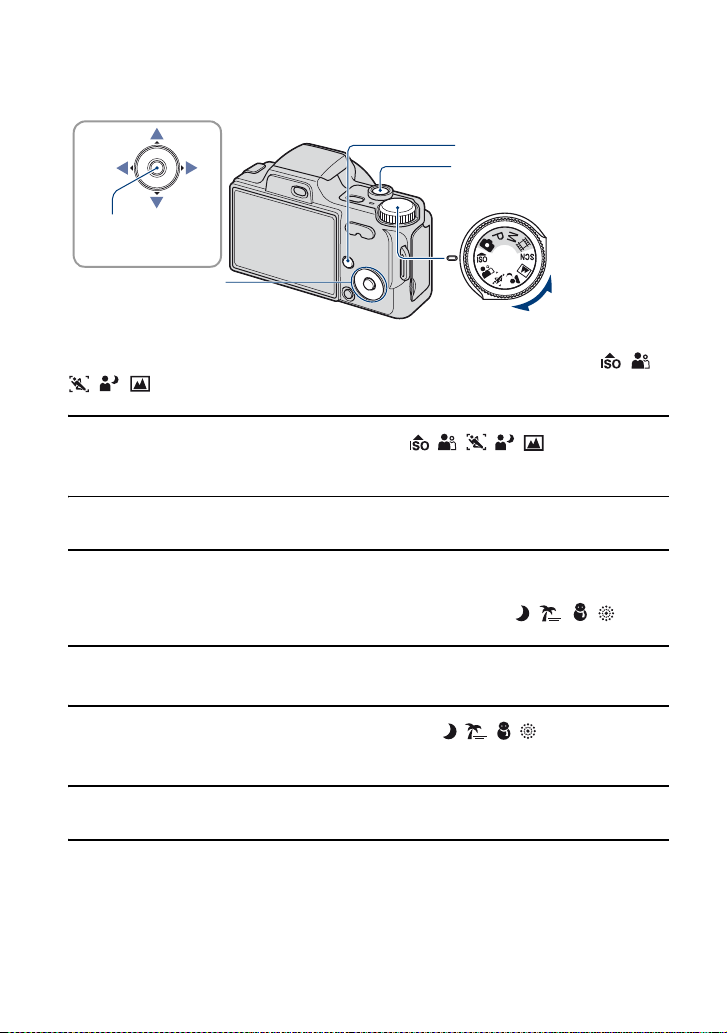
Fénykép készítése (Jelenet)
MENU gomb
Exponáló gomb
z gomb
v/V/b/B gomb
Vezérlőgomb
Üzemmódtárcsa
Válasszon ki egy üzemmódot az üzemmód tárcsáról ( / /
//)
1 Válassza ki a Jelenet kívánt üzemmódját (////) az üzemmód
tárcsával.
2 Készítse el a felvételt az exponáló gomb segítségével.
Válassza ki az üzemmódot az SCN állásban ( / / / )
1 Az üzemmód tárcsával válassza az SCN értéket.
2 Nyomja meg a MENU gombot, és válasszon a / / / lehetőségek
közül a b/B elemekkel a vezérlő gombon (43. oldal).
3 Készítse el a felvételt az exponáló gomb segítségével.
• Az üzemmódokat a következő oldalon részletezzük.
Kilépés a Jelenet üzemmódból
Az üzemmódtárcsát a Jelenet üzemmódtól eltérő üzemmódra állítsa.
30
Page 31

Fénykép készítése (Jelenet)
A
Jelenet üzemmódok
Az alábbi üzemmódok olyan előre megadott beállításokat juttatnak érvényre, amelyek
általában megfelelnek az egyes felvételi körülményeknek, helyszíneknek.
z üzemmód tárcsával kiválasztott
üzemmódok
Nagyérzékenység
Lehetővé teszi, hogy gyenge
megvilágítás esetén is vaku
nélkül fényképezzen, és a kép
se legyen nagyon elmosódott.
Lágy kattintás
A rögzített képeknek, mint
portréknak, virágoknak stb.
lágyabb hangulatot kölcsönöz.
Mesterfokú sport
fényképek
Gyorsan mozgó témák esetén
használható, mint például
sportesemény fényképezése.
• Az exponáló gomb félig
történő lenyomásával a
rendszer felbecsüli a téma
mozgását, és beállítja a
fókuszt.
Szürkületi portré*
Személyekről úgy készíthet éles
képet, hogy közben megőrzi a
környezet sötét hangulatát.
A menü képernyőről kiválasztott
üzemmódok
Szürkület*
Úgy készíthet éjszaka távoli
képet, hogy közben megőrzi a
környezet éjszakai hangulatát.
Tengerpart
Amikor tengerparton vagy
tóparton készít felvételt, a víz
kékje tisztán látszani fog a
képen.
Hó
Ha havas tájon vagy más olyan
helyen készít felvételt, ahol az
egész kép alapvetően fehérnek
tűnik, akkor ezzel az
üzemmóddal elérheti, hogy a
színek nem vesznek bele a
fehérségbe
Tűzijáték*
Tűzijátékok felvétele a maguk
teljes pompájában.
• Ha a konverziós lencsével
(nem mellékelt tartozék)
készít képeket, a tűzijáték
nem fényképezhető le a teljes
pompájában.
Alapműveletek
Tájkép
Csak távoli tárgyra fókuszál
tájkép stb. készítéséhez.
* Ha képeket (Szürkületi portré), (Szürkület) vagy (Tűzijáték) üzemmódban készít el, a
zársebesség lassúbb, így gyakran bemozdulás lép fel, ezért használjon állványt.
31
Page 32

Fénykép készítése (Jelenet)
A Jelenet üzemmódban használható funkciók
Egy kép megfelelő felvételéhez a helyszíni feltételeknek megfelelően funkciók
kombinációját határozza meg a fényképezőgép. A választott Jelenet üzemmód
függvényében egyes funkciók nem használhatók.
( : a kombináció használható)
Makró
Vaku
Arc
felismerés
Sorozatkép/
Sorozat
EV
F.egyensúly
Vörösszem cs
SteadyShot
Önkioldó
* A [Vaku] a [F.egyensúly] esetén nem használható.
— ———————
————
* ————————
————
——— —
— / / /
—
32
Page 33

Felvételkészítés manuális expozíció üzemmódban
Exponáló gomb
z gomb
v/V/b/B gomb
Vezérlőgomb
Üzemmódtárcsa
1 Válassza az M lehetőséget az üzemmódtárcsán, és nyomja meg a z részt a
vezérlőgombon.
• A [SET] a [RETURN] elemre vált a kijelző bal alsó részén, és a fényképezőgép manuális
expozíció üzemmódra lép.
2 Állítsa be kézzel az expozíciót a vezérlőgomb segítségével.
b/B: Rekesznyílás (F érték)
v/V: Zársebesség
Alapműveletek
RETURN
Zársebesség
• Válasszon ki egy rekesznyílást az alábbiak szerint:
– Ha a zoom teljes mértékben a W oldalra állított, a rekesznyílás F3,5 és F8,0 között
választható ki (a belső ND-szűrő használatával).
– Ha a zoom teljes mértékben a T oldalra állított, a rekesznyílás F4,4 és F10 között
választható ki (a belső ND-szűrő használatával).
• A zársebesség 30 és 1/2 000 másodperc között adható meg.
• A beállítások és a fényképezőgép által beállított megfelelő expozíció közötti különbség a
kijelzőn EV értékként jelenik meg (48. oldal). A 0EV a fényképezőgép által a
legmegfelelőbbnek tartott értéket jelzi.
Rekesznyílás értéke
3 Készítse el a felvételt az exponáló gomb segítségével.
33
Page 34

Felvételkészítés manuális expozíció üzemmódban
• Vaku üzemmód kiválasztásához, makró üzemmódban/időzítő üzemmódban történő
felvételkészítéshez vagy a képernyő megjelenítési üzemmód módosításához nyomja meg a z részt
a vezérlőgombon, és vonja vissza a kézi expozíciós felvétel üzemmódot (a [RETURN] a
képernyőn a [SET] lehetőségre vált.).
• A vaku a következőre állítható: (Vaku be) vagy (Vaku ki).
• Ha a zársebesség egy másodperc vagy annál hosszabb, a zársebességet a rendszer a [”] jellel jelöli,
mint például [1”].
• Ha a zársebességet csökkenti, a rázkódási hatások elkerüléséhez használjon állványt.
• Ha a zársebesség egy adott sebességnél lassúbbá válik, akkor a képzaj csökkentése érdekében
automatikusan bekapcsol az NR (zajcsökkentő) kis zársebesség funkció, és az [NR] megjelenik a
kijelzőn.
• Ha lassú zársebességet választ ki, az adatok feldolgozása több időt igényel.
34
Page 35

Képek megtekintése
(Zoomolás
lejátszás közben)/
(Áttekintő/
index) gomb
(Lejátszás)
gomb
MENU gomb
HOME gomb
(Lejátszási zoom) gomb
z gomb
v/V/b/B gomb
Vezérlőgomb
1 Nyomja meg a (Lejátszás) gombot.
• Ha akkor nyomja meg a (Lejátszás) gombot, amikor a fényképezőgép ki van kapcsolva, a
készülék automatikusan bekapcsol, és lejátszó üzemmódba kerül. Ha felvételi üzemmódba
kíván visszatérni, ismét nyomja meg a (Lejátszás) gombot.
2 A vezérlőgomb b/B részével válasszon ki egy képet.
Mozgókép:
Mozgókép lejátszásához nyomja meg a
nyomja meg a
A B/b
lejátszáshoz, nyomja meg a
A hangerőszabályzó képernyő megjelenítéséhez nyomja meg a V részt, majd a b
részt megnyomva állítsa be a hangerőt.
• A [320]-as képméretű videok kisebb méretben jelennek meg.
z részt.)
rész megnyomásával csévélhet előre/vissza. (Ha vissza kíván térni a normál
z részt.)
z részt. (A lejátszás leállításához ismét
Alapműveletek
/B
/ Felnagyított kép megtekintése (zoomolás lejátszás közben)
Amikor éppen egy fényképet jelenít meg, nyomja meg a gombot.
Visszaálláshoz nyomja meg a gombot.
Állítsa be a pozíciót a v/V/b/B gombbal.
A lejátszási nagyítás visszavonásához nyomja meg a z gombot.
• A kinagyított képek tárolásához lásd: [Kivág] (61. oldal).
35
Page 36

Képek megtekintése
Áttekintő/index képernyő megtekintése
Az áttekintő (index) képernyő megjelenítéséhez nyomja meg az (Áttekintő/index)
gombot, amikor a képernyőn egy fénykép látható.
A v/V/b/B résszel válasszon ki egy képet.
Ha vissza kíván térni az egyképes képernyőhöz, nyomja meg a z részt.
• Az áttekintő képernyőhöz úgy is eljuthat, hogy az [ Index megjelenítés] elemet
kiválasztja a HOME képernyő (Képeket tekint meg) menüjéből.
• Valahányszor megnyomja az (Áttekintő/index) gombot, megváltozik a
képernyőn látható képek száma.
• Ha a „Memory Stick Duo” kártyát használja, és a kártyán több mappa található,
válassza ki a mappakiválasztó sávot a b gombbal, majd válassza ki a kívánt mappát a
v/V gombbal.
Mappakiválasztó sáv
36
Page 37

Képek törlése
(Áttekintő/index)
gomb
(Lejátszás) gomb
MENU gomb
z gomb
v/V/b/B gomb
Vezérlőgomb
1 Nyomja meg a (Lejátszás) gombot.
2 Nyomja meg a MENU gombot egy kép vagy áttekintő/index üzemmódban.
3 A vezérlőgomb v részével válassza ki a [Töröl] menüt.
4 A b/B gombokkal válassza ki a kívánt törlési módszert a következők közül:
[E képet], [Többszörös képek] és [Minden ebben a mappában], majd nyomja
meg a z gombot.
Alapműveletek
37
Page 38

Képek törlése
Ha a [E képet] opciót választja
Törölheti a kiválasztott képet.
A vezérlőgomb v részével válassza ki az [OK] menüpontot, majd nyomja meg a z
részt.
Ha a [Többszörös képek] opciót választja
Egyszerre több képet választhat ki és törölhet.
1 Jelölje ki a kitörlendő képeket, majd nyomja meg a z részt.
A a jelölőnégyzeten bekapcsolt állapotban van.
Egy kép Index megjelenítés
2 Nyomja meg a MENU gombot.
3 A vezérlőgomb
részt.
v részével válassza ki az [OK] menüpontot, majd nyomja meg a z
Ha a [Minden ebben a mappában] opciót választja
Egy kiválasztott mappában az összes képet törölheti.
A vezérlőgomb v részével válassza ki az [OK] menüpontot, majd nyomja meg a z
részt.
• Egy kiválasztott mappában az összes képet törölheti, ha az áttekintő/index képernyőn
kiválasztja a [Többszörös képek] lehetőséget. Válassza a mappakiválasztó sávot a b
gombbal, és jelölje meg a jellel a mappát.
38
Page 39

Ismerkedés az egyes funkciókkal – HOME/Menü
A HOME képernyő használata
A HOME képernyő a fényképezőgép összes funkciójának alapképernyője; a HOME
képernyő a felvételi/lejátszási üzemmódtól függetlenül mindig elérhető.
z gomb
v/V/b/B gomb
HOME gomb
Vezérlőgomb
1 A HOME megjelenítéséhez nyomja meg a HOME gombot.
Kategória
Elem
Útmutatás
Alapműveletek
2 A vezérlőgomb b/B részével válasszon ki egy kategóriát.
3 A vezérlőgomb v/V részével válasszon ki egy elemet, majd nyomja meg a z
részt.
• Élő PictBridge kapcsolat, illetve élő USB kapcsolat esetén a HOME képernyő nem
jeleníthető meg.
• A fényképezőgép felvételi üzemmódra vált, ha ismét megnyomja a HOME gombot.
39
Page 40

Ismerkedés az egyes funkciókkal – HOME/Menü
HOME elemek
A HOME gomb megnyomására a következő elemek jelennek meg. Az egyes
elemekről az útmutató ad tájékoztatást.
Kategóriák Elem
Fényképezés* Fényképezés (25. oldal)
Képeket tekint
meg
Nyomtatás, más Nyomtat (101. oldal)
Memóriakezelés Memória eszköz
Beáll.ok Fő beállítások
* Az üzemmódtárcsa segítségével kiválasztott felvételi mód alkalmazásra kerül.
Egy kép (55. oldal)
Index megjelenítés (55. oldal)
Diabemutató (55. oldal)
Zene eszköz (96. oldal)
Zene letölt. Zene formáz.
Memory Stick eszköz (67. oldal)
Formáz FELVmappa lh
FELVmappa cs Másolás
Belső memória eszköz (70. oldal)
Formáz
Fő beállítások 1 (71. oldal)
Csipogás Funkció tár
Inicializál
Fő beállítások 2 (72. oldal)
USB csatl. COMPONENT
Videó ki
Fényképezés beállítása
Fényképezés beállításai 1 (74. oldal)
AF segédfény Rácsvonal
AF ümód Digitális zoom
Konv. Lencsék
Fényképezés beállításai 2 (77. oldal)
Autom. Irány Auto.V.nézés
Óra beállítások (78. oldal)
Language Setting (79. oldal)
40
Page 41

Ismerkedés az egyes funkciókkal – HOME/Menü
A menü használata
z gomb
v/V/b/B gomb
MENU gomb
Vezérlőgomb
1 A menü megjelenítéséhez nyomja meg a MENU gombot.
Funkció tár
Ha a [Funkció tár] elemet [Ki] lehetőségre állítja, kikapcsolja a
funkciótárat (71. oldal).
• A menü kizárólag felvétel, illetve lejátszás üzemmódban jelenik meg.
• A kiválasztott üzemmód függvényében más és más menüelemek láthatók.
2 A vezérlőgomb v/V részével válassza ki a kívánt menüelemet.
• Ha a kívánt elem nem látható, akkor addig tartsa nyomva a v/V gombot, amíg meg nem
jelenik a képernyőn.
3 A b/B résszel válassza ki a kívánt értéket.
• Ha a kívánt beállítás nem látható, akkor addig tartsa nyomva a b/B részt, amíg meg nem
jelenik a képernyőn.
• Válasszon egy elemet a lejátszási módban, és nyomja meg a z gombot.
Alapműveletek
4 A MENU gombot megnyomva kapcsolja ki a menüt.
41
Page 42

Menüelemek
Az elérhető menüelemek az üzemmód beállítástól (képkészítés/megtekintés), valamint
a felvétel üzemmódban az üzemmódtárcsa pozíciójától függenek. Csak a használható
elemek jelennek meg a képernyőn.
( : használható)
Üzemmód-tárcsa állása: Jelenet
Felvétel menü (43. oldal)
Jelenet — — — * —
Képméret
Arc felismerés — — * —
FELV. ümód * —
Szín üzemmód — —
ISO — — —
EV —
Fénymérési mód — —
Fókusz — —
F.egyensúly — *
Vakuszint — — —
Vörösszem cs * —
Kontraszt — — —
Élesség — — —
SteadyShot —
SETUP
P
M
* A működés a Jelenet üzemmódnak megfelelően korlátozott (31. oldal)
Megtekintés menü (58. oldal)
(Töröl) (Diabemutató)
(Retusál) (Véd)
(Forgatás) (Mappa kiválaszt.)
42
(Nyomtat)
Page 43

A felvételi funkciók használata
A Felvétel menü
Az alábbiakban a felvételi üzemmód MENU gombbal kiválasztható funkcióit
ismertetjük.
A menü használatának részleteiről a 41. oldalon olvashat.
A kiválasztható üzemmód fehéren jelenik meg.
Nem használható
A gyári beállítást jelöli.
A menü képernyőről kiválasztott módok
az üzemmódtárcsa SCN állása mellett
Jelenet: A Jelenet üzemmód kiválasztása
Kiválaszt egy Jelenet üzemmódot a menüből.
Előre megadott beállításokkal készíthet képeket a különböző helyszíni feltételeknek
megfelelően (30. oldal).
Képméret: A képméret kiválasztása
Fénykép
Fényképek készítéséhez választ ki képméretet. A
részletek a 12. és 13. oldalon olvashatók.
Mozgókép
(Kiváló)
(Standard)
Mozgóképek készítéséhez választ ki képméretet.
További részleteket illetően 13. oldalon olvashat.
A felvételi funkciók használata
43
Page 44

A Felvétel menü A műveletről bővebben lásd
1 41. oldal
Arc felismerés: Az alany arcának felismerése
Kiválasztja, hogy működjék-e az Arcfelismerés funkció.
(Be)
Felismeri az alanyok arcát, és automatikusan beállíta a
fókuszt, a vakut, az expozíciót, a fehéregyensúlyt és a
vörös szem jelenség csökkentését.
Arcfelismerés jel
Arcfelismerés keret
(Ki)
• Ha az [Arc felismerés] beállítása [Be]:
– Nem használhatja az AF segédfényt.
– Nem használhatja a digitális zoomot.
•
Csak a [Lágy kattintás] esetén elérhető, az alapértelmezett beállítás az [Be].
• A funkció legfeljebb 8, a képre kerülő arcot ismer fel. Legfeljebb azonban 2, a képre
Nem használja az Arcfelismerés funkciót.
kerülő arcot ismer fel, ha [Lágy kattintás] funkcióval fényképez.
• Ha a fényképezőgép több mint egy témát érzékel, eldönti, hogy melyik a főtéma, és
elsőbbség szerint állítja be a fókuszt.
• A fókuszbeállításhoz használatos keret zöld színűre változik, ha az az exponáló
gombot félig lenyomja. A fókuszált alanyokhoz közel álló alanyok is fókuszálva
lesznek, még akkor is, ha a keretek nem váltanak zöld színre.
• Az arcfelismerés sikertelen lehet a következő feltételektől függően:
– Ha az expozíció túl sötét vagy túl világos.
– Ha az arc egy részét tárgyak takarják el, mint napszemüveg, maszk, kalap stb.
– Ha az alany arca nem áll szemben a fényképezőgéppel.
44
Page 45

A Felvétel menü A műveletről bővebben lásd
1 41. oldal
FELV. ümód: A folyamatos fényképfelvételi üzemmód kiválasztása
Meghatározza, hogy a fényképezőgép folyamatosan készítsen-e fényképeket, amikor
megnyomja az exponáló gombot, vagy ne.
(Normál)
(Sorozatkép)
Nem készít folyamatosan felvételt.
Amikor lenyomja és lenyomva tartja az exponáló
gombot, egy 100 képből álló képsorozatot készít gyors
egymásutánban.
• A vaku állása: (Nincs vaku).
BRK±0,3EV
BRK±0,7EV
BRK±1,0EV
Három képet rögzít úgy, hogy a képek expozíciós értékét
automatikusan módosítja (Expozícióbelövés).
Minél nagyobb az eltolás lépésköze, annál nagyobb az
expozíciós értékek közötti különbség.
• Ha nem tudja megállapítani a helyes expozíciót, használja
az Expozícióbelövés üzemmódot, és készítsen eltolt
expozíciós értékekkel felvételeket. Ezután kiválaszthatja a
legmegfelelőbb expozícióval készült képet.
A felvételi funkciók használata
• Ha az üzemmódtárcsa álláson van, az Expozíciósorozat
üzemmód nem elérhető.
• A vaku állása: (Nincs vaku).
Megjegyzések a sorozatképekkel kapcsolatban
• Ha önkioldóval vesz fel, akkor egy legfeljebb öt képből álló sorozatot rögzít.
• Ha felvétel közben az üzemmódtárcsa az M lehetőségre állított, válasszon ki egy 1/3 másodperces
vagy annál lassúbb zársebességet.
• A felvételi időköz körülbelül 0,5 másodperc. A képmérettől függően a felvételi időköz hosszabb is
lehet.
• Ha az akkumulátor töltöttségi szintje alacsony, illetve ha a belső memória vagy a „Memory Stick
Duo” megtelt, akkor a sorozatkép-készítés leáll.
• A fókusz, a fehéregyensúly és az expozíció az első képhez beállított értékeken rögzül.
Megjegyzések az expozíciósorozattal kapcsolatban
• A fókuszt és a fehéregyensúlyt a készülék az első képhez állítja be, és a többi képhez is ezeket a
beállításokat használja.
• Ha felvétel közben az üzemmódtárcsa az M lehetőségre állított, válasszon ki egy 1/3 másodperces
vagy annál lassúbb zársebességet.
45
Page 46

A Felvétel menü A műveletről bővebben lásd
1 41. oldal
• Ha az expozíciót kézzel állítja be (48. oldal), akkor a készülék az expozíciót módosítja a beállított
megvilágítás alapján.
• A rögzítési időköz megegyezik a Sorozatkép mód időközével. A jelenetfeltételektől függően a
rögzítési időköz hosszabb lehet.
• Ha a tárgy túl világos vagy túl sötét, akkor előfordulhat, hogy az expozícióeltolás kiválasztott
értékével nem tud megfelelően fényképezni.
Szín üzemmód: A színek élénkségének módosítása, illetve speciális effektusok alkalmazása a képre
Módosítható a kép fényessége, és különféle hatások is elérhetők.
(Normál)
A képet kiegyensúlyozott, szabványos színűvé teszi.
46
(Élő)
(Természetes)
(Szépia)
A képet ragyogó és mély színűvé teszi.
Nyugodt színűre álltja a fényképet.
A képet szépia színűvé (barnás árnyalatúvá) teszi.
Page 47

A Felvétel menü A műveletről bővebben lásd
1 41. oldal
(FF)
• Mozgókép felvételekor csak a [Normál], [Szépia] vagy [FF] választható.
Fekete-fehérre állítja a képet.
ISO: A fényérzékenység beállítása
Nagy ISO érzékenységAlacsony ISO érzékenység
Kiválasztja az ISO érzékenységet.
(Auto)
Csökkentheti a képelmosódást a sötét helyszíneken vagy
a mozgó alanyok esetén növeli az ISO-érzékenységet
(válasszon nagyobb számot). Azonban az ISOérzékenység növelésével a képek zajosabbá válhatnak.
Válasszon ki egy ISO-érzékenységet a fényképezési
körülmények szerint.
A felvételi funkciók használata
• Az ISO-érzékenységről bővebben a 10. oldalon olvashat.
• Ha a beállítás Sorozatkép vagy Expozícósorozat, akkor csak a következők közül választhat: [ISO
AUTO], [ISO 100] - [ISO 400].
• Jó megvilágítás mellett a fényképezőgép automatikusan növeli a tónusokat, hogy kompenzálja a
képek halvány színét (kivéve ha az [ISO] beállítása [ISO 100].).
47
Page 48

A Felvétel menü A műveletről bővebben lásd
1 41. oldal
EV: A fényerősség beállítása
Az expozíciót kézzel állítja be.
A – jel
irányába
–2.0EV
0EV
+2.0EV
• Az expozícióról bővebben a 10. oldalon olvashat.
• A korrekciós érték 1/3EV lépésenként állítható be.
• Ha a lefényképezendő tárgy nagyon világos vagy nagyon sötét helyen van, illetve ha vakut
használ, akkor előfordulhat, hogy az expozíciókorrekció nem éri el a kívánt hatást.
A + jel
irányába
A – jel irányába: Besötétíti a képet.
Az expozíciót a fényképezőgép automatikusan határozza
meg.
A + jel irányába: Kivilágosítja a képet.
Fénymérési mód: A fénymérési mód kiválasztása
Kiválasztja a fénymérési módot, amely megadja, hogy a készülék a tárgy melyik részére
mérjen az expozíció meghatározásához.
(Több)
(Közép)
(Pontszerű)
(Csak fénykép esetén)
Több területre osztja fel, és minden egyes területet
megmér. A fényképezőgép jól kiegyenlített expozíciót
határoz meg (többmezős fénymérés).
A kép közepét méri, és a tárgy ottani megvilágítása
alapján határozza meg az expozíciót (középre súlyozott
fénymérés).
Csak a tárgy egy részére mér (pontszerű fénymérés).
• Ez a funkció akkor hasznos, amikor a tárgy ellenfényben
áll, illetve ha a tárgy és a háttér között erős a kontraszt.
A pontszerű fénymérés
célkeresztje
A tárgyra irányul
• Az expozícióról bővebben a 10. oldalon olvashat.
• Ha pontszerű vagy középre súlyozott fénymérést használ, akkor javasoljuk, hogy a [Fókusz]
értékét állítsa [Közép AF] lehetőségre, hogy a mért helyre fókuszáljon (49. oldal).
48
Page 49

A Felvétel menü A műveletről bővebben lásd
1 41. oldal
Fókusz: A fókuszbeállítás módjának módosítása
Módosíthatja a fókuszálási módot. Ha az automatikusan fókuszáló üzemmódban
nemigen sikerül a fókuszálás, használja a menüt.
(Több AF)
A keresőkeret minden tartományában automatikusan
fókuszál a tárgyra.
• Ez az üzemmód akkor hasznos, amikor a tárgy nem a keret
közepén van.
(Közép AF)
(Csak fénykép esetén)
(Pontsz.AF)
(Csak fénykép esetén)
AF tartománykereső-keret
(Csak fénykép esetén)
AF tartománykereső-keret
kijelzés
Automatikusan fókuszál a keresőkeret közepén lévő
tárgyra.
• Ennek és az AF rögzítés funkciónak a segítségével a kívánt
képkompozíciót hozhatja létre.
AF tartománykereső-keret
AF tartománykereső-keret
kijelzés
Automatikusan fókuszál rendkívül kis tárgyra vagy
keskeny területre.
• Ennek és az AF rögzítés funkciónak a segítségével a kívánt
képkompozíciót hozhatja létre. Szilárdan tartsa a
fényképezőgépet, hogy a tárgy ne kerüljön ki az AF
tartománykereső-keretből.
AF tartománykereső-keret
AF tartománykereső-keret
kijelzés
A felvételi funkciók használata
49
Page 50

A Felvétel menü A műveletről bővebben lásd
1 41. oldal
0.5 m
1.0 m
3.0 m
7.0 m
A korábban beállított tárg ytávolság segítségével fókuszál
a tárgyra. (Előre beállított fókusz)
• Amikor hálón vagy ablaküvegen keresztül fényképez egy
tárgyat, és az automatikus fókusz segítségével a fókusz nem
megfelelő használja az „Előre beállított fókusz”
lehetőséget.
(végtelen távolság)
• Az AF jelentése: automatikus fókusz.
• Az „Előre beállított fókusz” használatakor a távolság megadásakor hibahatárt kell számolni. A
zoom T oldalra történő állítása vagy a lencse fel vagy le történő irányítása növeli a hibát.
• Ha a Digitális zoom vagy az AF segédfény funkciót használja, akkor eltűnik a szokásos AF
tartománykereső-keret, és helyette egy pontozott vonallal jelölt új AF tartománykereső-keret
jelenik meg. Ebben az esetben a fényképezőgép a kijelző közepén található képekre összpontosít.
z Ha a kép nem éles
Ha a felvétel tárgya rács vagy háló mellett van, vagy ha a [Közép AF], illetve a [Pontsz.AF]
üzemmódot használja, akkor előfordulhat, hogy a fényképezőgép nem a rács vagy háló mellett lévő
tárgyra fókuszál.
96P
Ilyen esetben tegye a következőket:
1 Komponálja újra a képet úgy, hogy a felvétel tárgya az AF tartománykereső-keret
közepébe essék, és az exponáló gombot félig lenyomva fókuszáljon a tárgyra (AF
rögzítés).
AF tartománykereső-keret
AE/AF rögzítés kijelzése
Amíg nem nyomja le teljesen az exponáló gombot, akárhányszor megismételheti ezt az
eljárást.
2 Amikor az AE/AF rögzítés kijelzése abbahagyja a villogást, és folyamatosan látható,
ellenőrizze a teljesen megkomponált képet, és nyomja le teljesen az exponáló gombot.
50
Page 51

A Felvétel menü A műveletről bővebben lásd
1 41. oldal
F.egyensúly: A színárnyalatok beállítása
A színtónus felhasználó igényeinek megfelelő beállítását teszi lehetővé. Használja ezt a
funkciót, ha a színek nem természetesek.
(Auto)
(Nappali fény)
Automatikusan állítja be a fehéregyensúlyt.
A szabadban tiszta ég, napnyugta, neonreklám vagy
tűzijáték esetén tapasztalható fényviszonyoknak
megfelelően állítja be.
A felvételi funkciók használata
(Felhős)
(1. fénycső)/
(2. fénycső)/
(3. fénycső)
n (Izzólámpa)
Felhős éghez, árnyékos helyhez állítja be.
[1. fénycső]: Fénycsöves megvilágításhoz állítja be.
[2. fénycső]: Természetes fehér fényű fénycsöves
megvilágításhoz állítja be.
[3. fénycső]: Nappali fehér fényű fénycsöves
megvilágításhoz állítja be.
Izzólámpás megvilágításhoz, illetve erős fényű (pl.
fényképészstúdióbeli) megvilágításhoz állítja be.
51
Page 52

A Felvétel menü A műveletről bővebben lásd
1 41. oldal
(Vaku)
• A fehéregyensúlyról bővebben lásd a 11. oldalt.
• Előfordulhat, hogy vibráló fénycsöves megvilágítás esetén a fehéregyensúly-beállító funkció nem
működik helyesen, még a [1. fénycső], [2. fénycső], [3. fénycső] kiválasztása után sem.
• A [Vaku] üzemmód kivételével a [F.egyensúly] funkciót a készülék automatikusan [Auto] értékre
állítja be, amikor a vaku villan.
A vakuzás feltételeihez állítja be.
• Mozgókép felvételekor ez az elem nem használható.
Vakuszint: A vaku fénymennyiségének beállítása
A vaku fénymennyiségét állítja be.
+2.0EV
0EV
–2.0EV
• A vakuszint 1/3 EV lépésenként állítható be.
• Az érték nem jelenik meg a képernyőn. A következőképpen jelzett: vagy .
• A vaku üzemmód megváltoztatásával kapcsolatban lásd a 28. oldalt.
• Ha a téma túl fényes vagy túl sötét, a beállításnak nem mindig van hatása.
A + jel irányába: Növeli a vaku fényerejét.
A fényképezőgép által automatikusan beállított
vakufény mennyisége.
A – jel irányába: Csökkenti a vaku fényerejét.
Vörösszem cs: A vörös szem jelenség csökkentése
Mielőtt a fényképet rögzítené a készülék, a
vaku két vagy több alkalommal villan, így
csökkentve a vörös szem jelenséget vaku
használatakor.
52
Page 53

A Felvétel menü A műveletről bővebben lásd
1 41. oldal
(Auto)
(Be)
(Ki)
• A képelmosódás elkerülése érdekében a zár kioldása előtt tartsa meg szilárdan a
fényképezőgépet. Ez az exponáló gomb lenyomása után egy másodperccel jelenik meg. Eközben
az alany ne mozogjon.
• A vörösszem csökkentés nem jár a kívánt hatással. Ez az egyedi különbségektől és állapotoktól
függ, mint az alany távolsága, az alany az elővakuzás során elfordult-e stb. Ilyenkor a felvétel
elkészítése után a megtekintés menüjének [Retusál] funkciójával javíthat a vörös szemeken (61.
oldal).
• Ha nem használja az Arcfelismerés funkciót, a vörösszem jelenséget csökkentő funkció még
akkor sem fog működni, ha az [Auto] van kiválasztva.
A vörösszem csökkentés minden szükséges esetben
felvillantja a vakut, azonban kizárólag csak
Arcfelismerés funkció használata mellett.
A vörös szem jelenség csökkentése érdekében a vaku
mindig villan.
Nem használja a vörös szem jelenséget csökkentő
funkciót.
Kontraszt: A kontraszt beállítása
Beállítja a kép kontrasztját.
(–)
A – jel irányába: Csökkenti a kontrasztot
(Normál)
(+)
(DRO)
A + jel irányába: Fokozza a kontrasztot.
A kép kontrasztját automatikusan beállítja.
• Ha a vaku használatakor a [Fénymérési mód] [Közép] vagy
[Pontszerű] lehetőségre állított, a rendszer a kontrasztot
nem állítja be automatikusan.
A felvételi funkciók használata
Élesség: Élességbeállítás
Beállítja a kép élességét.
(–)
(Normál)
(+)
A – jel irányába: Lágyítja a képet.
A + jel irányába: Élesíti a képet.
53
Page 54

A Felvétel menü A műveletről bővebben lásd
1 41. oldal
SteadyShot: Az elmosódottságot kiküszöbölő stabilizált felvételi üzemmód kiválasztása
Kiválasztja az elmosódottságot kiküszöbölő, stabilizált felvételi üzemmódot.
(Felvétel)
(Folyt.)
(Ki)
• Automatikus beállítás üzemmódban a [SteadyShot] beállítása [Felvétel] lesz.
• A [Folyt.] üzemmódban csak az [Ki] állítható be.
A gyári beállítás a [Folyt.].
• A következő esetekben előfordulhat, hogy az elmosódottságot kiküszöbölő stabilizált felvételi
funkció nem működik megfelelően.
– Ha a fényképezőgép túl erősen rázkódik,
– Ha a zársebesség lassú, például éjszakai jelenet felvételekor.
Bekapcsolja az elmosódottságot kiküszöbölő stabilizált
felvételi funkciót, amikor félig lenyomja az exponáló
gombot.
Mindig bekapcsolja az elmosódottságot kiküszöbölő
stabilizált felvétel funkciót. Még akkor is stabilizálhatja a
képeket, amikor távoli tárgyra zoomol rá.
• Az akkumulátort gyorsabban lemeríti, mint [Felvétel]
üzemmódban.
Nem használja a elmosódottságot kiküszöbölő funkciót.
SETUP: Fényképezési beállítások kiválasztása
A fényképezés beállításai választhatók ki. Az ebben a menüben megjelenő elemek
megegyeznek a HOME képernyő [ Fényképezés beállítása] elemeivel. Lásd: 40.
oldal.
54
Page 55

A megtekintési funkciók használata
Képek lejátszása a HOME képernyőről
Kiválaszthatja a képek lejátszásának módját.
HOME gomb
1 Nyomja meg a HOME gombot.
2 A vezérlőgomb b/B részével válassza ki a (Képeket tekint meg) menüt.
3 A v/V résszel válassza ki a kívánt megtekintési módszert.
(Egy kép): Egyetlen kép lejátszása
Megjeleníti a legutóbb rögzített képet. Egyenértékű a (Lejátszás) gomb
megnyomásával (35. oldal).
(Index megjelenítés): Képsor lejátszása
A kiválasztott mappában található képek listáját jeleníti meg. Egyenértékű az
(Áttekintő/index) gomb megnyomásával (36. oldal).
(Diabemutató): Képsorozat lejátszása
1 A HOME képernyőn válassza a [ Diabemutató] opciót.
2 A vezérlőgomb v
részt a lejátszás indításához.
/V részével válassza ki az [Indít] menüpontot, majd nyomja meg a z
A diabemutató megállítása
Nyomja meg a z gombot.
Az újraindításhoz a vezérlőgomb
nyomja meg a
• A diabemutató attól a fényképtől folytatódik, ahol megállította, de a zene ismét elölről kezdődik.
z részt.
v/V részével válassza ki a [Folytat] elemet, majd
A megtekintési funkciók használata
55
Page 56

Képek lejátszása a HOME képernyőről
Az előző/következő kép megjelenítése
Amikor a diabemutatót szünetelteti, nyomja meg a vezérlőgomb b/B részét.
A zene hangerejének beállítása
A hangerőszabályzó képernyő megjelenítéséhez nyomja meg a vezérlőgomb V részét,
majd a
b/B résszel állítsa be a hangerőt.
A diabemutató leállítása
Amikor a diabemutatót szünetelteti, a vezérlőgomb v/V részével válassza a [Kilép]
elemet, majd nyomja meg a z részt.
A beállítás módosítása
A gyári beállítást jelöli.
Kép
Csak akkor választhatja ki, ha „Memory Stick Duo” memóriakártyát (nem mellékelt
tartozék) használ
Mappa
Mind
Trükkök
Egyszerű
Nosztalgia
Stílusos
Aktív
Normál
Lejátssza a kiválasztott mappában lévő összes képet.
Sorban egymás után lejátssza egy „Memory Stick Duo”
memóriakártyán lévő összes képet.
Egyszerű, a legtöbb felvételsor esetén használható
diabemutató.
Hangulatos diabemutató, amely filmfelvétel hatását
próbálja elérni.
Közepes sebességű, stílusos diabemutató.
Nagy sebességű, eseménydús felvételek lejátszására
szolgáló diabemutató.
Alap diabemutató, amely a képeket előre meghatározott
időközönként váltja.
• Az [Egyszerű], a [Nosztalgia], a [Stílusos] és az [Aktív] diabemutató esetén csak a képek jelennek
meg.
• Ha a [Normál] kiválasztott, a [Zene] beállítása [Ki]. Azonban a filmek hangja hallható.
56
Page 57

Képek lejátszása a HOME képernyőről
Zene
A lejátszott zenét alapértelmezésben a kiválasztott effektus határozza meg. Kívánság
szerint adhat meg egy zenei effektust.
Music 1
Music 2
Music 3
Music 4
Ki
Időköz
3 mp.
5 mp.
[Egyszerű] diabemutató alapértelmezett beállítása.
[Nosztalgia] diabemutató alapértelmezett beállítása.
[Stílusos] diabemutató alapértelmezett beállítása.
[Aktív] diabemutató alapértelmezett beállítása.
Ez a gyári beállítás [Normál] diabemutatóhoz. Nincs
zene.
[Normál] diabemutatóhoz beállítja az egymást követő
képek megjelenítésének időközét.
10 mp.
30 mp.
1 p.
Auto
A készülék a kiválasztott [Trükkök] elemnek
megfelelően állítja be az időközt.
Ha a [Trükkök] értéke nem [Normál], akkor a beállítás
[Auto] lesz, és nem módosítható.
A megtekintési funkciók használata
Ismétlés
Be
Ki
z Zenefájlok hozzáadása/módosítása
A kívánt zene CD-ről, MP3 fájlból átvihető a fényképezőgépbe, és így diabemutató közben
lejátszható. A zenéit a számítógépre a HOME képernyő (Nyomtatás, más) menü [ Zene
eszköz] funkciójával viheti át, illetve a telepített (mellékelt) „Music Transfer” szoftver segítségével.
A részletek a 96. és 98. oldalon olvashatók.
• A fényképezőgépre legfeljebb négy zeneszám rögzíthető. (A négy előre beállított zeneszám
(Music 1–4) lecserélhető az átvitt zeneszámokkal.)
• A fényképezőgépen az egyes zenei fájlok maximális játékideje 3 perc.
• Ha egy zenefájlt sérülés vagy a fájl egyéb hibája miatt nem tud lejátszani, hajtsa végre a [Zene
formáz.] műveletet (96. oldal), és újra vigye át a zenét a fényképezőgépre.
Folyamatosan újra és újra lejátssza az összes képet.
Az összes kép lejátszása után a diabemutató véget ér.
57
Page 58

Megtekintés menü
Ebben a fejezetben azokat a menüelemeket ismertetjük, amelyek akkor használhatók,
amikor lejátszási üzemmódban megnyomja a MENU gombot. A menü használatának
részleteiről a 41. oldalon olvashat.
A műveletről bővebben lásd
141. oldal
(Töröl): Képek törlése
Kijelöli és kitörli az egyképes és az áttekintő képernyőn megjelenő képeket. Lásd: 37.
oldal.
(E képet)
(Többszörös képek)
(Minden ebben a
mappában)
Törli az éppen kijelölt képet.
Több kép jelölhető és törölhető ki.
Kitörli a kijelölt mappában lévő összes képet.
(Diabemutató): Képsorozat lejátszása
Egyenértékű a HOME képernyő [ Diabemutató] elemével.
Lásd: 55. oldal.
(Retusál): Képek retusálása
Effektusokat ad hozzá, vagy javít egy felvett képen, és új fájlként rögzíti. Az eredeti
kép megmarad.
Fényképek retusálása
1 Amikor a kijelző egyképes üzemmódban vagy áttekintő (index) üzemmódban van,
válassza ki a retusálni kívánt képeket.
2 Nyomja meg a MENU gombot.
3 Válassza a [Retusál] lehetőséget a vezérlőgomb v/V részével, majd nyomja meg a z
gombot, miután kiválasztotta a kívánt módot a b/B gombbal.
4 Retusálja a képeket az egyes módokhoz tartozó lépések (lásd alább) követésével.
• Ha a fényképezőgépet nagyfelbontású TV készülékhez csatlakoztatja, a képek nem retusálhatók.
58
Page 59

Megtekintés menü A műveletről bővebben lásd
141. oldal
(Lágy fókusz)
(Részleges szín)
A kiválasztott pont körüli területet elmosódottá teszi a téma
kiemelése érdekében.
1 Állítsa be a retusálni kívánt kép középpontját a
vezérlőgomb v/V/b/B részével, majd nyomja meg a
MENU gombot.
2 A vezérlőgomb v részével válassza ki a [Szint]
menüpontot, majd nyomja meg a z részt.
Válassza ki a retusálás szintjét a v/V gombokkal, majd
nyomja meg újból a z gombot.
3 Állítsa be a retusálni kívánt tartomány méretét a W/T
gombbal.
4 A vezérlőgomb v/V részével válassza ki az [OK]
menüpontot, majd nyomja meg a z részt.
A kíválasztott pont körüli részt monokrómmá teszi a téma
kiemelése érdekében.
1 Állítsa be a retusálni kívánt kép középpontját a
vezérlőgomb v/V/b/B részével, majd nyomja meg a
MENU gombot.
2 Állítsa be a retusálni kívánt tartomány méretét a W/T
gombbal.
3 A vezérlőgomb v részével válassza ki az [OK]
menüpontot, majd nyomja meg a z részt.
A megtekintési funkciók használata
59
Page 60

Megtekintés menü A műveletről bővebben lásd
141. oldal
(Halszem objektív)
(Kereszt szűrő)
Halszem hatást alkalmaz egy kiválasztott pont körül.
1 Állítsa be a retusálni kívánt kép középpontját a
vezérlőgomb v/V/b/B részével, majd nyomja meg a
MENU gombot.
2 A vezérlőgomb v részével válassza ki a [Szint]
menüpontot, majd nyomja meg a z részt.
Válassza ki a retusálás szintjét a v/V gombokkal, majd
nyomja meg újból a z gombot.
3 A vezérlőgomb v/V részével válassza ki a [OK]
menüpontot, majd nyomja meg a z részt.
Csillagrobbanás hatást ad a fényképen lévő fényforrásokhoz.
1 A vezérlőgomb v részével válassza ki a [Szint]
menüpontot, majd nyomja meg a z részt.
Válassza ki a retusálás szintjét a v/V gombokkal, majd
nyomja meg újból a z gombot.
2 Állítsa be a retusálni kívánt tartomány hosszát a W/T
gombbal.
3 A vezérlőgomb v/V részével válassza ki az [OK]
menüpontot, majd nyomja meg a z részt.
60
Page 61

Megtekintés menü A műveletről bővebben lásd
141. oldal
(Kivág)
(Vörösszem javítás)
A rendszer lejátszási zoomot hoz létre a képen, és a kép egy
részét levágja.
1 Nyomja meg a W/T gombot a kivágandó tartomány
nagyításához.
2 Állítsa be a pontot a vezérlőgomb v/V/b/B részével,
majd nyomja meg a MENU gombot.
3 A vezérlőgomb v részével válassza ki a [Képméret]
menüpontot, majd nyomja meg a z részt.
A vezérlőgomb v/V részével válassza ki a felvétel
képméretét, majd nyomja meg a z részt.
4 A vezérlőgomb v/V részével válassza ki az [OK]
menüpontot, majd nyomja meg a z részt.
• A kivágandó képméret a képtől függően eltérő lehet.
• Előfordulhat, hogy a kivágott kép minősége rosszabb lesz.
Kijavítja a vaku által okozott vörösszem jelenséget.
A vezérlőgomb v/V részével válassza ki az [OK]
menüpontot, majd nyomja meg a z részt.
• A képtől függően előfordulhat, hogy nem tudja kijavítani a
pirosszem hatást.
A megtekintési funkciók használata
(Véd): A véletlen törlés megelőzése
Megvédi a képeket a véletlen törlés ellen. A jelzés megjelenik a kiválasztott képen.
(E képet)
(Többszörös képek)
Védelemmel látja el az éppen kijelölt képet, illetve
megszünteti annak védelmét.
Védelemmel lát el több képet, illetve megszünteti
védelmüket.
Egy kép védelemmel való ellátása
1 Amikor a kijelző egyképes üzemmódban vagy áttekintő (index) üzemmódban van,
válassza ki a védeni kívánt képeket.
2 Nyomja meg a MENU gombot.
61
Page 62

Megtekintés menü A műveletről bővebben lásd
141. oldal
3 A vezérlőgomb v/V részével válassza ki a [Véd] elemet, és válassza az [E képet] opciót a
b/B résszel, majd nyomja meg a z részt.
Képek kijelölése és védelemmel való ellátása
1 Amikor a kijelző egyképes üzemmódban vagy áttekintő (index) üzemmódban van,
nyomja meg a MENU gombot.
2 A vezérlőgomb v/V részével válassza ki a [Véd] menüpontot, a b/B résszel válassza ki a
[Többszörös képek] opciót, és nyomja meg a z részt.
Egyképes üzemmódban:
3 Válassza ki a védeni kívánt képet a b/B résszel, majd nyomja meg a z részt.
A a kiválasztott képhez kerül.
4 A b/B részt megnyomva jelenítsen meg további megvédendő képeket, majd nyomja meg
a z részt.
5 Nyomja meg a MENU gombot.
6 A vezérlőgomb v részével válassza ki az [OK] menüpontot, majd nyomja meg a z részt.
Áttekintő (index) üzemmódban:
3 A v/V/b/B gombbal válassza ki a védeni kívánt fényképet, majd nyomja meg a z
gombot.
A a kiválasztott képhez kerül.
4 További képek védelmének beállításához ismételje meg a 3 lépést.
5 Egy mappa minden képének kiválasztásához a b résszel válassza ki a mappakiválasztó
sávot, majd nyomja meg a z.
A a kiválasztott mappához kerül.
6 Nyomja meg a MENU gombot.
7 A vezérlőgomb v részével válassza ki az [OK] menüpontot, majd nyomja meg a z részt.
A törlés elleni védelem megszüntetése
Jelölje ki azt a képet, amelynek védelmét meg kívánja szüntetni, majd ugyanúgy,
ahogyan védelmét beállította, szüntesse meg védettségét.
Eltűnik a (Véd) jel.
• Ne feledje, hogy a felvételi adathordozó formázás a rajta lévő összes adatot, még a
védett képeket is törli, és az így törölt képek többé nem nyerhetők vissza.
• Egy-egy kép védelmének beállítása több időt vehet igénybe.
62
Page 63

Megtekintés menü A műveletről bővebben lásd
141. oldal
: Megjelölés Kinyomtatni jellel
Egy Kinyomtatni jelet ( ) tesz a kinyomtatni kívánt képekre.
Lásd: 104. oldal.
(E képet)
(Többszörös képek)
DPOF jelet ad hozzá az éppen kiválasztott képhez. Törli a
DPOF jelet, amikor a kiválasztott kép DPOF jellel ellátott.
Képeket választ ki, és DPOF jelet ad hozzájuk. Törli a már
hozzáadott DPOF jeleket.
(Nyomtat): Képek kinyomtatása nyomtatóval
A fényképezőgéppel elkészített képek kinyomtatása.
Lásd: 101. oldal.
(Forgatás): Fénykép elforgatása
Elforgat egy fényképet.
1 Jelenítse meg az elforgatandó képet.
2 A menü megjelenítéséhez nyomja meg a MENU gombot.
3 A vezérlőgomb v/V részével válassza ki a [Forgatás] elemet, majd nyomja meg a z részt.
4 Válassza ki a [
5 A vezérlőgomb v/V részével válassza ki az [OK] menüpontot, majd nyomja meg a z
részt.
• Védett képek és mozgóképek nem forgathatók el.
• Előfordulhat, hogy nem tudja elforgatni a más fényképezőgéppel készített képeket.
• Amikor számítógépen nézi a képeket, a használt szoftvertől függően előfordulhat, hogy a
képelforgatásra vonatkozó információt a számítógép nem tudja értelmezni, feldolgozni.
] elemet, majd a b/B résszel forgassa el a képet.
A megtekintési funkciók használata
63
Page 64

Megtekintés menü A műveletről bővebben lásd
141. oldal
(Mappa kiválaszt.): A megtekintendő képeket tartalmazó mappa
kiválasztása
Ha „Memory Stick Duo” memóriakártyát használ, kiválasztja a lejátszani kívánt
képeket tartalmazó mappát.
1 A vezérlőgomb b/B részével válassza ki a kívánt mappát.
2 A vezérlőgomb v részével válassza ki az [OK] menüpontot, majd nyomja meg a z részt.
A mappakiválasztás megszakítása
A 2 lépésben válassza ki a [Kilép] menüpontot, majd nyomja meg a z részt.
z A mappákon
A fényképezőgép a „Memory Stick Duo” egy meghatározott mappájában tárolja a képeket. Erre a
célra megadhat egy másik, illetve létrehozhat egy új mappát.
• Új mappa létrehozása t [FELVmappa lh] (67. oldal)
• A rögzített képeket tartalmazó mappa megváltoztatása t [FELVmappa cs] (68. oldal)
• Ha a „Memory Stick Duo” memóriakártyán több mappa van, akkor egy mappa első vagy utolsó
képének megjelenítésekor a következő szimbólumok jelennek meg:
: Az előző mappára lép
: A következő mappára lép
: Vagy az előző, vagy a következő mappára lép
64
Page 65

A beállítások testreszabása
A Memóriakezelés szolgáltatás és a Beállítások testreszabása
A HOME képernyő (Memóriakezelés) vagy (Beáll.ok) elemének segítségével
módosíthatók a gyári beállítások.
z gomb
v/V/b/B gomb
HOME gomb
Vezérlőgomb
1 A HOME megjelenítéséhez nyomja meg a HOME gombot.
2 A vezérlőgomb b/B részével válassza ki a (Memóriakezelés) vagy a
(Beáll.ok) menüt.
A beállítások testreszabása
3 A vezérlőgomb v/V részével válasszon ki egy elemet, majd nyomja meg a z
részt.
4 Válassza ki a kívánt elemet a v/V gombbal.
• Csak akkor működik, ha a (Beáll.ok) beállítást választja.
5 Nyomja meg a B részt, a v/V résszel válassza ki a kívánt beállítást, majd
nyomja meg a z részt.
65
Page 66

A Memóriakezelés szolgáltatás és a Beállítások testreszabása
6 A vezérlőgomb v/V részével válassza ki a kívánt beállítást, majd nyomja
meg a z részt.
A beállítás módosításának visszavonása
Ha a képernyőn beállításként jelenik meg, válassza a [Visszavon] elemet, majd nyomja
meg a z részt.
Ha nem, nyomja meg a b gombot.
• Ezt a beállítást a fényképezőgép a kikapcsolás után is megőrzi.
• A fényképezőgép felvételi üzemmódra vált, ha ismét megnyomja a HOME gombot.
66
Page 67

Memóriakezelés
A műveletről bővebben lásd
165. oldal
Memória eszköz — Memory Stick eszköz
Ez az elem csak akkor jelenik meg, amikor van „Memory Stick Duo” a
fényképezőgépben.
Formáz
Formázza a „Memory Stick Duo” memóriakártyát. A kereskedelemben kapható
„Memory Stick Duo” kártyák már formázottak, és azonnal használhatók.
• Ne feledje, hogy a formázás a „Memory Stick Duo” memóriakártyán lévő összes adatot, még a
törlés ellen védett képeket is végérvényesen törli.
1 A vezérlőgomb v/V/b/B részével válassza ki a [Formáz] elemet, majd nyomja meg a z
részt.
Megjelenik a „Minden adatot töröl a Memory Stick kártyáról” üzenet.
2 A vezérlőgomb v részével válassza ki az [OK] menüpontot, majd nyomja meg a z részt.
Megkezdődik a formázás.
A formázás visszavonása
A 2 lépésben válassza ki a [Visszavon] menüpontot, majd nyomja meg a z részt.
FELVmappa lh
A képek rögzítéséhez létrehoz egy mappát a „Memory Stick Duo” memóriakártyán.
1 A vezérlőgomb v/V/b/B részével válassza ki a [FELVmappa lh] elemet, majd nyomja
meg a z részt.
Megjelenik a mappalétrehozás képernyője.
A beállítások testreszabása
2 A vezérlőgomb v részével válassza ki az [OK] menüpontot, majd nyomja meg a z részt.
A létrehozott új mappa az eddigi legnagyobb sorszámnál eggyel nagyobb sorszámot kap,
és ez az új mappa lesz az aktuális felvételi mappa.
Ha mégsem kívánja létrehozni a mappát
A 2 lépésben válassza ki a [Visszavon] menüpontot, majd nyomja meg a z részt.
• Ha nem hoz létre új mappát, a rögzített képek a „101MSDCF” mappába kerülnek.
• Addig hozhat létre új mappákat, amíg a legnagyobb mappaszám el nem éri a „999MSDCF”-et.
• A fényképezőgéppel mappa nem törölhető. Mappatöröléshez használjon számítógépet stb.
• A készülék a képeket mindaddig az újonnan létrehozott mappába rögzíti, amíg létre nem hoz vagy
ki nem választ egy másik felvételi mappát.
67
Page 68

Memóriakezelés A műveletről bővebben lásd
165. oldal
• Egy mappába legfeljebb 4 000 kép kerülhet. Amikor egy mappa megtelik, a készülék
automatikusan egy új mappát hoz létre.
• További részleteket illetően lásd „A képfájlokat tároló célmappák és fájlnevek” című részt (91.
oldal).
FELVmappa cs
Módosítja a képek felvételéhez aktuálisan használt mappát.
1 A vezérlőgomb v/V/b/B részével válassza ki a [FELVmappa cs] elemet, majd nyomja
meg a z részt.
Megjelenik a mappakiválasztó képernyő.
2 Válassza ki a kívánt mappát a b/B résszel, az [OK] menüpontot a v résszel, majd nyomja
meg a z részt.
Ha mégsem kívánja megváltoztatni a felvételi mappát
A 2 lépésben válassza ki a [Visszavon] menüpontot, majd nyomja meg a z részt.
• A „100MSDCF” nem választható ki felvételi mappának.
• A felvett képek nem helyezhetők át másik mappába.
68
Page 69

Memóriakezelés A műveletről bővebben lásd
165. oldal
Másolás
A belső memórián lévő összes képet a „Memory Stick Duo” memóriakártyára másolja.
1 Helyezzen be egy elegendő tárkapacitású „Memory Stick Duo” memóriakártyát.
2 A vezérlőgomb v/V/b/B részével válassza ki a [Másolás] elemet, majd nyomja meg a z
részt.
Megjelenik a „Minden adatot átmásol a belső memórián” üzenet.
3 A vezérlőgomb v részével válassza ki az [OK] menüpontot, majd nyomja meg a z részt.
Elkezdődik a másolás.
A másolás visszavonásához
A 3 lépésben válassza ki a [Visszavon] menüpontot, majd nyomja meg a z részt.
• Teljesen feltöltött akkumulátort használjon. Ha olyan akkumulátorral kísérel meg képfájlokat
másolni, amelynek nincs megfelelő töltése, akkor előfordulhat, hogy az akkumulátor másolás
közben lemerül, ez pedig a másolás meghiúsulását és valószínűleg az adatok sérülését okozza.
• Nem jelölhet ki képeket másolásra.
• A belső memóriában lévő eredeti képeket a készülék átmásolás után is megőrzi. A belső memória
tartalmának törléséhez másolás után vegye ki a „Memory Stick Duo” memóriakártyát, majd
formázza ([Formáz]a belső memóriát itt: [Belső memória eszköz]) (70. oldal).
• A rendszer új mappát hoz létre a „Memory Stick Duo” kártyán, és az összes adatot oda másolja.
Nem választhat ki egy adott mappát, és nem másolhat oda képeket.
• A képeken található (Kinyomtatni) jelet a rendszer nem másolja át.
A beállítások testreszabása
69
Page 70

Memóriakezelés A műveletről bővebben lásd
165. oldal
Memória eszköz — Belső memória eszköz
Ez az elem nem jelenik meg, amikor „Memory Stick Duo” van a fényképezőgépben.
Formáz
Formázza a belső memóriát.
• Ne feledje, hogy a formázás az összes adatot, még a törlés ellen védett képeket is végérvényesen
törli a belső memóriából.
1 A vezérlőgomb v/V/b/B részével válassza ki a [Formáz] elemet, majd nyomja meg a z
részt.
Megjelenik a „Minden adatot töröl a belső memóriáról” üzenet.
2 A vezérlőgomb v részével válassza ki az [OK] menüpontot, majd nyomja meg a z részt.
Megkezdődik a formázás.
A formázás visszavonása
A 2 lépésben válassza ki a [Visszavon] menüpontot, majd nyomja meg a z részt.
70
Page 71

Beáll.ok
A műveletről bővebben lásd
Fő beállítások — Fő beállítások 1
A gyári beállítást jelöli.
Csipogás
Kiválasztja a fényképezőgép működtetésekor hallható hangot.
Zár
Be
Ki
Funkció tár
Bekapcsolja az exponáló gomb megnyomásakor hallható
zárhangot.
Bekapcsolja a vezérlő/exponáló gomb megnyomásakor
hallható hangjelzést/zárhangot.
Kikapcsolja a hangjelzést/zárhangot.
165. oldal
A fényképezőgép használatakor megjelenik a funkciótár.
Be
Ki
Megjeleníti a funkciótárat.
Nem jeleníti meg a funkciótárat.
Inicializál
A beállításokat visszaállítja a gyári beállításokra. A funkció végrehajtása ellenére a
belső memóriában tárolt képek megmaradnak.
1 A vezérlőgomb v/V/b/B részével válassza ki az [Inicializál] elemet, majd nyomja meg a
z részt.
Megjelenik az „Össz.beáll.inicializál” üzenet.
2 A vezérlőgomb v részével válassza ki az [OK] menüpontot, majd nyomja meg a z részt.
A beállítások a gyárilag beállított állapotba kerültek.
Az inicializálás visszavonása
A 2 lépésben válassza ki a [Visszavon] menüpontot, majd nyomja meg a z részt.
• Az inicializálás közben ne kapcsolja ki a fényképezőgépet.
A beállítások testreszabása
71
Page 72

Beáll.ok A műveletről bővebben lásd
165. oldal
Fő beállítások — Fő beállítások 2
A gyári beállítást jelöli.
USB csatl.
A használandó USB-üzemmódot választja ki arra az esetre, amikor a fényképezőgépet
számítógéphez vagy PictBridge rendszerű nyomtatóhoz csatlakoztatja a többcélú
csatlakozó kábelével.
PictBridge
Mass Storage
Auto
A fényképezőgép PictBridge rendszerű nyomtatóhoz
csatlakozik (101. oldal). Ha a fényképezőgépet
számítógéphez csatlakoztatja, automatikusan elindul a
másoló varázsló, és megtörténik a fényképezőgép
felvétel mappájában lévő képek másolása a
számítógépre. (Windows XP/Vista, Mac OS X esetében)
A fényképezőgép és a számítógép, illetve egyéb USBeszköz között Mass Storage kapcsolatot hoz létre (89.
oldal).
A fényképezőgép automatikusan felismeri a
csatlakoztatott számítógépet vagy PictBridge rendszerű
nyomtatót, és kapcsolatot létesít vele (89. és 101. oldal).
• Ha a fényképezőgépet PictBridge-képes nyomtatóhoz
csatlakoztatja az [Auto] beállítással, válassza a [PictBridge]
lehetőséget.
• Ha az [Auto] beállítással a fényképezőgépet nem tudja
számítógéphez vagy USB eszközhöz csatlakoztatni,
válassza a [Mass Storage] lehetőséget.
COMPONENT
Az SD és a HD(1080i) közül kiválasztja a video jel kimenetet a csatlakoztatott TV
szerint lásd: 80. oldalon olvashat.
HD(1080i)
SD
Ezt az elemet akkor válassza, ha a fényképezőgépet
1080i jelet kezelni tudó HD televízióhoz csatlakoztatja.
Ezt az elemet akkor válassza, ha a fényképezőgépet
HD(1080i) jelet kezelni nem tudó televízióhoz vagy
videokészülékhez csatlakoztatja.
72
Page 73

Beáll.ok A műveletről bővebben lásd
165. oldal
Videó ki
Beállítja a kimenő videojelet a csatlakoztatott videokészülék színrendszerének
megfelelően. A tévéadások színrendszere országonként/térségenként változik.
Ha a képeket a televízió képernyőjén kívánja megnézni, a 82. oldalon nézze meg, hogy
abban az országban, illetve térségben, ahol a fényképezőgépet használja, mi a
használatos televíziós színrendszer.
NTSC
PAL
A kimenő videojelet NTSC-rendszerűre állítja be
(használandó pl. az USA-ban és Japánban).
A kimenő videojelet PAL-rendszerűre állítja be
(használandó pl. Európában).
A beállítások testreszabása
73
Page 74

Beáll.ok A műveletről bővebben lásd
165. oldal
Fényképezés beállítása — Fényképezés
beállításai 1
A gyári beállítást jelöli.
AF segédfény
Az AF segédfény derítő fényt ad, hogy megkönnyítse a sötét környezetben lévő tárgyra
történő fókuszálást.
Amíg a fókuszt nem rögzítette, addig az AF segédfény funkció vörös fényt bocsát ki,
lehetővé téve, hogy a fényképezőgép könnyen fókuszáljon, amikor az exponáló
gombot félig lenyomja. Ekkor az szimbólum látható.
Auto
Ki
• Ha az AF segédfény nem megfelelően éri el a tárgyat, vagy ha a tárgy nem kontrasztos, akkor a
fókuszálás sikertelen lesz. (A javasolt legnagyobb távolság 3,0 m (zoom: W)/2,9 m (zoom: T)
javasolt.)
• A fókusz mindaddig beállítható, amíg az AF segédfény eléri a tárgyat, még akkor is, ha a fény nem
pontosan a tárgy közepét világítja meg.
• Nem használhatja az AF segédfényt, ha:
– Előre beállította a fókusztávolságot (49. oldal).
– (Mesterfokú sport fényképek üzemmód), (Tájkép üzemmód), (Szürkület üzemmód)
vagy (Tűzijáték üzemmód) kiválasztott a Jelenet üzemmódban.
– A [Arc felismerés] értéke: [Be].
– A [Konv. Lencsék] értéke: [Tele], [Széles] vagy [Közeli].
• Ha az AF segédfény funkciót használja, akkor eltűnik a szokásos AF tartománykereső-keret, és
helyette egy pontozott vonallal jelölt új AF tartománykereső-keret jelenik meg. Az AF
elsősorban a keret közepéhez közel eső tárgyakat veszi figyelembe.
• Az AF segédfény nagyon fényesen világít. Noha veszélytelen, ne nézzen közelről közvetlenül az
AF segédfény forrásba.
Használja az AF segédfényt.
Nem használja az AF segédfényt.
74
Page 75

Beáll.ok A műveletről bővebben lásd
165. oldal
Rácsvonal
A rácsvonalak segítségével a tárgy vízszintesen is, függőlegesen is könnyen
elhelyezhető.
Be
Megjeleníti a rácsvonalakat.
Ki
• A rácsvonalakat nem rögzíti.
Nem jeleníti meg a rácsvonalakat.
AF ümód
Kiválasztja az automatikus fókusz üzemmódot.
Egyszeri
Monitor
• Ne használhatja az AF segédfényt, ha:
– Az [Arc felismerés] értéke: [Be].
– (Mesterfokú sport fényképek üzemmód) kiválasztott a Jelenet üzemmódban.
Automatikusan beállítja a fókuszt, amikor félig
lenyomva tartja az exponáló gombot. Ez az üzemmód
álló tárgyak felvételéhez hasznos.
Automatikusan beállítja a fókuszt, mielőtt félig
lenyomva tartja az exponáló gombot. Ez lerövidíti a
fókuszáláshoz szükséges időt.
• Az akkumulátort gyorsabban lemeríti, mint [Egyszeri]
üzemmódban.
Digitális zoom
Kiválasztja a digitális zoom üzemmódot. A fényképezőgép az optikai zoom
segítségével nagyítja ki a képet (legfeljebb 10-szeres méretre). Ha a zoom mértéke
nagyobb 10-szeresnél, akkor a fényképezőgép vagy az intelligens, vagy a precíziós
digitális zoomot használja.
A beállítások testreszabása
75
Page 76

Beáll.ok A műveletről bővebben lásd
165. oldal
Intelligens
(Intelligens zoom)
()
Precíziós
(Precíziós digitális zoom)
()
Ki
Képméret és a teljes zoommérték az Intelligens zoom használatakor (beleértve a
10-szeres optikai zoomot is).
Méret A teljes zoommérték
5M Kb. 12-szeres
3M Kb. 15-szeres
VGA Kb. 51-szeres
16:9 Kb. 17-szeres
• A Digitális zoom nem használható, ha:
– Az [Arc felismerés] értéke: [Be].
– (Mesterfokú sport fényképek üzemmód) kiválasztott a Jelenet üzemmódban.
A képméretnek megfelelően, digitálisan nagyítja a képet
azon a tartományon belül, ahol a kép még nem torzul.
Nem használható, ha a képméret [8M] vagy [3:2].
• Az intelligens zoom legnagyobb zoommértékét a
következő táblázat mutatja.
Minden méretű képet a teljes zoommértékre, körülbelül
20-szorosra nagyít ki, a 10-szeres optikai zoomot is
beleértve. Azonban vegye figyelembe, hogy az optikai
zoom mértékének túllépésekor a képminőség romlik.
Nem használja a digitális zoomot.
Konv. Lencsék
Konverziós lencse csatlakoztatása (nem mellékelt tartozék) esetén rendelkezésre álló
beállítás a megfelelő fókusz biztosításához. Csatlakoztassa az adaptergyűrűt
(mellékelt), majd csatlakoztassa a konverziós lencsét.
Közeli ( )
Tele ( )
Széles ( )
Ki
Közeli konverziós lencsét csatlakoztat.
Telekonverziós lencsét csatlakoztat.
Széles konverziós lencsét csatlakoztat.
Nem csatlakoztat lencsét.
• A beépített vaku használatakor a vaku fénye el lehet takarva, ami árnyék megjelenéséhez vezet.
• Felvételkor ellenőrizze a képkompozíciót az LCD-kijelzőn.
• Az elérhető zoomterület korlátozott.
• Az elérhető fókuszterület korlátozott.
• Tekintse meg a konverziós lencse felhasználói kézikönyvét.
76
Page 77

Beáll.ok A műveletről bővebben lásd
165. oldal
Fényképezés beállítása — Fényképezés
beállításai 2
A gyári beállítást jelöli.
Autom. Irány
Ha portré (függőleges) kép készítésekor elforgatja a fényképezőgépet, a készülék
rögzíti a helyzetváltozást, és a képet nem elforgatva, hanem álló helyzetben jeleníti
meg.
Be
Ki
• A kép készítésének szögétől függően lehet, hogy a kép orientációját a készülék nem rögzíti
helyesen. Ha egy képet nem a megfelelő elforgatásban készít el, elforgathatja a képet. Ehhez
tekintse meg az eljárást a 63. oldalon.
• Fekete sáv jelenik meg a függőleges irányú képek bal és jobb oldalán.
Auto.V.nézés
Közvetlenül fényképezés után körülbelül két másodpercig megjeleníti a felvett képet a
képernyőn.
Be
Ki
A helyes állásban rögzíti a képet.
Nem használja az Autom. Irány lehetőséget.
Használja az automatikus visszanézést.
Nem használja az automatikus visszanézést.
A beállítások testreszabása
• Ha félig lenyomja az exponáló gombot, az imént felvett kép eltűnik, és azonnal elkészítheti a
következő felvételt.
77
Page 78

Beáll.ok A műveletről bővebben lásd
165. oldal
Óra beállítások
Óra beállítások
Beállítja a dátumot és az időt.
1 Válassza ki a HOME képernyő [ Óra beállítások] menüjének (Beáll.ok) elemét.
2 A vezérlőgomb v/V részével válassza ki a dátummegjelenítés formátumát, majd nyomja
meg a z részt.
3 A b/B résszel válassza ki az egyes elemeket, a v/V segítségével állítsa be a
számértékeket, majd nyomja meg a z részt.
4 Válassza ki az [OK] menüpontot, majd nyomja meg a vezérlőgomb z részét.
Ha mégsem kívánja most beállítani az órát
A 4 lépésben válassza ki a [Visszavon] menüpontot, majd nyomja meg a z részt.
• Az éjfél jelölése 12:00 AM, a délé pedig 12:00 PM.
78
Page 79

Beáll.ok A műveletről bővebben lásd
165. oldal
Language Setting
Language Setting
A menüelemek, figyelmeztetések és üzenetek megjelenítésekor használt nyelvet
választja ki.
A beállítások testreszabása
79
Page 80

Képek megtekintése tévékészüléken
Képek megtekintése tévékészüléken
Ha a fényképezőgépet a televízióhoz csatlakoztatja, a képeket a tévéképernyőn is
megtekintheti.
A csatlakoztatás módja a fényképezőgéphez csatlakoztatott tévékészülék típusától függ.
Képek megtekintése a fényképezőgéphez a mellékelt több
célra használható terminálhoz tartozó kábellel
csatlakoztatott televízión
Mielőtt a fényképezőgépet a televízióhoz csatlakoztatja, kapcsolja ki mindkét készüléket.
1 A többcélú csatlakozó (mellékelt) kábelével csatlakoztassa a
fényképezőgépet a televízióhoz.
1 Az audio/videobemeneti
aljzathoz
VIDEO
AUDIO
Sárga Fekete
2 A többcélú csatlakozóhoz
• Ha a televízió sztereobemeneti aljzattal rendelkezik, akkor a többcélú csatlakozó kábelének
(fekete) audiocsatlakozó dugóját a bal audioaljzatba dugja.
(Lejátszás) gomb
Vezérlőgomb
2 Kapcsolja be a TV-készüléket, és adja meg a bemenetet.
• Tekintse meg a TV-készülékhez mellékelt felhasználói kézikönyvet.
3 A (Lejátszás) gombot megnyomva kapcsolja be a fényképezőgépet.
A fényképezőgéppel készített képek megjelennek a tévéképernyőn.
A vezérlőgomb b/B részének megnyomásával válassza ki a kívánt képet.
80
Page 81

Képek megtekintése tévékészüléken
• Ha külföldön használja a fényképezőgépet, akkor előfordulhat, hogy a kimenő videojel típusát
összhangba kell hozni az ott használatos televíziós színrendszerrel (73. oldal).
Kép megtekintése a fényképezőgéphez csatlakoztatott
HDTV-n
A fényképezőgéppel felvett képet jó minőségben* tekintheti meg, ha a
fényképezőgépet HD (High Definition) TV-hez csatlakoztatja a component kábellel
(nem mellékelt tartozék).
Mielőtt a fényképezőgépet a televízióhoz csatlakoztatja, kapcsolja ki mindkét
készüléket.
* [VGA] képméretben elkészített képeket nem játszhat le HD formátumban.
1 Csatlakoztassa a fényképezőgépet HD (High Definition) TV-hez HD kimeneti
adapter kábel segítségével (nem mellékelt tartozék).
1 Az audio/videobemeneti
aljzathoz
COMPONENT
VIDEO IN
Zöld/Kék/Vörös Sárga/Vörös
HD kimeneti
adapter kábel
(nem mellékelt
tartozék)
AUDIO
HOME gomb
2 A többcélú csatlakozóhoz
2 Kapcsolja be a TV-készüléket, és adja meg a bemenetet.
• Tekintse meg a TV-készülékhez mellékelt felhasználói kézikönyvet.
Képek megtekintése tévékészüléken
(Lejátszás) gomb
Vezérlőgomb
81
Page 82

Képek megtekintése tévékészüléken
3 A (Lejátszás) gombot megnyomva kapcsolja be a fényképezőgépet.
A fényképezőgéppel készített képek megjelennek a tévéképernyőn.
A vezérlőgomb b/B részének megnyomásával válassza ki a kívánt képet.
• Válassza a HOME képernyő (Beáll.ok) menüjét, és a [Fő beállítások 2] menüben a
[HD(1080i)] értékét állítsa [COMPONENT] lehetőségre (72. oldal).
• Ha külföldön használja a fényképezőgépet, akkor előfordulhat, hogy a kimenő videojel típusát
összhangba kell hozni az ott használatos televíziós színrendszerrel (73. oldal).
• [HD(1080i)] jelformátumban kivitt mozgóképek nem tekinthetők meg. Mozgóképek
lejátszásakor a [COMPONENT] elemet állítsa az [SD] lehetőségre.
A „PhotoTV HD”
Ez a fényképezőgép kompatibilis a „PhotoTV HD” szabvánnyal.
Ha a Sony PhotoTV HD kompatibilis eszközeit HD kimeneti adapter kábel (nem
mellékelt tartozék) csatlakoztatja, akkor a képek lélegzetelállító Full HD minőségben
jelennek meg.
A PhotoTV HD segítségével a finom textúrák és színek részletgazdag, fotó minőségű
képként jelennek meg.
• A beállításokat a TV-készüléken is el kell végezni. Részletekért tanulmányozza a TV-készülék
használati útmutatóját.
A televíziós színrendszerekről
Ha a képeket tévéképernyőn kívánja megtekinteni, akkor egy videobemenettel
rendelkező televízióra és a többcélú csatlakozóhoz tartozó kábelre van szüksége. A
televízió színrendszerének meg kell egyeznie a digitális fényképezőgép színrendszerével.
Az alábbi táblázatból kiolvashatja, hogy abban az országban vagy térségben, ahol a
fényképezőgépet használja, milyen televíziós színrendszer van használatban.
NTSC rendszer
Bahamák, Bolívia, Chile, Equador, Fülöp-szigetek, Jamaica, Japán, Kanada, Kolumbia,
Korea, Közép-Amerika, Mexikó, Peru, Surinam, Tajvan, USA, Venezuela stb.
PAL rendszer
Ausztrália, Ausztria, Belgium, Cseh Köztársaság, Dánia, Egyesült Királyság,
Finnország, Hollandia, Hong-Kong, Kína, Kuvait, Lengyelország, Magyarország,
Malaysia, Németország, Norvégia, Olaszország, Portugália, Spanyolország, Svájc,
Svédország, Szingapúr, Szlovák Köztársaság, Thaiföld, Új-Zéland stb.
PAL-M rendszer
Brazília
PAL-N rendszer
Argentína, Paraguay, Uruguay
SECAM rendszer
Bulgária, Franciaország, Guyana, Irak, Irán, Monaco, Oroszország, Ukrajna stb.
82
Page 83

Számítógép használata
Windows rendszerű számítógép használata
A Macintosh számítógép használatáról bővebben a
„Macintosh számítógép használata” (96. oldal) című
fejezetben olvashat.
Ebben a részben a képábrák az angol verzión alapulnak.
Először telepítse a (mellékelt) szoftvert (85. oldal)
• A szoftvert az alábbiak szerint telepítse:
– „Picture Motion Browser”
– „Music Transfer”
Képek másolása a számítógépre (89. oldal)
• Képek másolása a számítógépre a „Picture Motion
Browser” használatával.
• Képek megtekintése a „Picture Motion Browser” és „Music
Transfer” segítségével az alábbiak szerint:
– A számítógépre mentett képek megtekintése
– Képek szerkesztése
– Az állóképek készítési helyszínének megjelenítése online
térképen
– Lemez készítése a rögzített képekből (CD- vagy DVD-író
kell hozzá)
– Dátummal ellátott állóképek mentése vagy nyomtatása
– Zene hozzáadása/megváltoztatása a diavetítéshez („Music
Transfer” segítségével)
Számítógép használata
Az ezzel a termékkel kapcsolatos további információk és a
válaszok a gyakran feltett kérdésekre a Sony
Vevőszolgálatának honlapján találhatók.
http://www.sony.net/
83
Page 84

Windows rendszerű számítógép használata
Ajánlott számítógépes
környezet
A fényképezőgéphez csatlakoztatott
számítógép számára a következő
kiépítést javasoljuk.
Képek másolásához ajánlott
környezet
Operációs rendszer (OS) (előre
telepített): Microsoft Windows 2000
Professional SP4, Windows XP* SP2/
Windows Vista*
• A működés nem garantált, ha a fent leírt
operációs rendszerek frissítésként álltak
elő, továbbá akkor sem, ha a
számítógépen több operációs rendszer is
van.
USB aljzat: Szokásos tartozék
A „Picture Motion Browser” és
„Music Transfer” használatához
javasolt környezet
Operációs rendszer (OS) (előre
telepített): Microsoft Windows 2000
Professional SP4, Windows XP* SP2/
Windows Vista*
CPU: Intel Pentium III 500 MHz vagy
gyorsabb (javasolt: Intel Pentium III
800 MHz vagy gyorsabb)
Memória: 256 MB vagy több (javasolt:
512 MB vagy több)
Merevlemez: A telepítéshez szükséges
lemezterület kb. 400 MB
Monitor: Felbontás: legalább 1 024 × 768-
as
* A 64-bites kiadás és a Starter (Edition) nem
támogatott.
Megjegyzések a fényképezőgép
számítógéphez történő
csatlakoztatásával kapcsolatban
• A számítógépes környezetnek az operációs
rendszer követelményeit is teljesítenie kell.
• A működés nem garantált az összes fent
ajánlott számítógépes környezetben.
• Ha egyszerre legalább két USB eszközt
csatlakoztat egy számítógéphez, akkor a
használt USB eszközök típusától függően
előfordulhat, hogy bizonyos eszközök –
beleértve ezt a fényképezőgépet is – nem
működnek.
• USB elosztó (hub) használata esetén a
működés nem garantált.
• Ha a fényképezőgépet Hi-Speed USB USB
(USB 2.0 rendszerű) interfészhez
csatlakoztatja, akkor kihasználhatja a fejlett
(nagysebességű) adatátvitel kínálta
lehetőségeket, mivel ez a fényképezőgép
nagy sebességű Hi-Speed USBkompatibilis
(USB 2.0 rendszerű).
• A számítógéppel létrehozott USBkapcsolatnak három módja van: [Auto] (ez a
gyári beállítás), a [Mass Storage] és a
[PictBridge]. Ez a fejezet példaként az
[Auto] és a [Mass Storage] módot ismerteti.
A [PictBridge] módról bővebben lásd a 72.
oldalt.
• Amikor a számítógép feléled a felfüggesztés
vagy az alvás üzemmódból, előfordulhat,
hogy a fényképezőgép és a számítógép
közötti kommunikáció ekkor még nem áll
helyre.
84
Page 85

A szoftver telepítése (mellékelt)
A (mellékelt) szoftver az alábbi
eljárással telepíthető.
• Rendszergazdai jogokkal (Administrator)
jelentkezzék be.
1 Kapcsolja be a számítógépét, és
helyezze be a CD-ROM lemezt
(mellékelt) a CD-meghajtóba to
CD-ROM meghajtóba.
Megjelenik a telepítési menü
képernyője.
• Ha nem jelenik meg, akkor kattintson
duplán a [Computer] elemre (Windows
XP/2000, [My Computer])
(SONYPICTUTIL).
• Windows Vista alatt megjelenhet az
AutoPlay képernyő. Válassza a „Run
Install.exe.” lehetőséget, és kövesse a
képernyőn megjelenő utasításokat a
telepítés folytatásához.
t
4 Olvassa el figyelmesen a
szerződést. Ha elfogadja a
szerződés feltételeit, akkor
kattintson az [I accept the terms
of the license agreement] előtt
lévő választókapcsolóra, majd
kattintson a [Next] gombra.
5 A telepítés végrehajtásához
mellékelt a képernyőn megjelenő
utasításokat.
• Amikor megjelenik az újraindítás
megerősítését kérő párbeszédablak, a
képernyőn látható utasításokat követve
indítsa újra a számítógépet.
• A számítógépen kialakított
rendszerkörnyezet függvényében
előfordulhat, hogy telepíteni kell a
DirectX programot.
6 Amikor befejeződött a telepítés,
vegye ki a CD-ROM-ot.
• A szoftvert az alábbiak szerint telepítse:
– Picture Motion Browser
– Music Transfer
Számítógép használata
2 Kattintson az [Install] gombra.
Megjelenik a „Choose Setup
Language” képernyő.
3 Jelölje ki a kívánt nyelvet, majd
kattintson a [Next] gombra.
Megjelenik a „License Agreement”
képernyő.
85
Page 86

A szoftver telepítése (mellékelt)
A szoftver telepítése után az asztalon
a rendszer létrehozza a „Picture
Motion Browser”, „PMB Guide” és
„Music Transfer” parancsikonokat.
Kattintson duplán a
„Picture Motion
Browser” elemre.
Kattintson duplán a
„PMB Guide”
elindításához.
Kattintson duplán a
„Music Transfer”
elindításához.
86
Page 87

A „Picture Motion Browser” (mellékelt) programban
Ezzel a programmal eddig soha nem
tapasztalt módon használhatja a
fényképezőgéppel készített fényképeket
és mozgóképeket.
Ez a rész összefoglalja a „Picture
Motion Browser” programmal
kapcsolatos tudnivalókat.
„Picture Motion Browser”
áttekintés
A „Picture Motion Browser” a
következőkre képes:
• Beolvassa és a számítógépen megjeleníti a
fényképezőgéppel készített képeket.
• A számítógépen felvételi dátum szerint
rendezi és egy naptáron elrendezve jeleníti
meg a képeket.
• A képek átmásolása a számítógépről a
felvételi adathordozóra.
• Retusálás (Vörösszem javítás stb.),
nyomtatás, fényképek elküldése e-mail
mellékletként és a felvétel dátumának
módosítása stb.
• Az állóképeket feldátumozva is
nyomtathatja vagy mentheti.
• Adatlemezt készít CD-író vagy DVD-író
segítségével.
• Részletekért lásd: „PMB Guide”.
A „PMB Guide” elindítása
Kattintson duplán a (PMB Guide)
ikonra az asztalon.
A „PMB Guide” eléréséhez a Start
menüből, kattintson a [Start] t [All
Programs] (Windows 2000 alatt a
[Programs]) t [Sony Picture Utility] t
[Help] t [PMB Guide] lehetőségre.
A „Picture Motion Browser”
elindítása és bezárása
A „Picture Motion Browser”
elindítása
Az asztalon kattintson duplán a
(Picture Motion Browser) ikonra.
Vagy a Start menüből indulva:
Kattintson a következőre: [Start] t
[All Programs] (Windows 2000 alatt,
[Programs]) t [Sony Picture Utility] t
[PMB - Picture Motion Browser].
• A „Picture Motion Browser” első
indításakor megjelenik az Információ eszköz
megerősítő üzenete. Válassza a következőt:
[Start]. Ez a funkció az újdonságokról,
például a frissítésekről tájékoztat. A
beállítást később módosíthatja.
A „Picture Motion Browser”
bezárása
Kattintson a képernyő jobb felső
sarkában található
A „Picture Motion Browser” számos
weboldal URL-jének előbeállítását
tartalmazza. A „Picture Motion
Browser” használatával a weboldalak
(az előre beállított weboldalakkal
együtt) által kínált képfeltöltő
szolgáltatások stb. (ettől kezdve
szolgáltatások) esetén tudomásul kell
vennie a következőket.
• A weboldalaktól függően a szolgáltatások
használatához a regisztrációs eljárások vagy
díjak teljesítésére lehet szükség.
• Tartsa be a weboldal által megszabott, a
szolgáltatás használatához szükséges
követelményeket és feltételeket.
• A szolgáltatás módosulhat vagy megszűnhet
a weboldal működtetőjének stb. döntése
alapján. Az ilyen helyzetekkel kapcsolatosan
a Sony nem tehető felelőssé a vásárlók és a
harmadik fél között felmerülő
problémákért, vagy a vásár lók olyan káráért,
amely a szolgáltatás használatából
származik.
gombra.
Számítógép használata
87
Page 88

A „Picture Motion Browser” (mellékelt) programban
• A weboldal megtekintéséhez a rendszer a
Sony által fenntartott kiszolgálóra irányítja
át Önt (ettől kezdve Sony kiszolgáló).
Előfordulhat, hogy a weboldal a kiszolgáló
karbantartása stb. miatt nem érhető el.
• A Sony kiszolgáló működésének
megszűnéséről a Sony weboldalakon stb.
előzetes értesítést talál.
• A Sony kiszolgáló stb. más URL-re
irányíthatja át a felhasználót, és a Sony
termékek és szolgáltatások fejlesztése
érdekében adatokat gyűjthet. Ebben az
esetben nem kerül sor személyes adatok
gyűjtésére.
88
Page 89

Képek másolása a számítógépre a következő használatával: „Picture Motion Browser”
A fényképezőgép és a
számítógép előkészítése
1 Helyezzen be egy rögzített
képeket tartalmazó „Memory
Stick Duo” memóriakártyát a
fényképezőgépbe.
• Ha a belső memórián lévő képeket
másolja át, akkor ez a lépés szükségtelen.
2 Tegyen a fényképezőgépbe
megfelelő energiaszintű
akkumulátort, vagy
csatlakoztassa a
fényképezőgépet egy hálózati
tápegységgel (nem mellékelt
tartozék) rendelkező fali
csatlakozóaljzathoz.
• Ha kis energiaszintű akkumulátorról
üzemelteti a fényképezőgépet, amikor
képeket másol át a számítógépre, a
másolás meghiúsulhat, illetve a képadat
megsérülhet, ha az akkumulátor túl
korán lemerül.
3 Kapcsolja be a számítógépet,
majd nyomja meg a
(Lejátszás) gombot.
(Lejátszás) gomb
A fényképezőgép
csatlakoztatása a
számítógéphez
2 A többcélú
csatlakozóhoz
1 Egy USB aljzathoz
Kábel
a többcélú
csatlakozóhoz
A fényképezőgép képernyőjén
megjelenik a „Csatlakozás...” üzenet.
Számítógép használata
A
memóriahasználat kijelzői*
Amikor az USB kapcsolat először jön
létre, a számítógép automatikusan
lefuttat egy programot a fényképezőgép
felismerésére. Várjon egy kicsit.
* A kommunikáció során a képernyőn a
szimbólum látható.
Addig ne használja a számítógépet, amíg ez
a szimbólum látható. Amikor a kijelzés a
szimbólumra vált, ismét
használhatja a számítógépet.
89
Page 90

Képek másolása a számítógépre a következő használatával: „Picture
Motion Browser”
• Ha nem jelenik meg a „Mass Storage”
üzenet, akkor állítsa az [USB csatl.]
menüpontot [Mass Storage] értékre (72.
oldal).
Képek másolása a
2 Olvassa be a képeket.
A képek beolvasásának
megkezdéséhez kattintson az
[Import] gombra.
számítógépre
1 A fényképezőgépet a
számítógéphez csatlakoztatja a
„A fényképezőgép és a
számítógép csatlakoztatása” rész
szerint.
Az USB kapcsolat létrehozása után a
„Picture Motion Browser” [Import
Media Files] képernyője nem indul el
automatikusan.
Alapértelmezés szerint a beolvasott
képek a „Pictures” (Windows XP/
2000, „My Pictures”) mappa egy, a
beolvasás dátumával elnevezett
mappájába kerülnek.
• A „Picture Mo tion Browser” programról
bővebben lásd: „PMB Guide”.
Képek megtekintése a
számítógépen
Amikor befejeződik a beolvasás, elindul
a „Picture Motion Browser”. Ezt
követően megjelennek a beolvasott
képek miniatürjei.
• Ha a Memory Stick olvasót használja,
tekintse meg a 93. oldalt.
• Ha megjelenik az AutoPlay Wizard
(Automatikus indítás varázsló), zárja be.
90
• A „My Pictures” az alapértelmezett mappa a
„Viewed folders” mappában.
A számítógépen felvételi dátum szerint
rendezi és egy naptáron elrendezve
jeleníti meg a képeket.
A részleteket lásd: „PMB Guide”.
Page 91

Képek másolása a számítógépre a következő használatával: „Picture
Motion Browser”
A képfájlokat tároló
célmappák és fájlnevek
A fényképezőgéppel rögzített képfájlok
a „Memory Stick Duo” memóriakártyán
mappákba vannak csoportosítva.
Példa: Havi megjelenítés
Az USB kapcsolat bontása
Végezze el a 1 - 4 lépéseket:
• Mielőtt a kábelt kihúzza a többcélú
csatlakozóból
• Mielőtt kiveszi a „Memory Stick Duo”
memóriakártyát,
• Mielőtt a belső memórián lévő képek
átmásolása után egy „Memory Stick Duo”
memóriakártyát tesz be.
• Mielőtt kikapcsolja a fényképezőgépet.
1 A feladattálcán kattintson duplán az
eltávolítás ikonra.
Windows Vista
Kattintson duplán ide
Windows XP/Windows 2000
Kattintson duplán ide
2 Kattintson a (USB Mass Storage
Device)
t [Stop] elemre.
3 A megerősítést kérő párbeszédpanelen
jelölje ki az eszközt, majd kattintson az
[OK] gombra.
4 Kattintson az [OK] gombra!
Ezzel az eszközt leválasztotta.
• Windows XP/Vista esetén nincs szükség
a 4 lépésre.
Példa: mappák megtekintése
Windows Vista rendszeren
A Mappalétrehozó funkcióval nem
rendelkező fényképezőgéppel rögzített
képadatokat tartalmazó mappa
B Ezzel a fényképezőgéppel rögzített
képadatokat tartalmazó mappa
Ha nem hoz létre új mappákat, akkor a
következő mappák vannak:
– „Memory Stick Duo”: Csak
„101MSDCF”
– Belső memória: Csak „101_SONY”
• Nem készíthet képeket a „100MSDCF”
mappába. Az ebben a mappában lévő képek
csak megtekinthetők.
• Nem készíthet képeket/nem játszhat le
képeket a „MISC” mappában.
• A képnevek elnevezése a következő:
– Fényképfájlok: DSC0ssss.JPG
Számítógép használata
91
Page 92

Képek másolása a számítógépre a következő használatával: „Picture
Motion Browser”
– Mozgóképfájlok: MOV0ssss.MPG
– Index-képfájlok, amelyek mozgóképek
felvételekor keletkeznek:
MOV0ssss.THM
•A ssss karaktersor helyén egy 0001 és
9999 közötti tetszőleges szám állhat. Egy
mozgókép üzemmódban rögzített
mozgóképfájl és a hozzá tartozó indexképfájl nevének numerikus része azonos.
• A mappákról további részletek az 64. és az
67. oldalon olvashatók.
92
Page 93

Képek másolása a számítógépre e nélkül: „Picture Motion Browser”
Képeket a számítógépre „Picture
Motion Browser” nélkül a
következőképpen másolhat.
Memory Stick olvasóval ellátott
számítógépen
Vegye ki a „Memory Stick Duo”
memóriakártyát a fényképezőgépből, és
tegye bele egy Memory Stick Duo
adapterbe. A Memory Stick Duo
adaptert tegye be a számítógépbe, és
másolja át a képeket.
• Windows 95/98/98 SecondEdition/NT/Me
használata esetén is átmásolhatja a képeket,
ha a „Memory Stick Duo” a számítógép
beépített Memory Stick olvasójába teszi.
• Ha a számítógép nem ismeri fel a „Memory
Stick PRO Duo” memóriakártyát, lapozzon
a 113. oldalra.
Memory Stick olvasóval nem
rendelkező számítógép estén
Hozzon létre egy USB kapcsolatot, és a
képek átmásolásához kövesse a
lépéseket.
• Az ebben a fejezetben látható
képernyőképek azt mutatják, amikor
„Memory Stick Duo” memóriakártyáról
másolunk át képeket.
• A fényképezőgép nem kompatibilis a
Windows 95/98/98 SecondEdition/NT/Me
operációs rendszerrel.
Ha olyan számítógépet használ, amely nem
rendelkezik beépített Memory Stick
olvasóval, akkor a kereskedelmi
forgalomban kapható Memory Stick író/
olvasó egység segítségével másolja a
„Memory Stick Duo” memóriakártyán lévő
képeket a számítógépre.
• Ha a belső memóriában lévő képeket
kívánja átmásolni a számítógépre, akkor
azokat először egy „Memory Stick Duo”
memóriakártyára másolja át, majd onnan
másolja be őket a számítógépre.
Képek másolása a
számítógépre
- Windows Vista/XP
Ez a fejezet példaként azt írja le, miként
lehet a képeket a „Documents”
mappába másolni (Windows XP esetén:
„My Documents”).
1 Készítse elő a fényképezőgépet
és a számítógépet.
Hajtsa végre a „A fényképezőgép és
a számítógép előkészítése” részben
leírt műveleteket (89. oldal).
2 A többcélú csatlakozó kábelével
csatlakoztassa a
fényképezőgépet a
számítógéphez.
Hajtsa végre a „A fényképezőgép
csatlakoztatása a számítógéphez”
részben leírt műveleteket (89. oldal).
• Ha a „Picture Motion Browser” már
telepített, akkor elindul a [Import Media
Files] a „Picture Motion Browser”
szoftverben, de válassza a [Cancel]
elemet a befejezéshez.
Számítógép használata
93
Page 94

Képek másolása a számítógépre e nélkül: „Picture Motion Browser”
• A képfájlok tárolási célmappájára
3 Kattintson az [Open folder to view
files] lehetőségre (Windows XP:
[Open folder to view files] t
[OK]), amint a varázsló képernyő
automatikusan megjelenik az
asztalon.
• Ha nem jelenik meg automatikusan a
varázsló, kövesse a következő eljárást:
t „Windows 2000 esetén” (94. oldal)
4 Kattintson kétszer a következőre:
[DCIM].
5 Kattintson duplán arra a
mappára, ahol a másolni kívánt
képfájlok találhatók. Majd az egér
jobb oldali gombjával egy
képfájlra kattintva jelenítse meg a
helyi menüt, és kattintson a
[Copy] parancsra.
vonatkozó további részleteket lásd a 91.
oldalon.
6 Kattintson a [Documents]
(Windows XP rendszeren [My
Documents]) mappára. Majd az
egér jobb oldali gombjával a
„Documents” ablakra kattintva
jelenítse meg a helyi menüt, és
kattintson a [Paste] parancsra.
1
2
A képfájlokat a rendszer a
[Documents] (Windows XP: [My
Documents]) mappába másolja.
• Ha a célmappa már tartalmaz a
másolandó fájllal azonos elnevezésű
fájlt, akkor a felülírás megerősítését kérő
párbeszédpanel jelenik meg. Ha felülírja
a létező képet az újjal, az eredeti fájladat
törlődik. Ha felülírás nélkül kívánja a
képfájlt a számítógépre másolni,
módosítsa a fájlnevet, majd másolja át a
képfájlt. Ne feledje azonban, hogy ha
módosítja a fájlnevet (95. oldal), akkor
nem biztos, hogy a fényképezőgéppel le
tudja játszani ezt a képet.
94
Windows 2000 esetén
A fényképezőgép számítógéphez
1
2
történő csatlakoztatása után kattintson
kétszer a [My Computer] t
[Removable Disk] elemre. Ezután hajtsa
végre a 4. lépést.
Page 95

A számítógépre tárolt képek megtekintése a fényképezőgéppel, amelyek ide másoltak: „Memory Stick Duo”
Ez a fejezet példaként a Windows
rendszerű számítógép használata esetén
szükséges eljárást írja le.
Ha egy számítógépre átmásolt képfájl
már nem található meg a „Memory Stick
Duo” memóriakártyán, akkor ezt a
képet a fényképezőgépen úgy lehet
ismét megtekinteni, ha a számítógépen
lévő képfájlt átmásolja a „Memory Stick
Duo” memóriakártyára.
• Az 1. lépés nem szükséges, ha a
fényképezőgép által adott fájlnevet nem
módosította.
• A képmérettől függően előfordulhat, hogy
nem tud bizonyos képeket lejátszani.
• A Sony nem garantálja a fényképezőgépen
található képfájlok lejátszását a
számítógépen, ha a képeket számítógéppel
feldolgozták, vagy más fényképezőgéppel
fényképezték.
• Ha nincs mappa a „Memory Stick Duo”
kártyán, akkor először a fényképezőgéppel
hozzon létre egy mappát (67. oldal), és
azután másolja át a képfájlokat.
• A számítógép beállításától függően a
kiterjesztés is megjelenhet. A fényképek
kiterjesztése JPG, a mozgóképeké pedig
MPG. Ne változtassa meg a kiterjesztést!
2 A következő eljárást követve
másolja át a képfájlt a „Memory
Stick Duo” mappájába.
1Az egér jobb oldali gombjával
kattintson a képfájlra, majd
kattintson a [Copy] parancsra.
2A [Computer] (Windows XP
rendszeren [My Computer])
ablakban kattintson duplán a
[Removable Disk] vagy
[SonyMemoryStick] ikonra.
3A jobb egérgombbal kattintson a
[sssMSDCF] mappára a [DCIM]
mappában, majd kattintson a [Paste]
parancsra.
•A sss karaktersor helyén egy 100
és 999 közötti tetszőleges szám állhat.
1 Az egér jobb oldali gombjával
kattintson a képfájlra, majd
kattintson a [Rename] parancsra.
Módosítsa a fájlnevet a
következőre: „DSC0ssss”
A ssss karaktersor helyére írjon
be egy 0001 és 9999 közötti számot.
Számítógép használata
1
2
• Ha megjelenik a felülírás megerősítését
kérő párbeszédpanel, akkor írjon be egy
másik számot.
95
Page 96

A „Music Transfer” használata (mellékelt)
A (mellékelt) CD-n található „Music
Transfer” program segítségével a
gyárilag előre betöltött zenefájlokat
sajátjaira cserélheti. Ilyen fájlokat
tetszés szerint bármikor törölhet és
felvehet.
Zene hozzáadása/
megváltoztatása a „Music
Transfer” segítségével
A „Music Transfer” program
segítségével a következő
zeneformátumokat lehet átvinni:
• A számítógép merevlemezén tárolt MP3
fájlok
• CD-n lévő zenét,
• Az erre a fényképezőgépre gyárilag rátett
zenét.
1 A HOME megjelenítéséhez
nyomja meg a HOME gombot.
2 Válassza ki a (Nyomtatás,
más) opciót a b/B résszel a
vezérlőgombon, válassza a [
Zene eszköz] lehetőséget a v/V
résszel, majd nyomja meg a z
gombot.
5 Indítsa el a „Music Transfer”-t.
6 Zenefájlok módosításához/
hozzáadásához kövesse a
képernyőn megjelenő
utasításokat.
• A fényképezőgépre gyárilag feltett
zenék visszaállításához:
1 A 3 lépésben végezzen egy [Zene
formáz.] műveletet.
2 Hajtsa végre a [Restore defaults]
műveletet itt: „Music Transfer”.
Minden zenefájl visszaáll a gyári zenére, és
a [Diabemutató] menü [Zene] eleme az
[Ki] értéket veszi fel.
• Az [Inicializál] funkcióval a zenefájlok
visszaállíthatók gyári beállításukra (71.
oldal), de akkor más beállítások is gyári
értéküket veszik fel.
• A „Music Transfer” használatának részletei
a „Music Transfer” online súgójában
találhatók.
3 Válassza ki a [Zene letölt.] opciót
a vezérlőgomb v/V/b/B részével,
majd nyomja meg a z részt.
Ekkor megjelenik a „Csatlakoztassa a PChez” üzenet.
4 Hozzon létre USB kapcsolatot a
fényképezőgép és a számítógép
között.
96
Page 97

Macintosh számítógép használata
A képek átmásolhatók a Macintosh
számítógépre.
• A „Picture Motion Browser” program nem
használható Macintosh számítógépen.
Ajánlott számítógépes
környezet
A fényképezőgéphez csatlakoztatott
számítógép számára a következő
kiépítést javasoljuk.
Képek másolásához ajánlott
környezet
Operációs rendszer (OS) (előre
telepített): Mac OS 9.1/9.2/Mac OS X
(v10.1–v10.5)
USB aljzat: Szokásos tartozék
A „Music Transfer” használatához
ajánlott környezet
Operációs rendszer (OS) (előre
telepített): Mac OS X (v10.3–v10.5)
Processzor: iMac, eMac, iBook,
PowerBook, Power Mac G3/G4/G5
series, Mac mini
Memória: legalább 64 MB (legalább
128 MB javasolt)
Merevlemez: A telepítéshez szükséges
lemezterület: kb. 250 MB
Megjegyzések a fényképezőgép
számítógéphez történő
csatlakoztatásával kapcsolatban
• A működés nem garantált az összes fent
ajánlott számítógépes környezetben.
• Ha egyszerre legalább két USB eszközt
csatlakoztat egy számítógéphez, akkor a
használt USB eszközök típusától függően
előfordulhat, hogy bizonyos eszközök –
beleértve ezt a fényképezőgépet is – nem
működnek.
• USB elosztó (hub) használata esetén a
működés nem garantált.
• Ha a fényképezőgépet olyan USB interfész
használatával csatlakoztatja, amely HiSpeed USB (USB 2.0 kompatibilis)
kompatibilis, akkor fejlett átvitel lehetséges,
mert a fényképezőgép támogatja a Hi-Speed
USB (USB 2.0 kompatibilis) üzemmódot.
• A számítógéppel létrehozott USBkapcsolatnak három módja van: [Auto] (ez a
gyári beállítás), a [Mass Storage] és a
[PictBridge]. Ez a fejezet példaként az
[Auto] és a [Mass Storage] módot ismerteti.
A [PictBridge] módról bővebben lásd a 72.
oldalt.
• Amikor a számítógép feléled a felfüggesztés
vagy az alvás üzemmódból, előfordulhat,
hogy a fényképezőgép és a számítógép
közötti kommunikáció ekkor még nem áll
helyre.
Képek másolása és
megtekintése
számítógépen
1 Készítse elő a fényképezőgépet
és a Macintosh számítógépet.
Hajtsa végre a „A fényképezőgép és
a számítógép előkészítése” részben
leírt műveleteket (89. oldal).
2 A többcélú csatlakozó kábelével
csatlakoztassa a
fényképezőgépet a
számítógéphez.
Hajtsa végre a „A fényképezőgép
csatlakoztatása a számítógéphez”
részben leírt műveleteket (89. oldal).
3 Másolja át a képeket a Macintosh
számítógépre.
1Kattintson kétszer az újonnan
felismert ikonon
a mappára, amely az átmásolandó
képeket tartalmazza.
t a [DCIM] t arra
Számítógép használata
97
Page 98

Macintosh számítógép használata
2Húzza a képállományokat a
merevlemez ikonjára.
Ezzel a képállományokat a
merevlemezre másolja.
• A képek tárolási helyéről és az
állománynevekről bővebben lásd a 91.
oldalt.
4 Tekintse meg a képeket a
számítógépen.
Duplázzon a merevlemez ikonján
az átmásolt állományokat tartalmazó
mappában a kívánt képállományon
annak megnyitásához.
Az USB kapcsolat bontása
Húzza rá a meghajtó ikont vagy a
„Memory Stick Duo” ikont a
„Szemetes” ikonra, mielőtt végrehajtaná
az alábbiakban felsorolt folyamatokat,
vagy ha a fényképezőgépet leválasztja a
számítógépről.
• A kábel kihúzása a többcélú csatlakozóból.
• Mielőtt kiveszi a „Memory Stick Duo”
memóriakártyát,
• Mielőtt a belső memórián lévő képek
átmásolása után egy „Memory Stick Duo”
memóriakártyát tesz be.
• Mielőtt kikapcsolja a fényképezőgépet.
Zene hozzáadása/
megváltoztatása a „Music
Transfer” segítségével
t
• A számítógép merevlemezén tárolt MP3
fájlok
• CD-n lévő zenét,
• Az erre a fényképezőgépre gyárilag rátett
zenét.
„Music Transfer” telepítése
• A „Music Transfer” telepítése előtt zárjon
be minden más alkalmazást.
• A telepítéshez rendszergazdai jogkör
szükséges.
1 Kapcsolja be a Macintosh
számítógépét, és helyezze be a
(mellékelt) CD-ROM-ot a CDegységbe.
2 Kattintson kétszer a következőre:
(SONYPICTUTIL).
3 Kattintson duplán a
[MusicTransfer.pkg] fájlra a [MAC]
mappában.
Megkezdődik a program telepítése.
Zeneállományok hozzáadása/
módosítása
Lásd: „Zene hozzáadása/
megváltoztatása a „Music Transfer”
segítségével” részt a 96. oldalon.
Terméktámogatás
Az ezzel a termékkel kapcsolatos
további információk és a válaszok a
gyakran feltett kérdésekre a Sony
Vevőszolgálatának honlapján
találhatók.
http://www.sony.net/
A készülékre a gyárban rátett zenefájlok
lecserélhetők más zenefájlokra. Ilyen
fájlokat tetszés szerint bármikor
törölhet és felvehet.
A „Music Transfer” program
segítségével a következő
zeneformátumokat lehet átvinni:
98
Page 99

Megtekintés „Cyber-shot - A következő lépés”
Ha telepíti a „A Cyber-shot
kézikönyve” lehetőséget, a rendszer a
„Cyber-shot - A következő lépés”
elemet is telepíti. A „Cyber-shot - A
következő lépés” bevezetést nyújt a
fényképezőgép és a választható
kiegészítők használatába.
Megtekintés Windows alatt
Az asztalon kattintson duplán a
(Step-up Guide) elemre.
A „Step-up Guide” eléréséhez a Start
menüben, kattintson a következőre:
[Start] t [All Programs] (Windows
2000 rendszeren [Programs]) t [Sony
Picture Utility] t [Step-up Guide].
Megtekintés Macintosh
számítógépen
1 A [stepupguide] mappa
[stepupguide] mappáját másolja
számítógépére.
2 Válassza a CD-ROM (mellékelt)
[stepupguide], [language], majd
[HU] mappáját, másolja le a [HU]
mappa összes fájlját, és helyezze
őket a [stepupguide] mappa [img]
mappájába, amelyet az 1.
lépésben kerül a számítógépre.
3 A másolás befejezése után a
kitömörítéshez kattintson kétszer
a „stepupguide.hqx” fájlra a
[stepupguide] mappában, majd
kattintson kétszer a létrehozott
„stepupguide” fájlra.
• Ha a rendszerre nincs a HQX fájl
kitömörítésére alkalmas eszköz telepítse
a Stuffit Expander programot.
Számítógép használata
99
Page 100

Fényképek nyomtatása
Fényképek nyomtatása
Ha [16:9] üzemmódban rögzített képet
nyomtat ki, előfordulhat, hogy mindkét széle
lemarad, ezért nyomtatás előtt ne feledje el
ellenőrizni (115. oldal).
Nyomtatás közvetlenül, PictBridge memóriakártyás nyomtatóval (101. oldal)
A képek úgy is kinyomtathatók, hogy a fényképezőgépet
közvetlenül egy PictBridge rendszerű nyomtatóhoz
csatlakoztatja.
Nyomtatás közvetlenül, „Memory Stick” memóriakártyás nyomtatóval
A képek egy „Memory Stick” memóriakártyás nyomtatóval
is kinyomtathatók.
A részleteket a nyomtató kezelési útmutatója tartalmazza.
Nyomtatás számítógép segítségével
A mellékelt „Picture Motion Browser” program segítségével
átmásolhatja a képeket a számítógépre, és onnan
kinyomtathatja őket.
A képre rátehető a készítés dátuma és időpontja, és a kép így
kinyomtatható (87. oldal).
100
Nyomtatás szaküzletben (104. oldal)
A fényképezőgéppel készített képeket tartalmazó „Memory
Stick Duo” memóriakártyát elviheti egy fotónyomtatással
foglalkozó szaküzletbe. A kinyomatandó képeket már előre
elláthatja (Kinyomatni) jellel.
